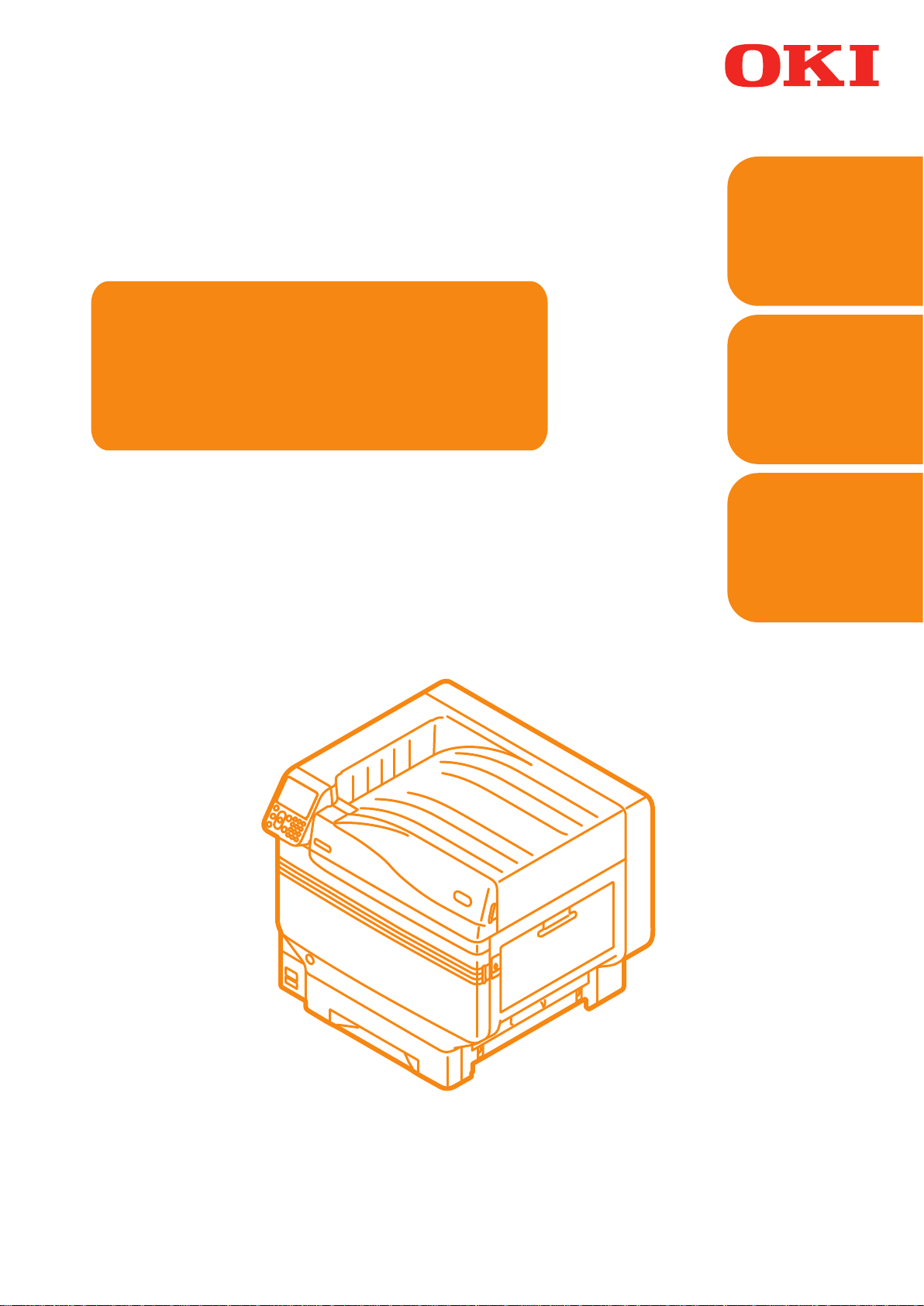
用户手册
故障排除/
日常维护手册
阅读所有问题解答或维护方案
1
故障排除
维护
2
索引
Pro9541WT
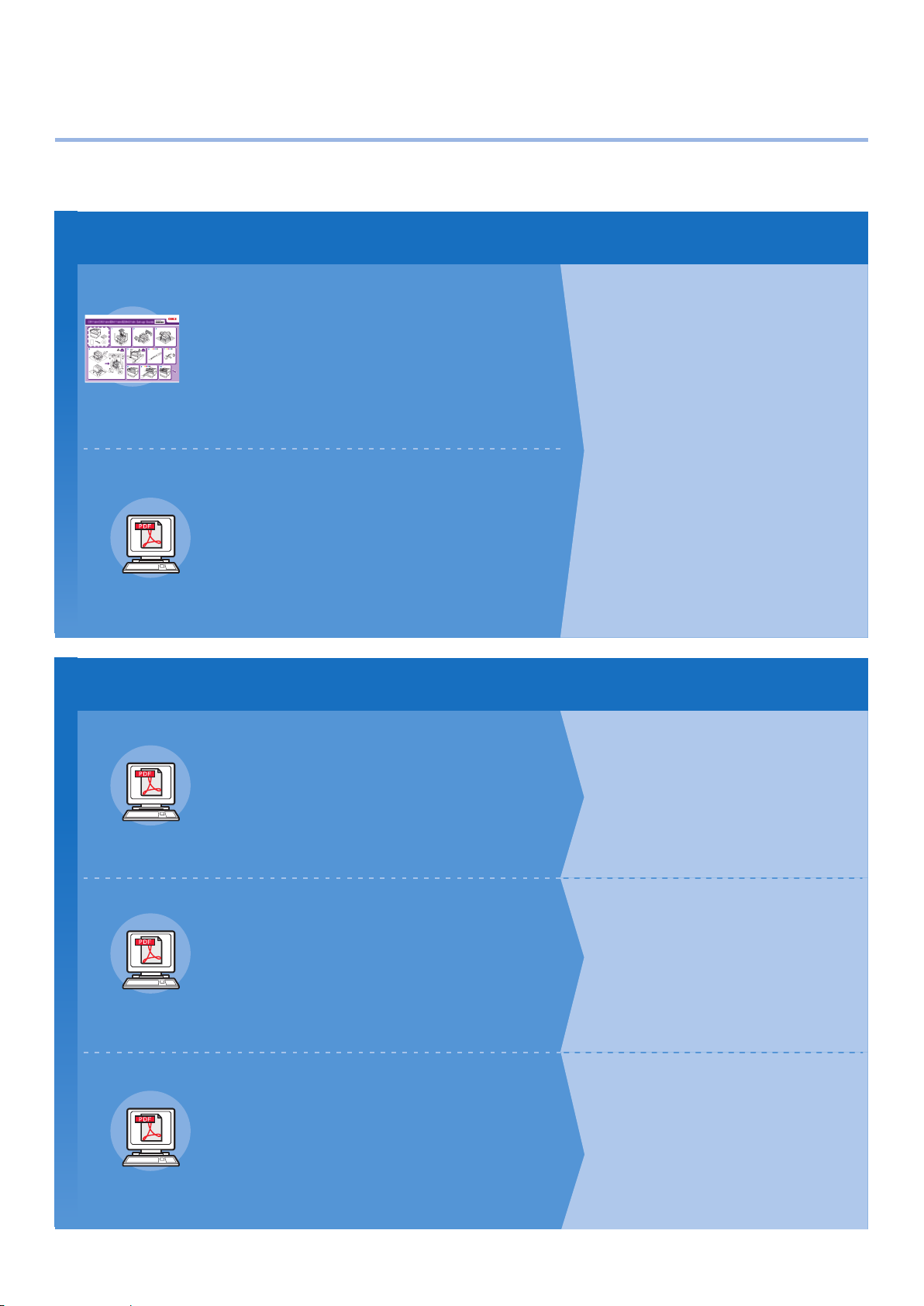
z手册配置
1
本产品随附以下用户手册。
电子手册以软件形式存储在光盘中。
步骤
公告
打开包装盒,然后安装打印机
安装指南
本指南采用图表形式介绍了从开箱到安装的方法。欲获
得高级安装指南,请参见“基础篇”。
·宣传册
打印机准备打印
基础篇
本指南介绍了设备安全使用的注意事项。请务必在使
用前阅读。而且,还介绍了从设备安装方法到开始打
印的基本使用。附件中介绍了设备功能。
·电子版
步骤
根据需要阅读这些指南
2
尝试使用各种功能
高级篇
本指南介绍了各种纸张打印方法以及实用功能使用攻
略。阅读本指南,使用随附的实用程序软件优化打印
环境或调整颜色等。
而且,本指南还介绍了可在控制面板和网络设置中设
·电子版
置的功能。
• 正在检查产品
• 部件命名与功能
• 充分使用设备
• 设备安装
• 打开与关闭电源
• 只使用打印机进行打印测试
• 连接至个人计算机
• 纸张
• 打印
• 出纸
• 设置省电模式
• 设置自动关闭电源
• 检查打印量、耗材、需要维修的部件数量
和剩余使用寿命
• 取消打印作业
• 添加使用
• 控制面板菜单项
• 基本
• 打印机规格
• 实用打印功能
• 调整颜色
• 使用实用程序软件
• 网络设置
• 使用控制面板检查并更改打印机设置
LPD 协议 (TCP/IP)
Windows
程序
的打印机
·电子版
·电子版
阅读所有问题解答或维护方案
故障排除/日常维护手册 (本手册)
本手册介绍了卡纸的处理步骤以及显示错误消息时的
故障排除方法。本手册还介绍了更换耗材、维修部件
及清洁等日常维护方法。
专色指南单行本
本手册说明如何确认打印机驱动程序以及如何使用专
色进行打印。请务必在使用前阅读。
- 2 -
• 故障排除
• 维修
• 耗材、维修产品、选件和色彩管理
服务器等
• 控制面板说明
• 检查打印机驱动程序
• 打印机驱动程序功能表
• 在有色纸上进行打印
• 在透明胶片上打印
• 使用此类应用程序指定并打印专色墨粉
• 微调白色
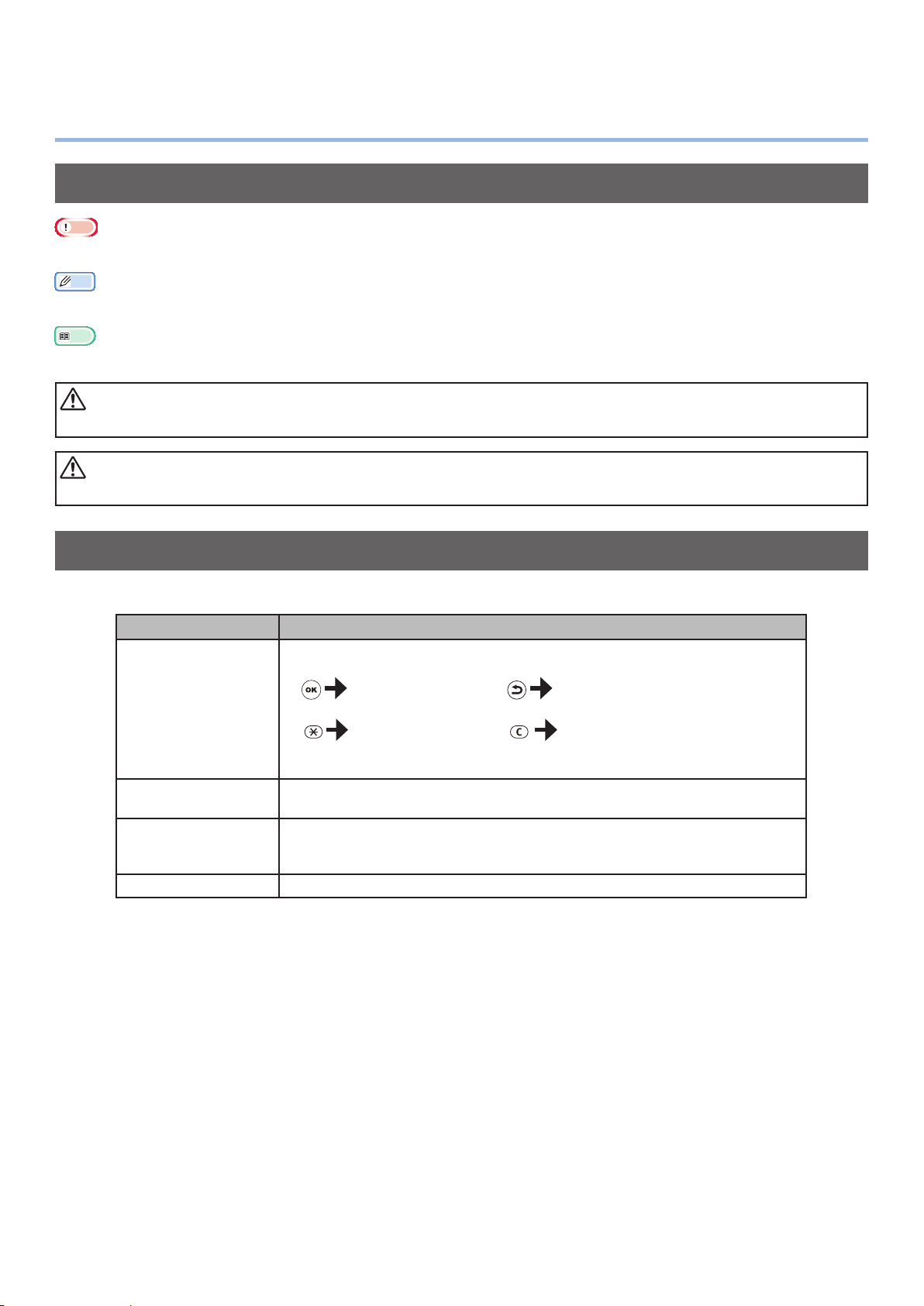
z阅读本手册
符号
注释
z这些是正确操作本打印机的注意事项与限制条件。请务必阅读,以避免误操作。
备注
z使用打印机前,了解操作信息非常有用,这些信息也可作为参考。建议阅读。
参考
z这些是参考页。阅读了解详细信息与相关信息。
警告
z由于忽视本提示信息所引发的误操作可能导致死亡或重伤。
注意
z由于忽视本提示信息所引发的误操作可能导致人身伤害。
按键、按钮和符号
本章描述了以下按键、按钮和符号。
符号表示 说明
[ ] 按钮 / 键
[ ]
“ ”
> 描述打印机或计算机的菜单级别。
z对控制面板按钮和数字键盘说明如下。
例如 :
[ 确定 ] 键 [ 返回 ] 按钮
[Fn] 键 [ 清除 ] 键
z表示您的计算机键盘。
z描述液晶面板上的菜单名。
z描述计算机菜单名、 窗口名和对话框名。
z描述液晶面板中显示的消息和输入的文本。
z描述计算机上的文件和屏幕名。
z描述参考标题。
- 3 -
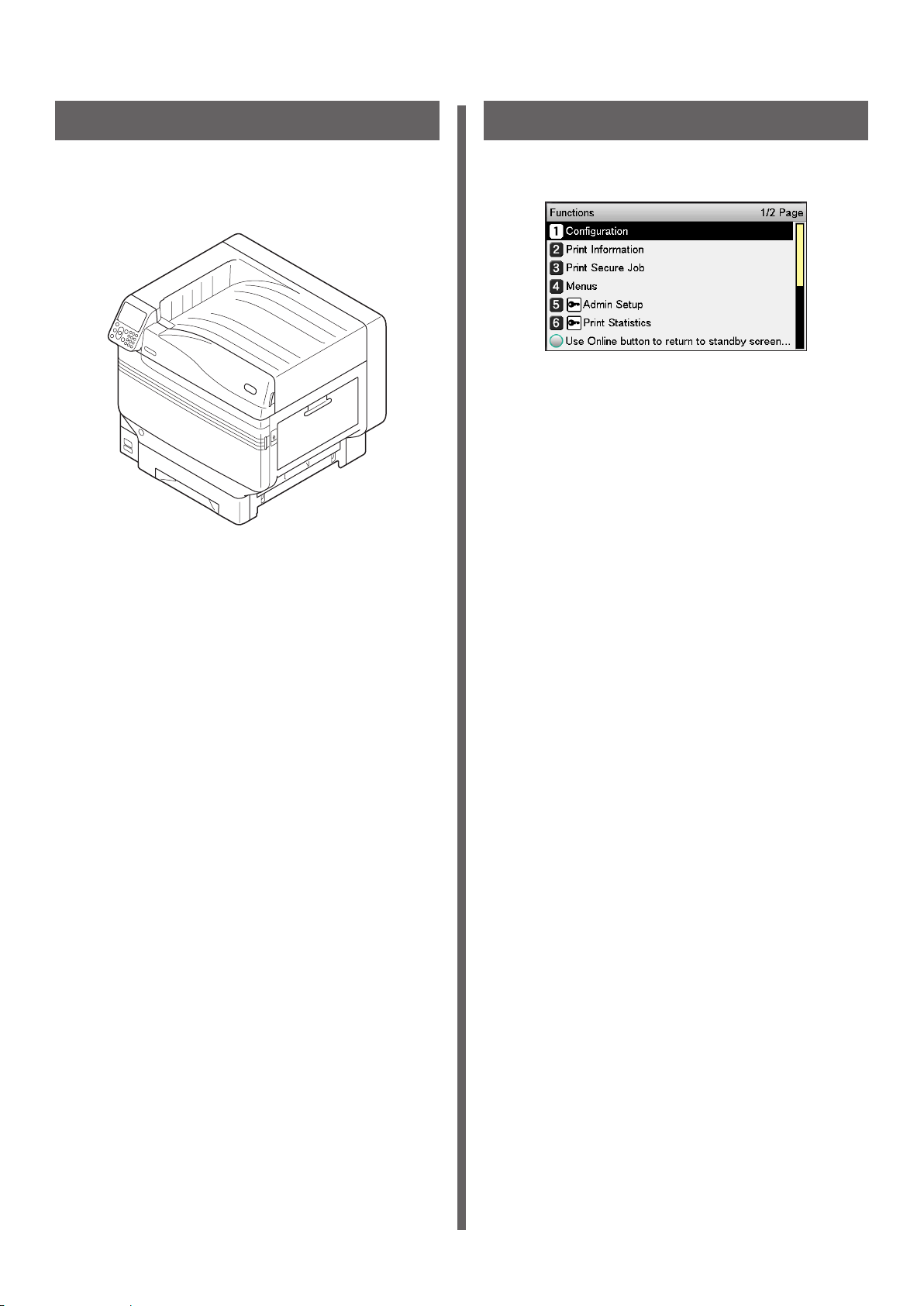
插图
屏幕
除另有规定外,此处所用的打印机插图为 Pro9541WT
型。
插图可能与实际产品有所出入。
此处使用的控制面板和计算机图片为示例图片。这些图
片可能与实际产品和屏幕有所不同。
- 4 -
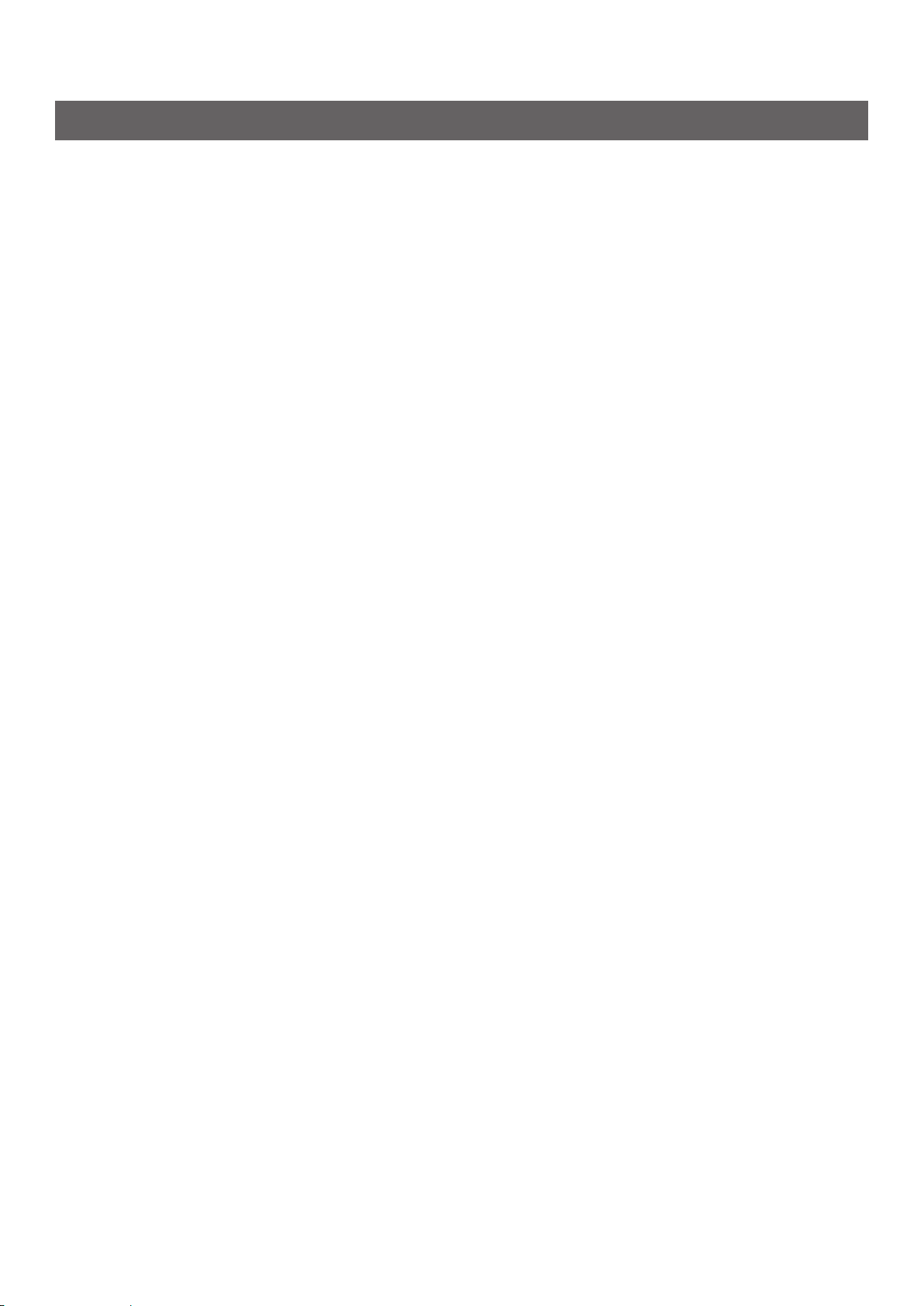
符号表示
本手册使用以下符号。
zPro9541WT → Pro9541
zMicrosoft
zMicrosoft
zMac OS X 10.10.5 及以上版本 → Mac OS X
®
Windows® 10 64 位版操作系统版本 → Windows 10(64 位版)
®
Windows® 10 操作系统版本→ Windows 10
除另有规定外,对于 Windows 环境,打印机随附手册以
10.13 为例。
本手册中的说明可能因操作系统和所用型号而有所不同。
Windows 10 为例,而对于 Mac OS X 环境,随附手册以 OS X
- 5 -
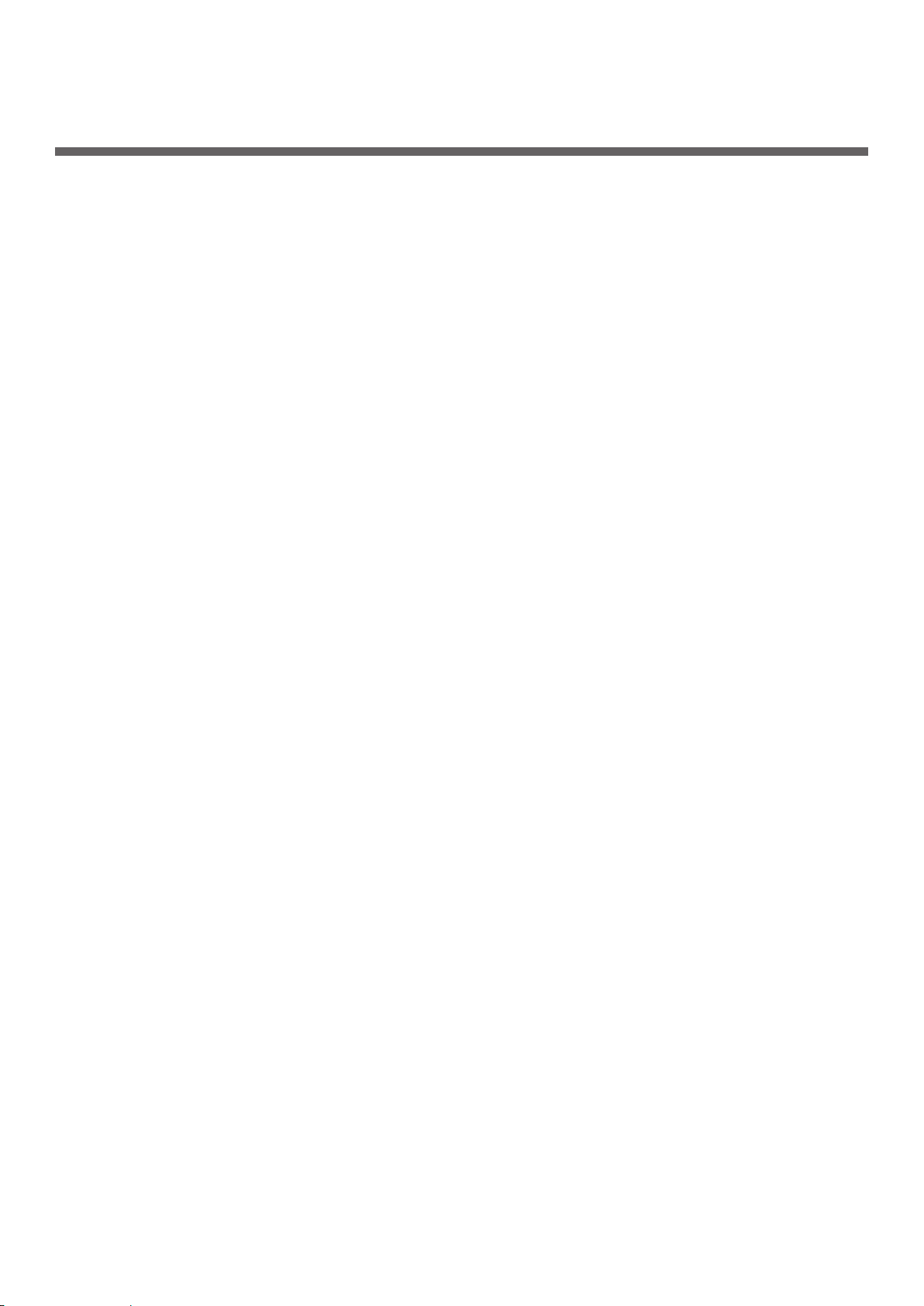
目录
手册配置 ................................................................................................. 2
阅读本手册 .............................................................................................. 3
符号 ......................................................................................................................... 3
按键、按钮和符号 ......................................................................................................... 3
......................................................................................................................... 4
插图
......................................................................................................................... 4
屏幕
符号表示
.................................................................................................................... 5
1 故障排除 ................................................................................. 9
故障排除解决方案步骤 .............................................................................. 10
卡纸 .................................................................................................... 11
查看提示信息(若出现卡纸) .......................................................................................... 11
取出卡纸 .................................................................................................................. 14
出现有关卡纸的提示信息时需要注意的事项 ..................................................... 31
出现替换耗材相关提示消息时的注意事项 ........................................................ 33
出现其他提示信息时的注意事项
打印故障
无法打印 .................................................................................................................. 40
打印机驱动程序出现故障 ..............................................................................................44
打印质量较差
进纸性能较差
发生图像干扰时
调整打印结果
............................................................................................... 40
............................................................................................................ 45
............................................................................................................ 48
......................................................................................................... 48
............................................................................................................ 48
................................................................... 35
2 维护 .................................................................................... 49
更换耗材和维修部件 ................................................................................. 50
耗材和维修部件的使用寿命 ............................................................................................50
临近更换期时的注意事项 ..............................................................................................51
更换墨粉盒
更换感光鼓
更换转印皮带和转印辊
更换定影器
更换废粉盒
更换进纸辊
............................................................................................................... 52
............................................................................................................... 55
................................................................................................. 58
............................................................................................................... 64
............................................................................................................... 66
............................................................................................................... 68
- 6 -
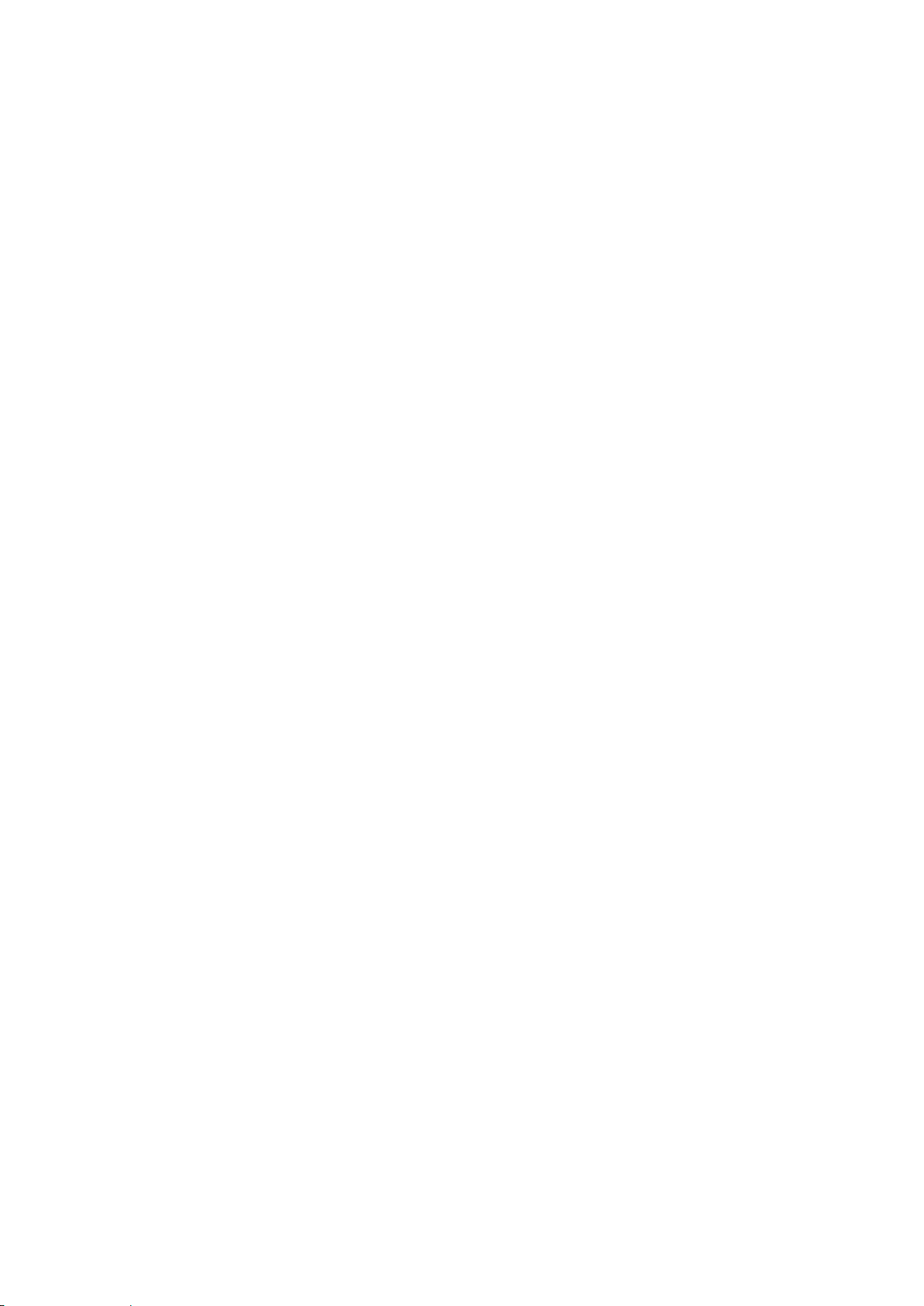
设备维护 ............................................................................................... 76
打印机表面清洁 .........................................................................................................76
清洁 LED 打印头 ....................................................................................................... 76
清洁进纸辊 ............................................................................................................... 82
清洁转印辊组件和纸张传输路径
清洁压带轮 ............................................................................................................... 87
...................................................................................... 85
设备的运输和移动 .................................................................................... 88
移动设备时的注意事项 ................................................................................................. 88
设备运输 .................................................................................................................. 88
索引 .......................................................................................... 91
- 7 -
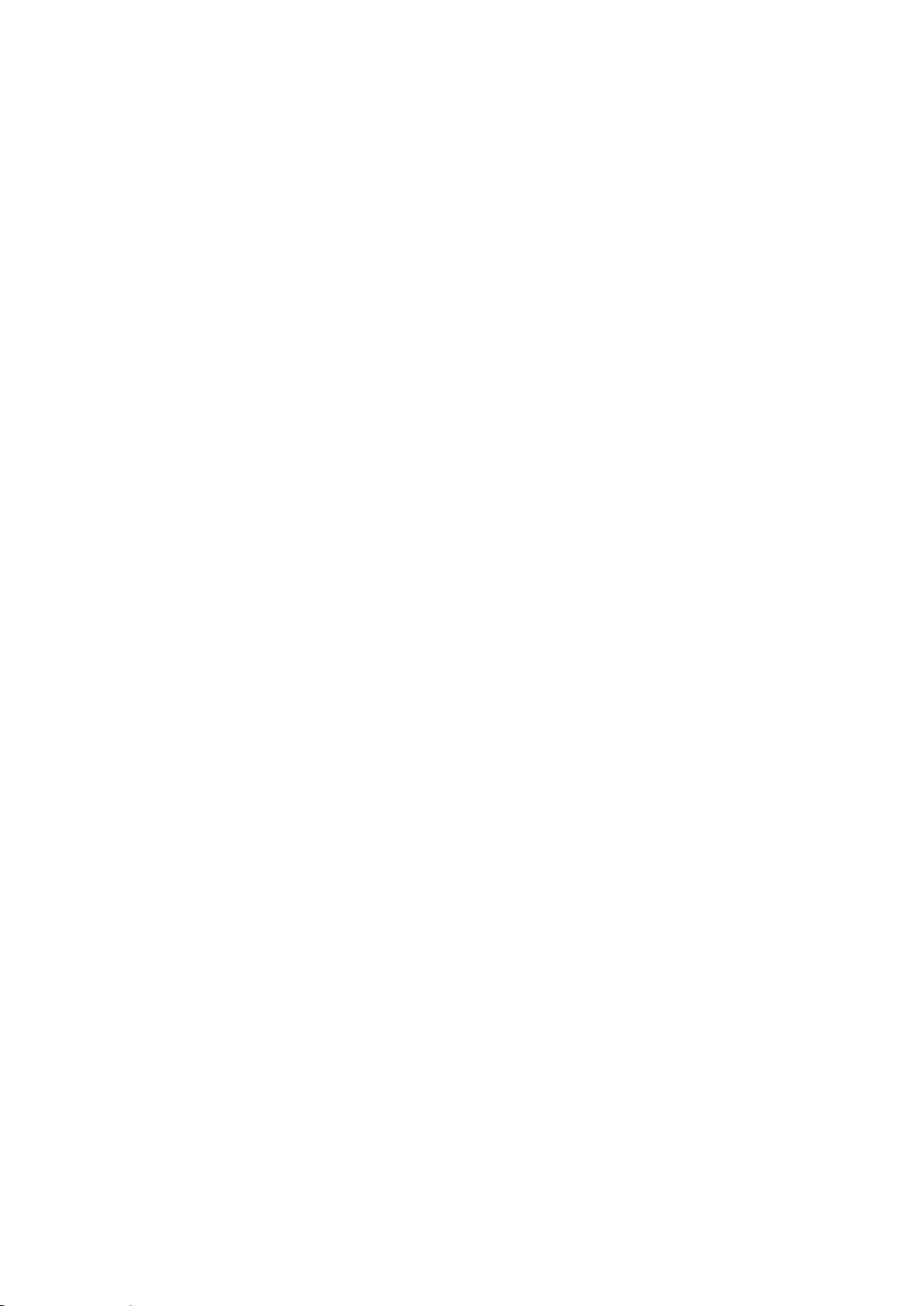
备注
- 8 -
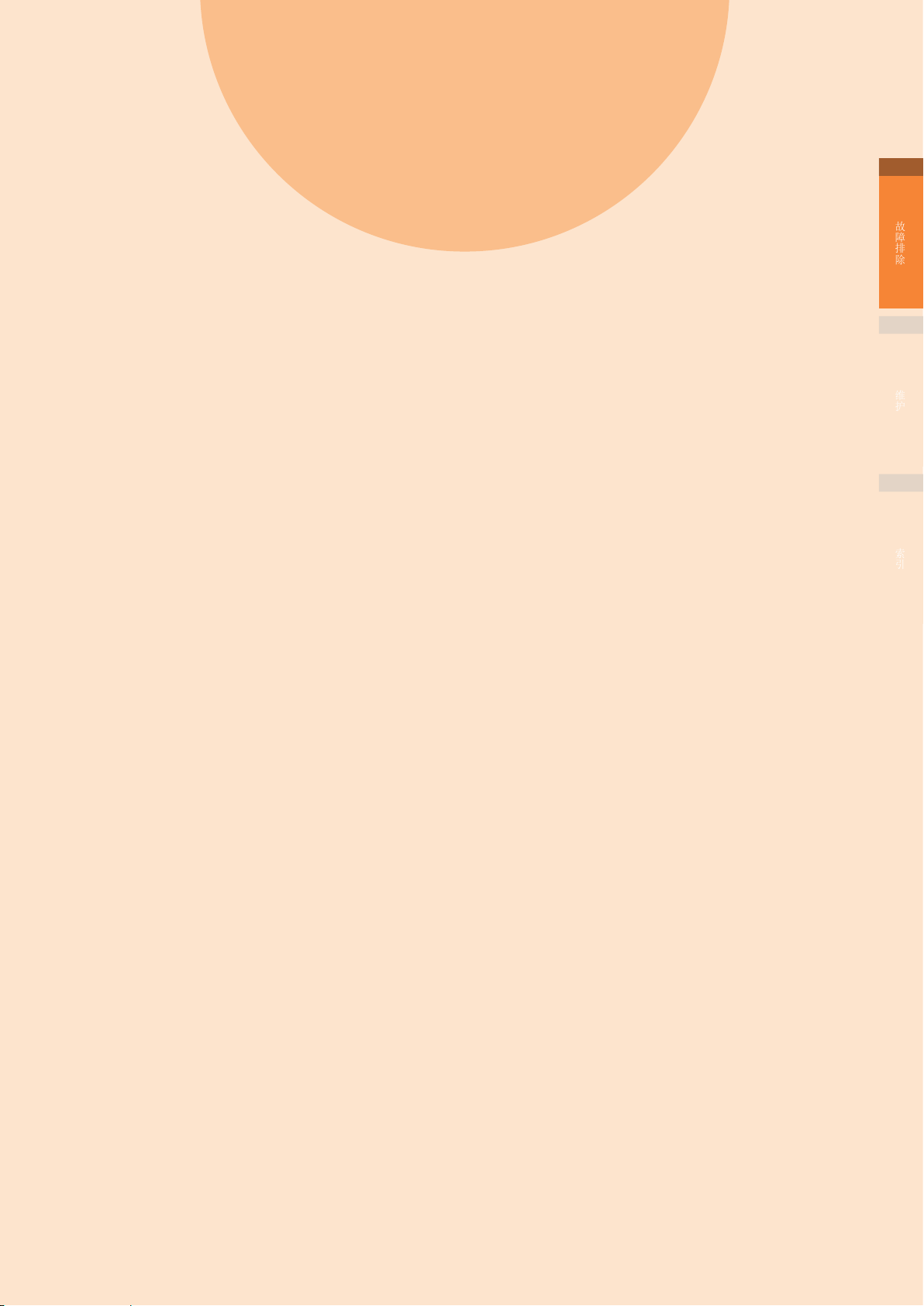
1
1
故障排除
故障排除解决方案步骤……………………………… 10
卡纸…………………………………………………… 11
出现有关卡纸的提示信息时需要注意的事项……… 31
出现替换耗材相关提示消息时的注意事项………… 33
出现其他提示信息时的注意事项…………………… 35
打印故障……………………………………………… 40
故障排除
2
维护
索引
- 9 -
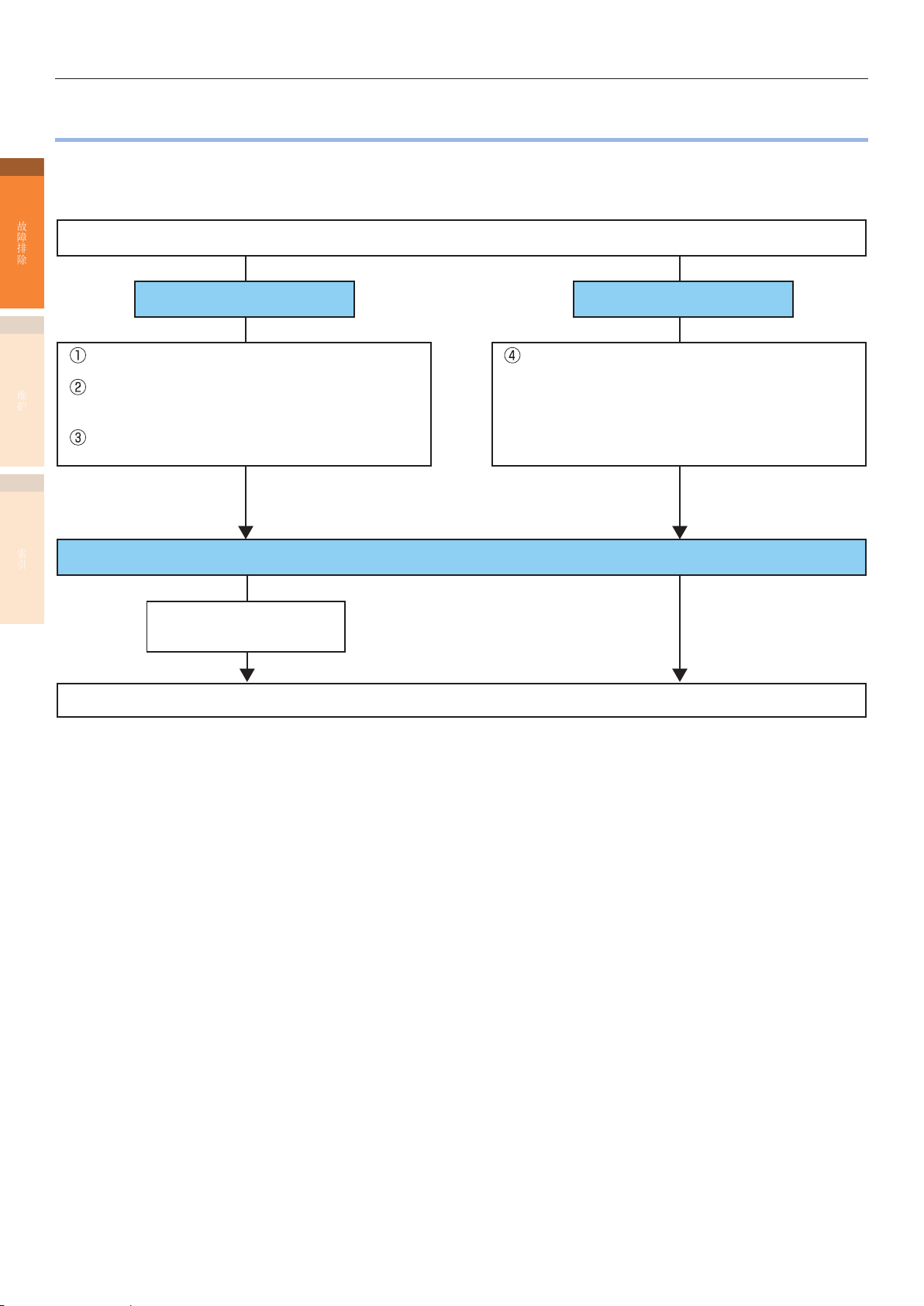
故障排除解决方案步骤
z故障排除解决方案步骤
本章说明打印机使用过程中出现的故障的排除步骤。
1
如您无法使用该步骤排除故障,请联系经销商。
故障排除
控制面板上是否显示错误提示信息或错误码?
若显示 若不显示
2
出现卡纸时,请参照第11页解决故障。
维护
出现更换时间已到或耗材和维修部件已到使用寿
命,请参照第50页解决故障。
出现其他错误时,请参照第31页解决故障。
索引
请致电指定服务台。
若遇故障,请参考下页,获得解决方法。
z无法打印:第40页
z不能安装打印机驱动程序:第44页
z无法以精细质量打印:第45页
z进纸异常:第48页
无法解决时
记录控制面板上显示的错
误消息。
- 10 -
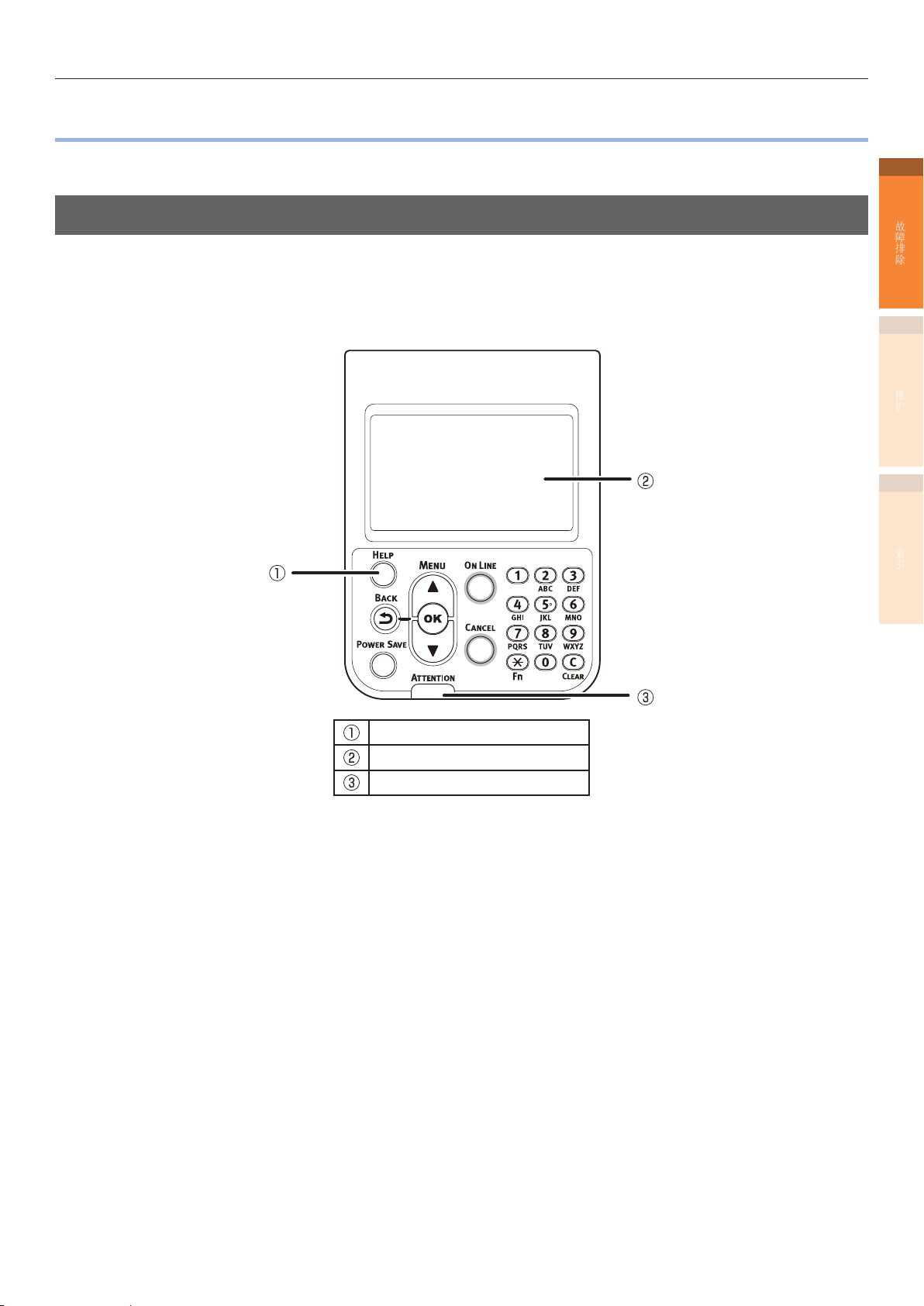
z卡纸
卡纸
本节说明打印机内出现卡纸,或者纸张取出后,打印机内仍留有纸时的解决步骤。
查看提示信息(若出现卡纸)
打印机内卡纸,或者纸张取出后,打印机内仍留有纸张时,操作面板的液晶面板上将会显示提示卡纸的信息,而且
<ATTENTION(检查)> 指示灯将会闪烁。
提示信息中出现“细节请参阅帮助”时,请按下操作面板上的 [HELP(帮助)] 按钮,操作面板将会显示故障排除步
骤,您可以按照指导信息轻松解决故障。详情,请参阅“帮助屏幕的操作”(第13页)。
1
故障排除
2
维护
索引
[HELP(帮助)] 按钮
液晶面板
<ATTENTION(检查)> 指示灯
提示信息见下表。查看提示信息,并根据参考中说明的步骤取出卡住的纸。
- 11 -
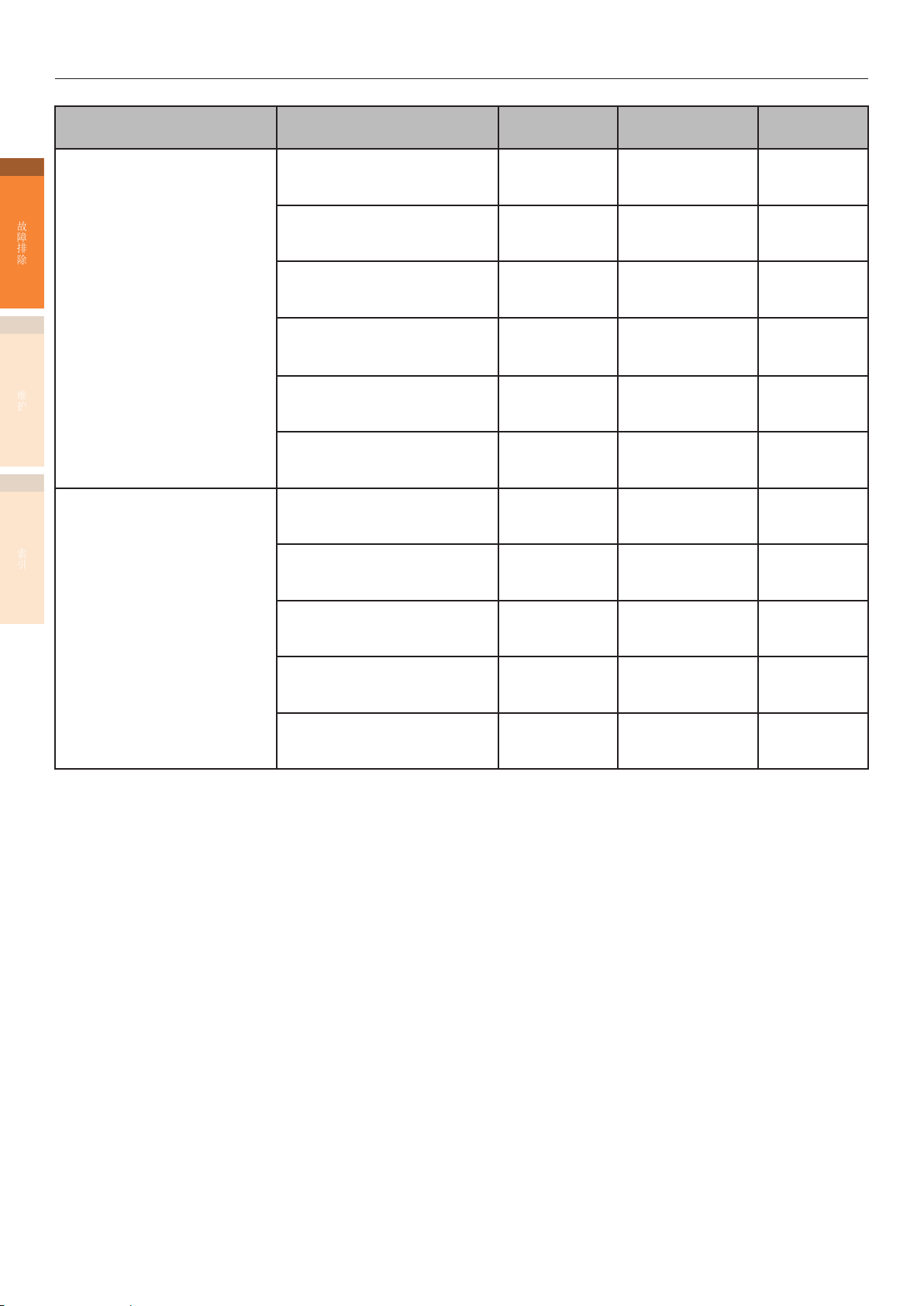
卡纸
类别 液晶面板上显示的提示信息 卡纸位置
1
故障排除
卡纸
2
(打印机内卡纸时)
维护
索引
未显示相关提示信息(取出卡纸
后,提示信息仍不消失)
请打开右侧机盖
卡纸
细节请参阅帮助
打开 [TRAY]* 侧盖
卡纸
细节请参阅帮助
请打开左侧机盖
卡纸
细节请参阅帮助
请检查出纸组件
卡纸
细节请参阅帮助
请检查出纸组件
卡纸
细节请参阅帮助
请检查双面打印部件
卡纸
细节请参阅帮助
打开 [TRAY]
纸张残留
细节请参阅帮助
请打开右侧机盖
纸张残留
细节请参阅帮助
请检查出纸组件
纸张残留
细节请参阅帮助
请检查双面打印部件
纸张残留
细节请参阅帮助
请检查正面朝下出纸架
纸张残留
细节请参阅帮助
*
侧盖
按 [ 帮助 ] 按钮后
出现的错误码
右侧机盖处出现卡纸380,390
纸盒侧盖处出现卡纸391, 392, 393, 394,
395
左侧机盖处出现卡纸384
出纸部件内出现卡纸381
定影器处出现卡纸382, 383, 389
双面打印部件处出
现卡纸
纸盒侧盖处出现卡纸631, 632, 633, 634,
右侧机盖处出现卡纸637
出纸部件内出现卡纸638, 639
双面打印部件处出
现卡纸
左侧机盖处出现卡纸651
370, 371, 373
635
640, 641, 642
参考页面
第14页
第24页
第29页
第15页
第20页
第25页
第24页
第14页
第15页
第25页
第29页
*:[TRAY] 位置将显示纸盒 1 至纸盒 5 中的任意纸盒。(安装附加纸盒部件的选件时,将显示纸盒 2 到纸盒 5。)
[COVER] 中将显示纸盒 1 侧盖至纸盒 5 侧盖中的任意一项。(安装附加纸盒部件的选件时,将显示纸盒 2 到纸盒 5 的侧盖。)
- 12 -
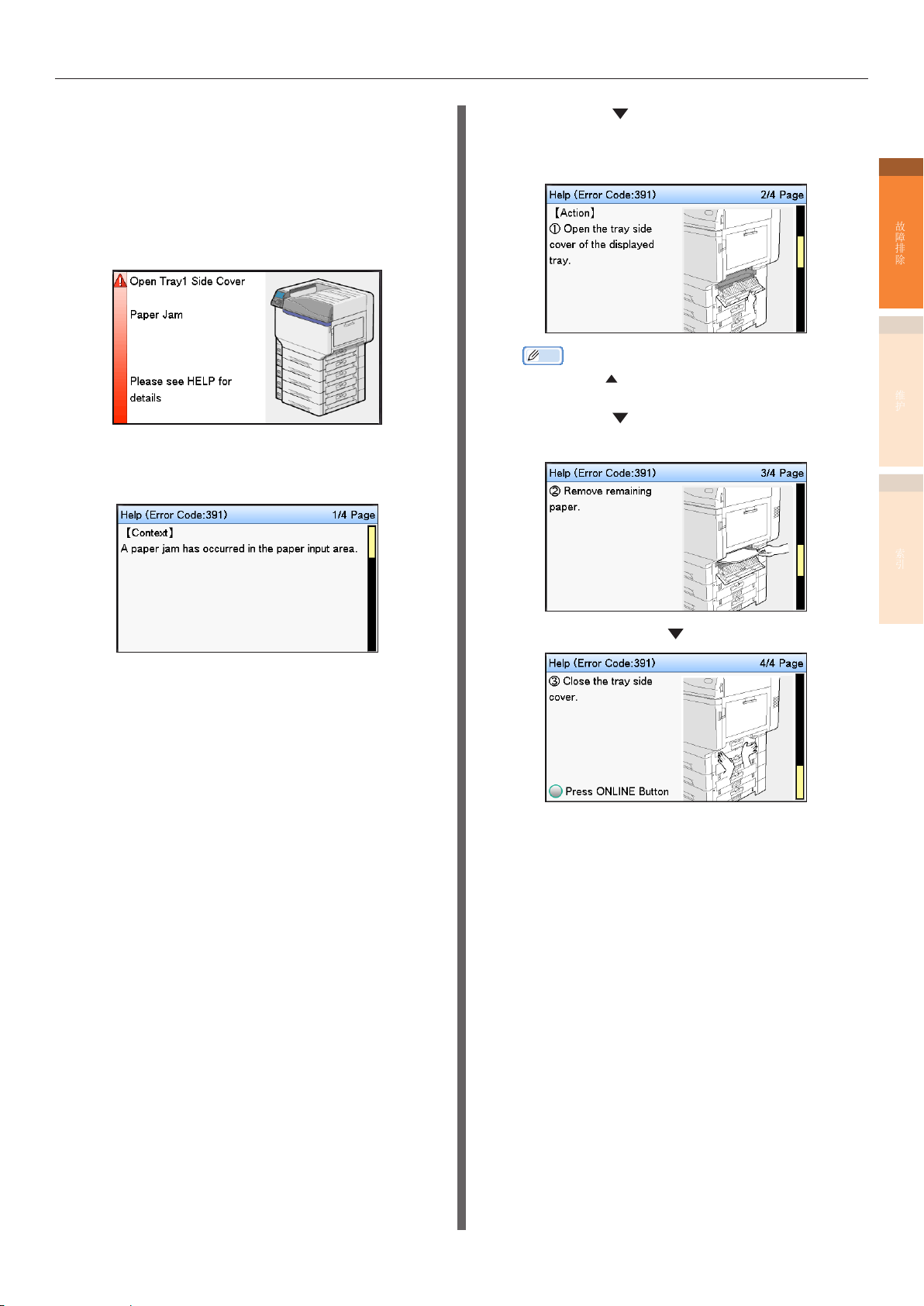
卡纸
帮助屏幕的操作
按下操作面板上的 [HELP(帮助)] 按钮,将显示解决
方法。您可根据指导信息,轻松取出纸张。
示例)纸盒 1 侧盖处出现卡纸
液晶面板上将显示以下提示信息,且 <ATTENTION
(检查)> 指示灯也将闪烁。
按 [HELP(帮助)] 按钮。
1
将出现错误码,且将显示卡纸的具体情况。
按滚动按钮 。
2
将显示下一页,且将显示卡纸的解决步骤及相
应的动画。
备注
z按滚动按钮 返回上一页。
按滚动按钮 滚动“帮助”界面上的屏幕,
3
根据屏幕上显示的卡纸解决方法取出纸张。
1
故障排除
2
维护
索引
- 13 -
取出卡纸后,将返回待机屏幕,且启动剩余打
印任务。
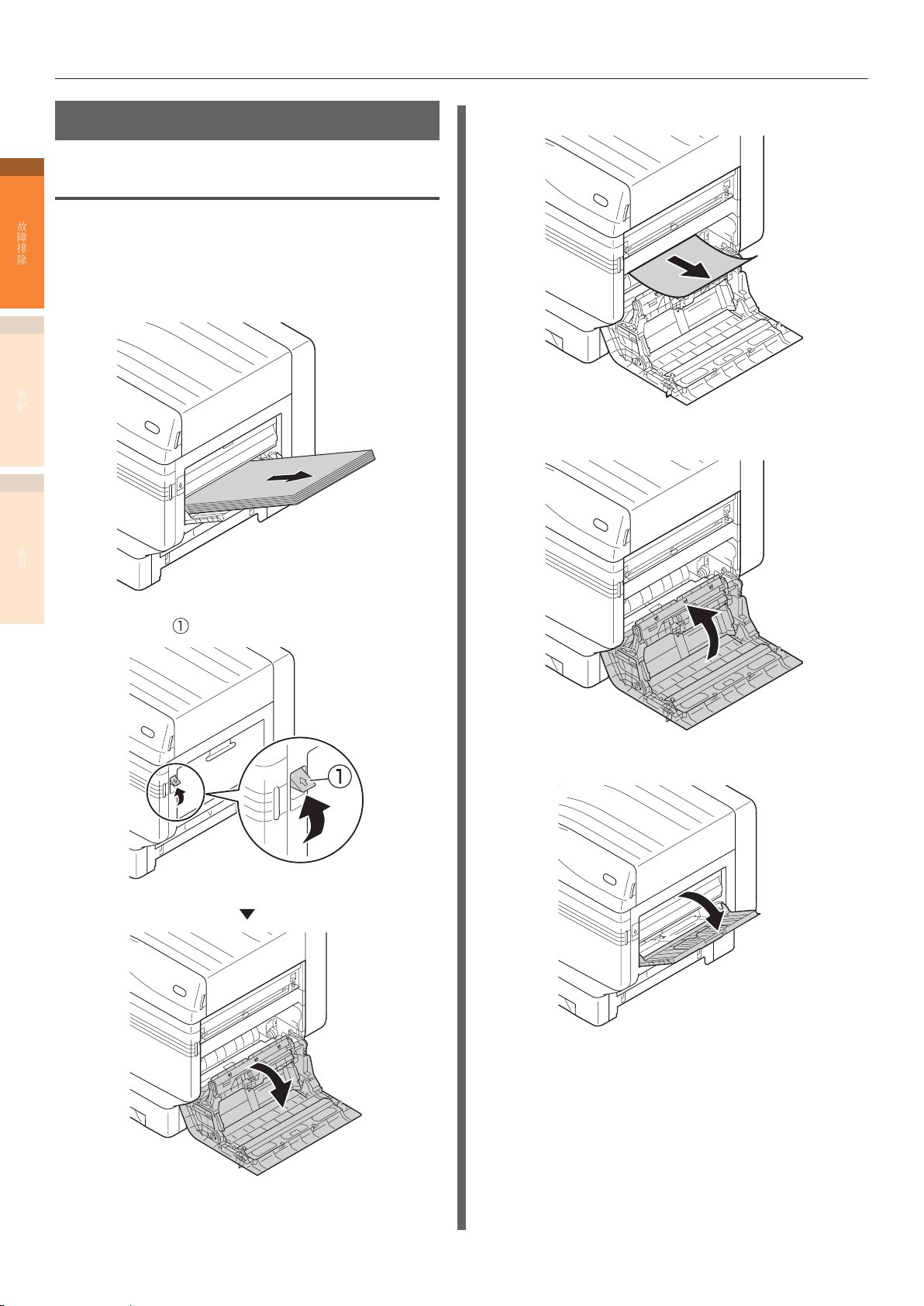
卡纸
取出卡纸
1
取出右侧机盖处的卡纸
故障排除
错误码:380, 390, 637
如果多用途纸盒中装有纸张,请取出纸张并关
1
闭纸盒。
2
维护
索引
慢慢取出卡住的纸张。
3
关闭右侧机盖。
4
上推锁扣 ( ),然后打开右侧机盖。
2
打开多用途纸盒。
5
- 14 -
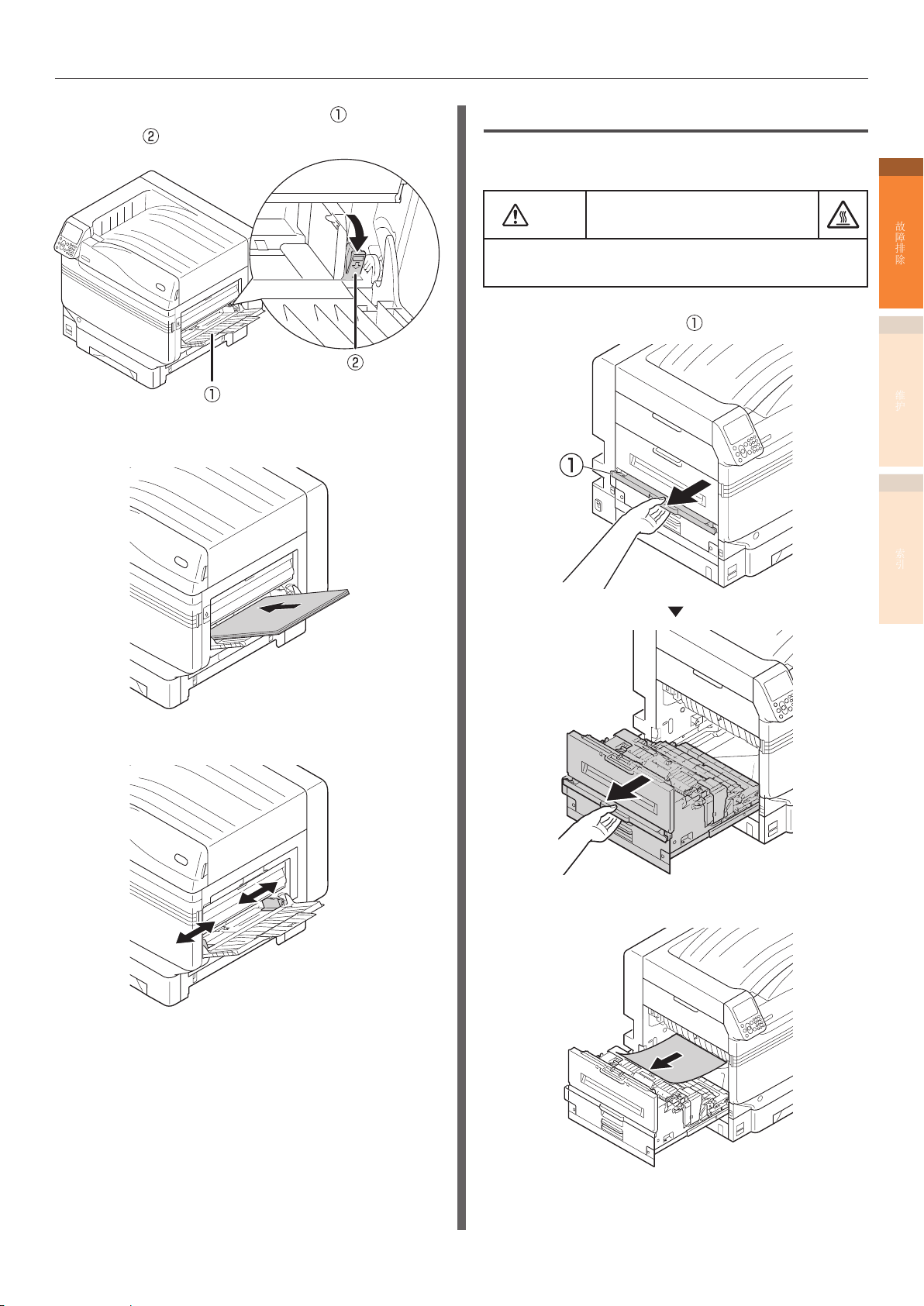
卡纸
朝您所在的方向,拉动托纸板 ( ) 右侧的锁
6
紧杆 (
将取出的纸张正面朝上放置,作为打印面。
)。
7
取出出纸部件中的卡纸
错误码:381, 638, 639
注意
定影器高温,请小心操作。抬起定影器时,务必握住手柄。
定影器高温,待其冷却后,再开始操作。
上推出纸部件的锁扣 ( ),并拉出出纸部件。
可能会导致灼伤。
1
1
故障排除
2
维护
索引
调整导纸板以适合纸张尺寸。
8
检查打印机内部,并慢慢取出卡住的纸张。
2
- 15 -
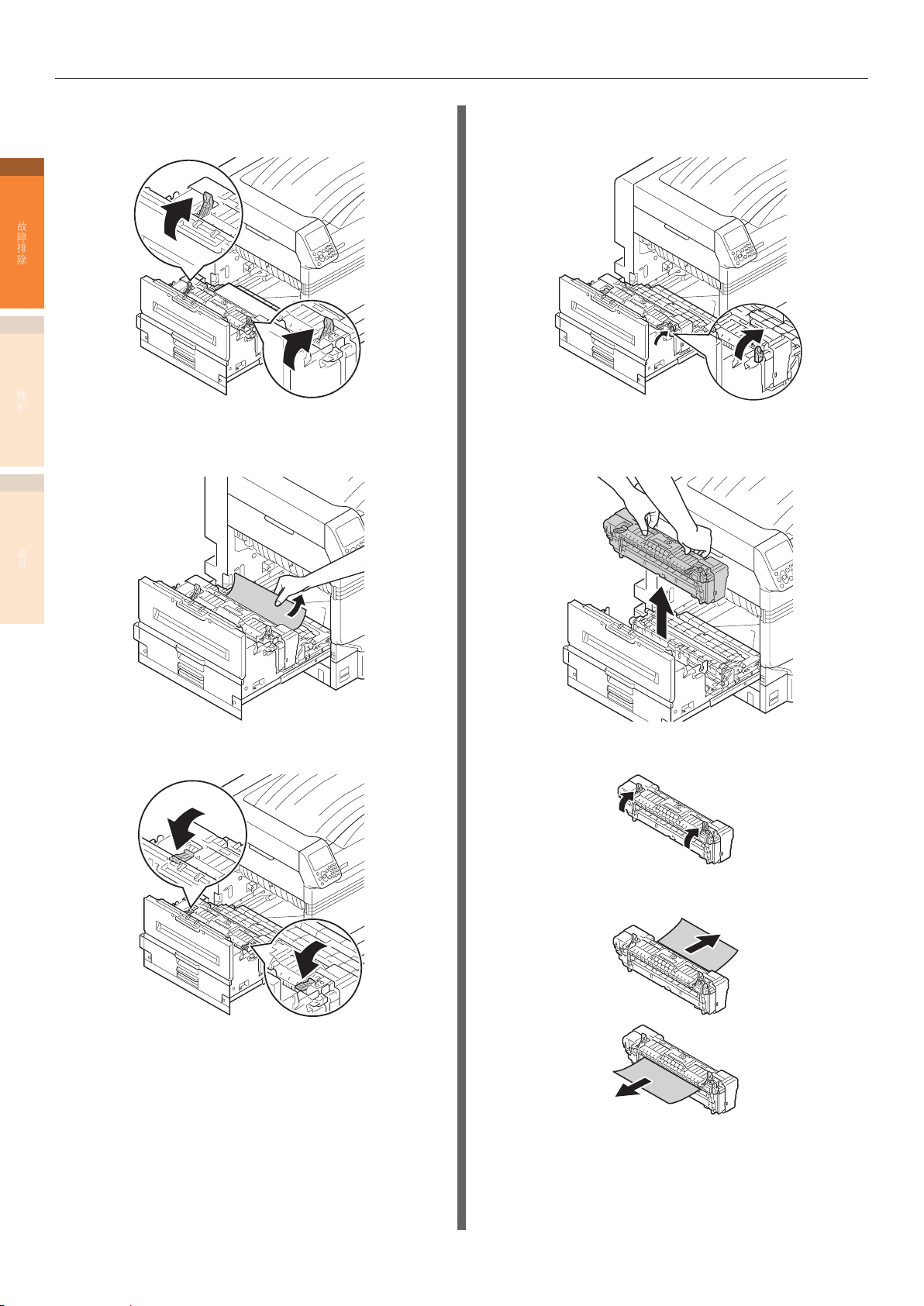
卡纸
如果纸张卡在定影器中,向上拉起定影器卡纸
3
释放杆(蓝色)。
1
故障排除
2
维护
务必慢慢向打印机机身方向取出卡住的纸(与
4
进纸方向相反)。
索引
如果定影器中没有卡纸,向上拉起定影器锁定
6
杆(蓝色)。
双手握住定影器的把手,并沿着平行的表面将
7
其拉出。
按下定影器的卡纸释放杆(蓝色)。
5
抬起定影器卡纸释放杆。
8
取出卡住的纸张。
9
- 16 -
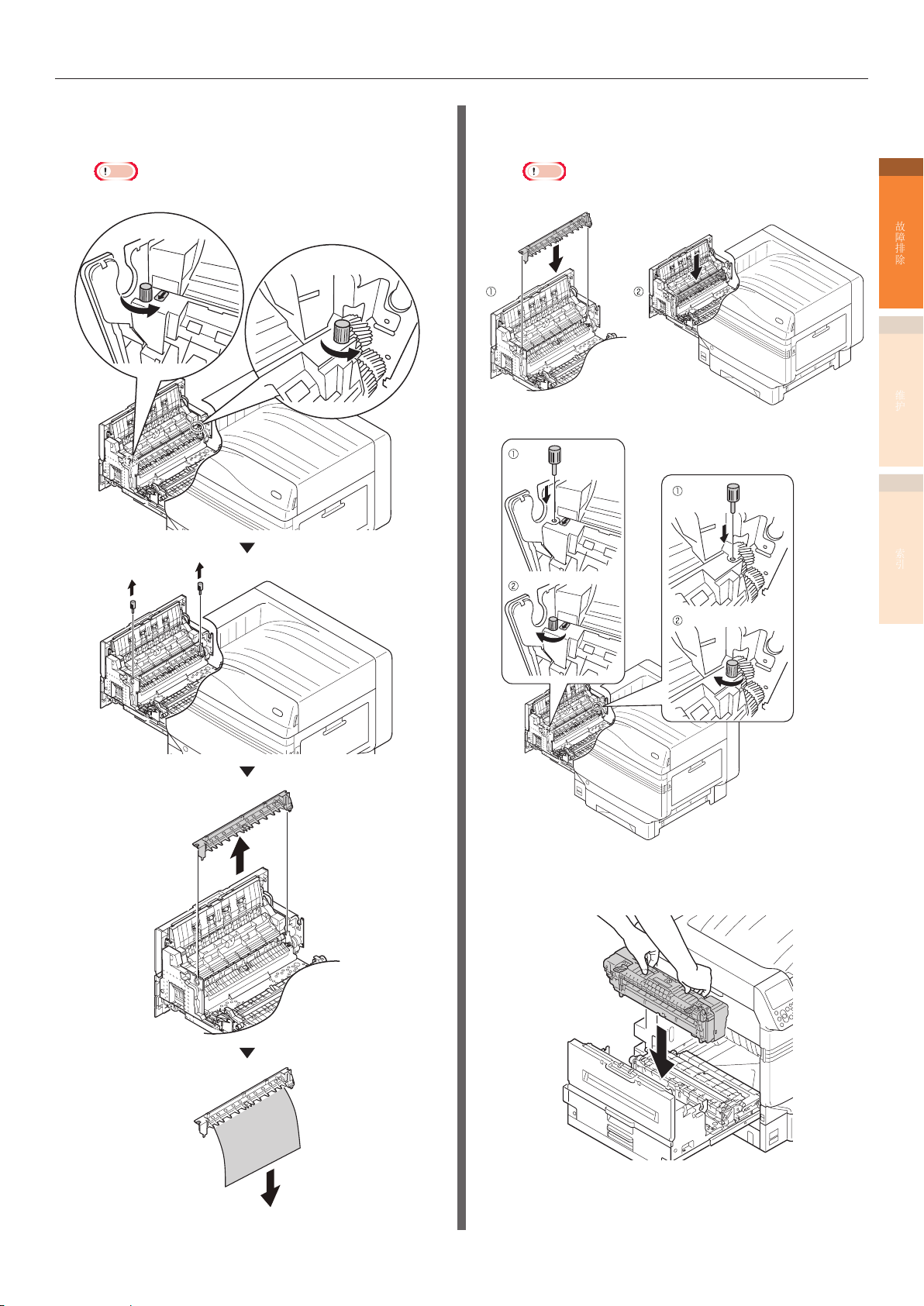
卡纸
如果纸张缠绕在贴花辊上,向左转动贴花组件两
10
端的指旋螺丝取下贴花组件,然后取出纸张。
注释
z移除时,小心不要让指旋螺丝掉落到设备中。
将贴花组件恢复原位,并用两颗指旋螺丝加以
11
固定。
注释
z固定时,小心不要让指旋螺丝掉落到设备中。
1
故障排除
2
维护
索引
- 17 -
双手握住定影器的把手,将其安装到出纸部件
12
上。
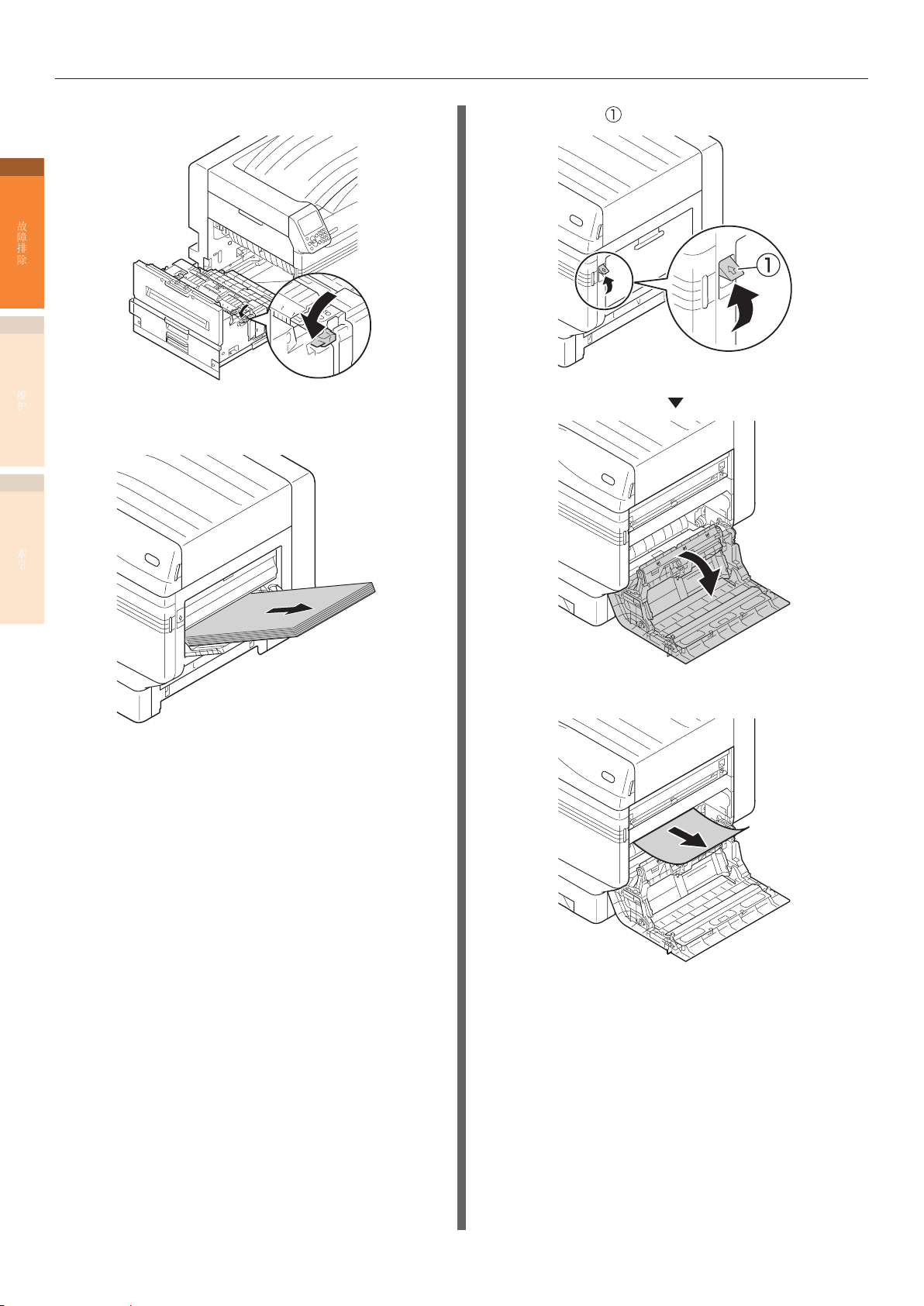
卡纸
按下定影器锁定杆(蓝色)。
13
1
故障排除
2
维护
如果多用途纸盒中装有纸张,请取出纸张并关
14
闭纸盒。
索引
上推锁扣 ( ),打开右侧机盖。
15
慢慢取出卡住的纸张。
16
- 18 -
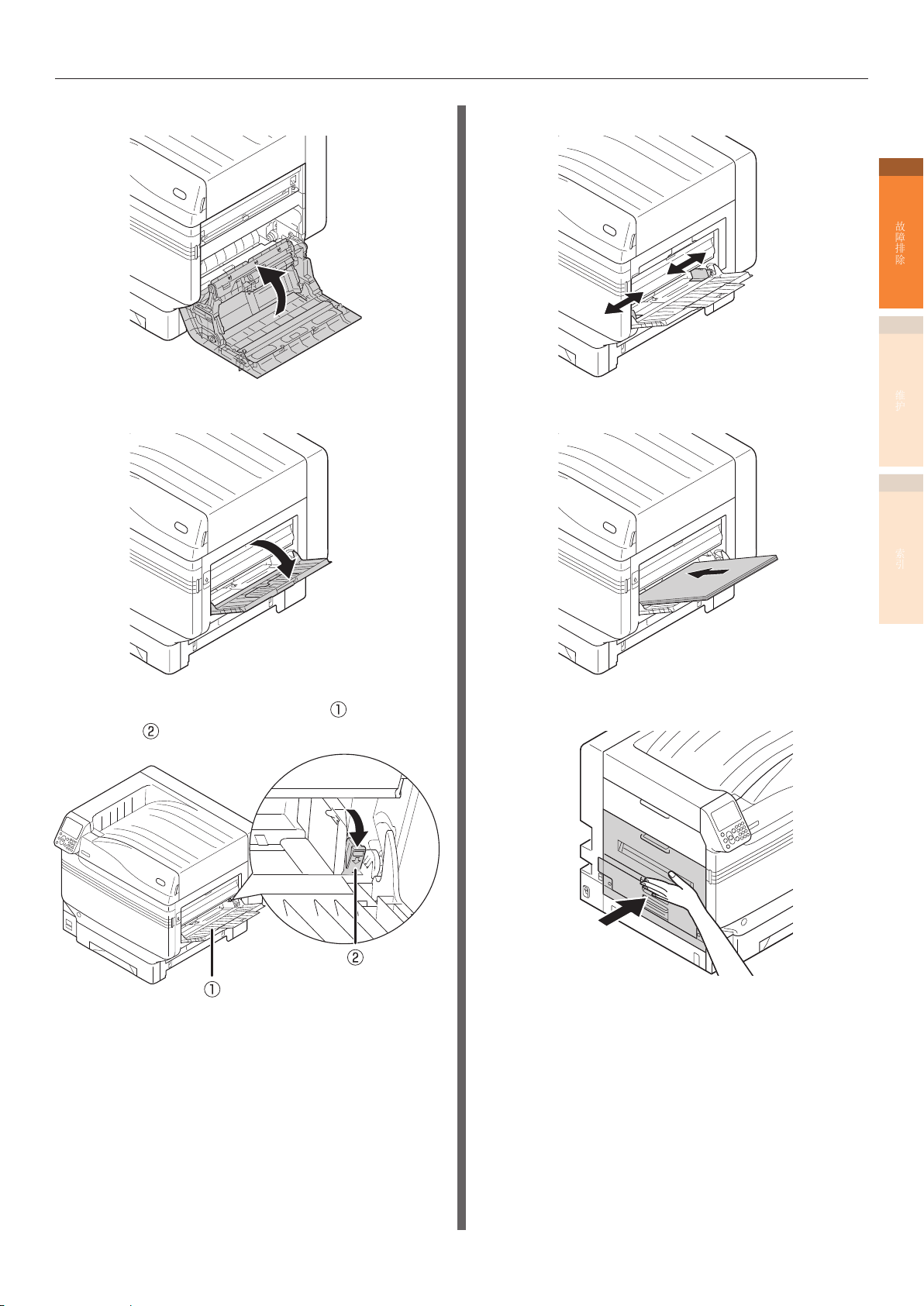
卡纸
关闭右侧机盖。
17
打开多用途纸盒。
18
调整导纸板以适合纸张尺寸。
20
1
故障排除
2
维护
将取出的纸张正面朝上放置,作为打印面。
21
索引
朝您所在的方向,拉动托纸板 ( ) 右侧的锁
19
紧杆 (
)。
将出纸部件放回打印机内。
22
- 19 -
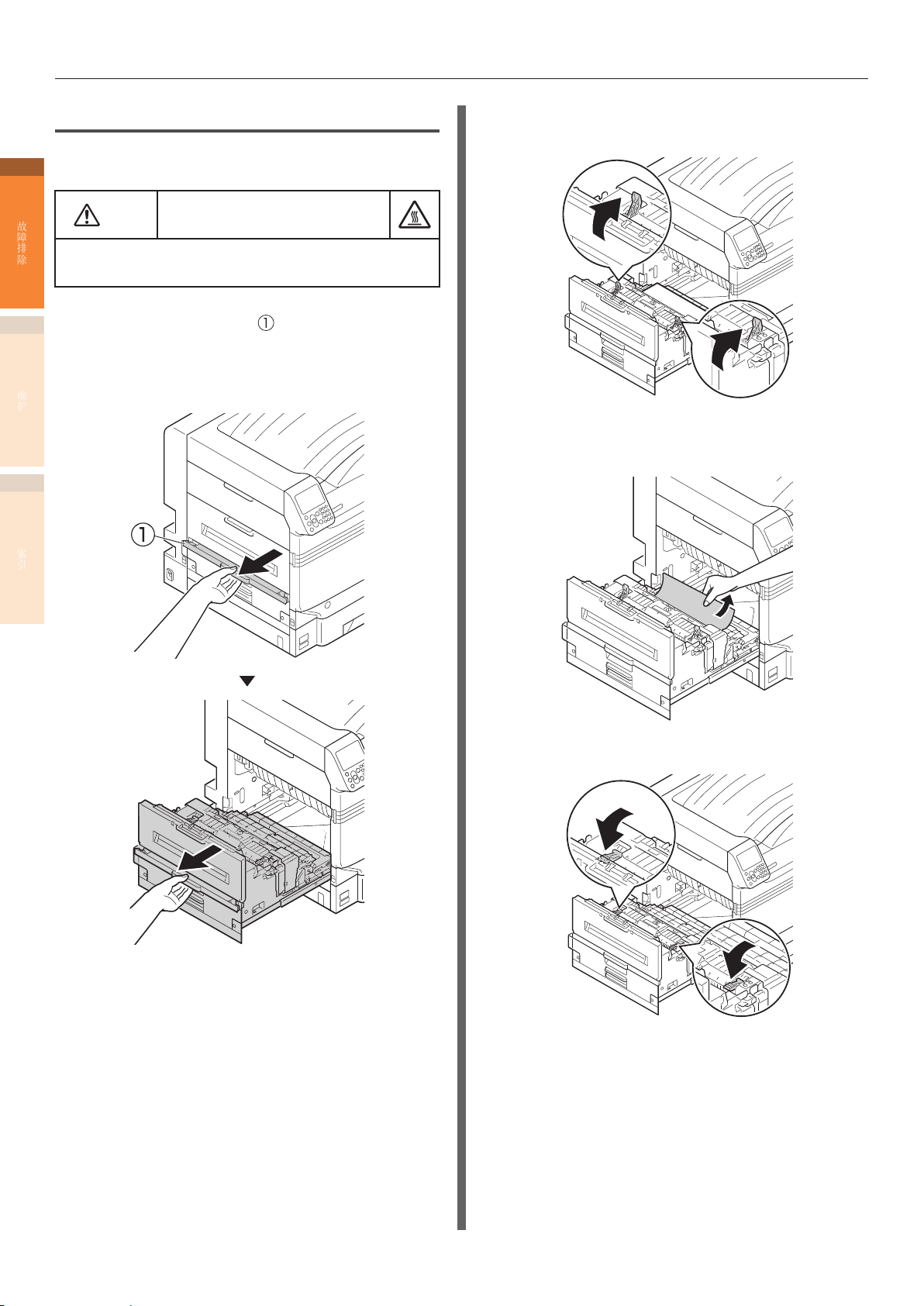
卡纸
取出定影器处的卡纸
1
故障排除
2
维护
索引
错误码:382, 383, 389
注意
定影器高温,请小心操作。抬起定影器时,务必握住手柄。
定影器高温,待其冷却后,再开始操作。
上推出纸部件的锁扣 ( ),并拉出出纸部件。
1
无法看到卡纸时,请将打印机出纸部件放回原
位,并参考“从双面打印部件中取出卡纸”
(第23页)。
可能会导致灼伤。
如果纸张卡在定影器中,向上拉起定影器卡纸
2
释放杆(蓝色)。
务必慢慢向打印机机身方向取出卡住的纸(与
3
进纸方向相反)。
按下定影器的卡纸释放杆(蓝色)。
4
- 20 -
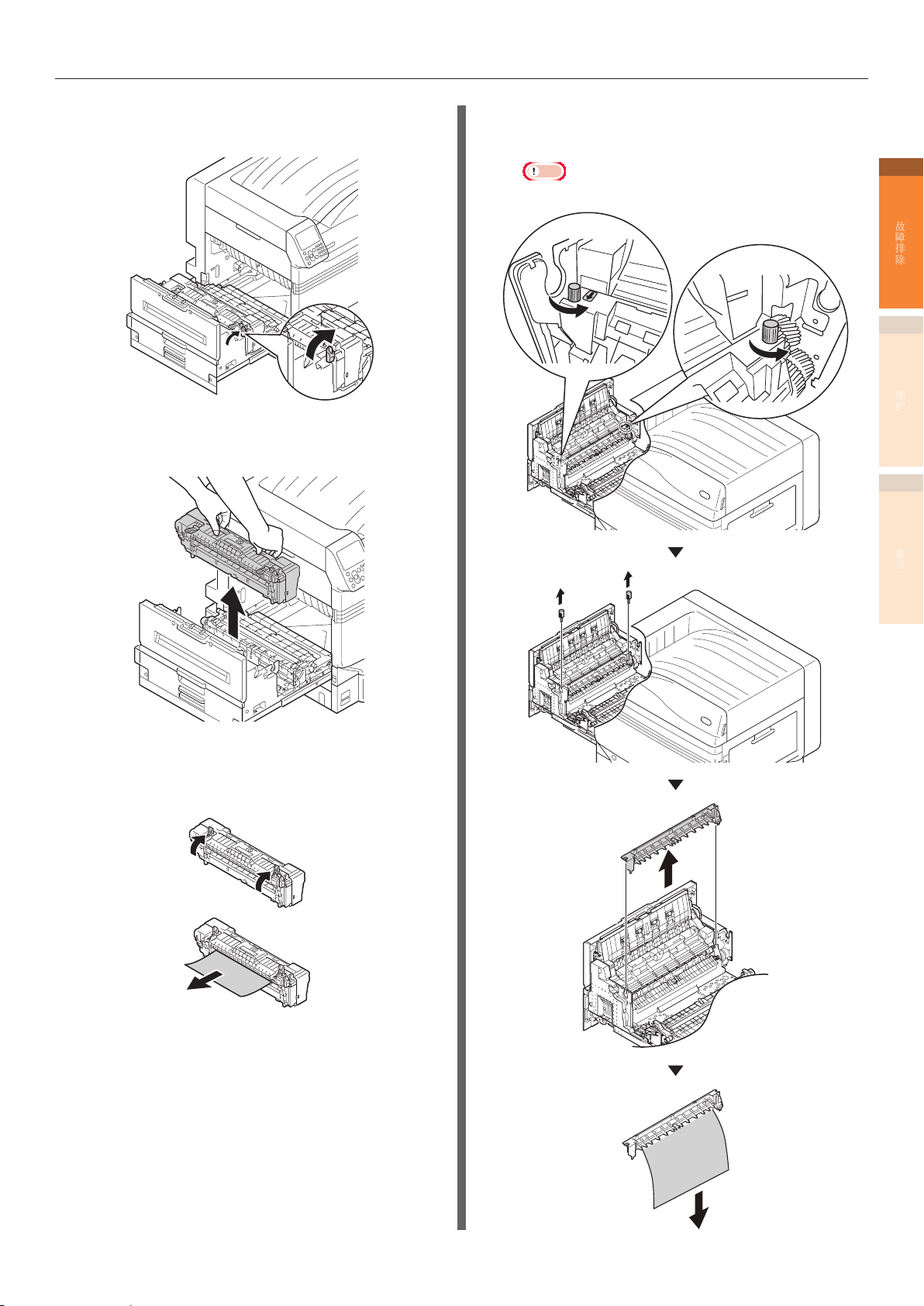
卡纸
如果定影器中没有卡纸,向上拉起定影器锁定
5
杆(蓝色)。
双手握住定影器的把手,并沿着平行的表面将
6
其拉出。
如果纸张缠绕在贴花辊上,向左转动贴花组件两
8
端的指旋螺丝取下贴花组件,然后取出纸张。
注释
z移除时,小心不要让指旋螺丝掉落到设备中。
1
故障排除
2
维护
索引
如果定影器内发生卡纸,抬起定影器卡纸释放
7
杆(蓝色),然后以与进纸方向相反的方向慢
慢拉出纸张。
- 21 -
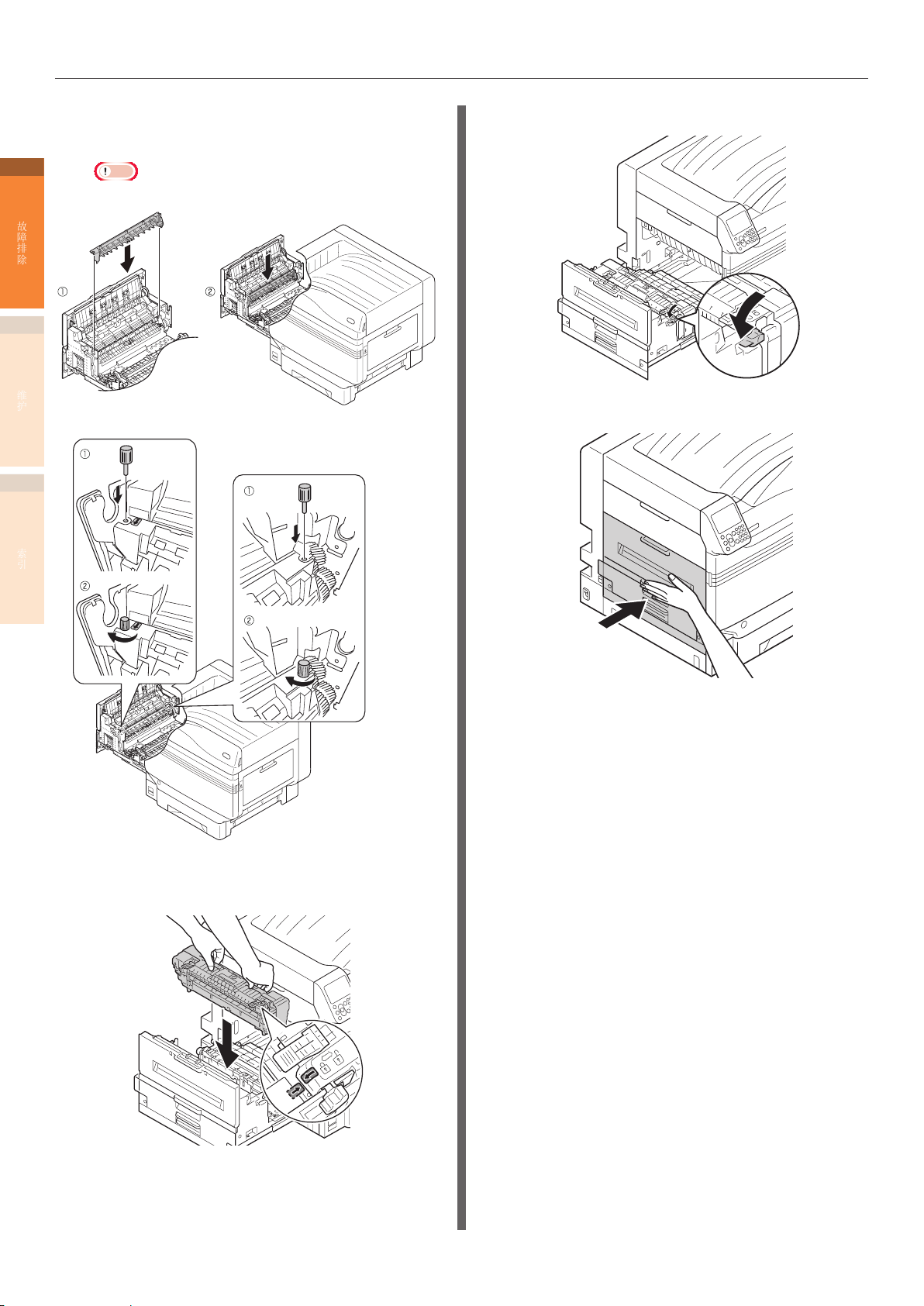
卡纸
将贴花组件恢复原位,并用两颗指旋螺丝加以
9
固定。
1
故障排除
2
维护
注释
z固定时,小心不要让指旋螺丝掉落到设备中。
按下定影器锁定杆(蓝色)。
11
将出纸部件放回打印机内。
12
索引
双手握住定影器的把手,将其安装到出纸部件
10
上。
- 22 -
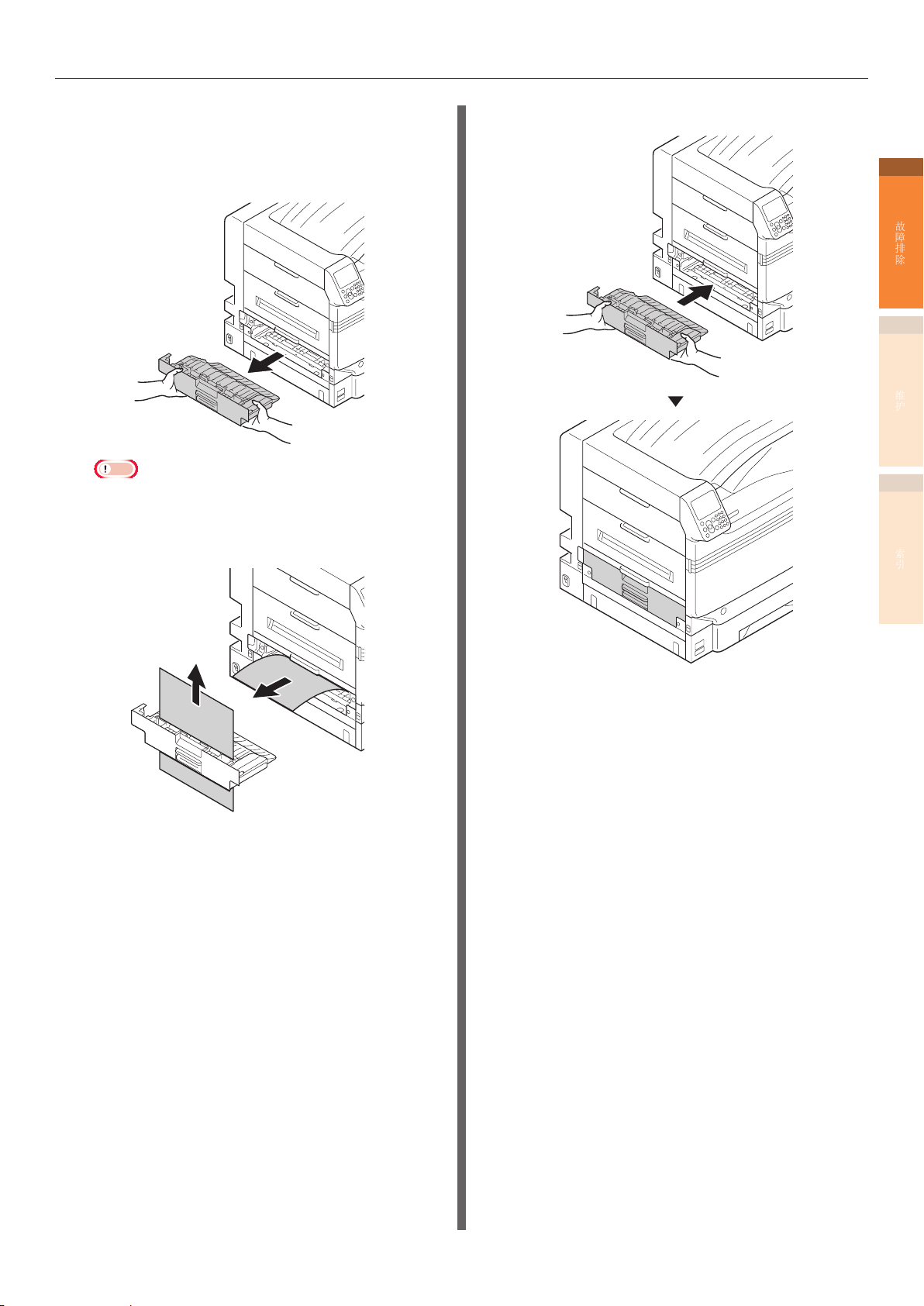
卡纸
从双面打印部件中取出卡纸
拉出双面打印部件,双手将其微微抬起并取
1
出。
注释
z请勿一次性将双面打印部件拉出。一次性拉出双面打印部件
可能造成滑落,进而损坏双面打印部件。
取出卡住的纸张。
2
将双面打印部件放回打印机内。
3
1
故障排除
2
维护
索引
- 23 -
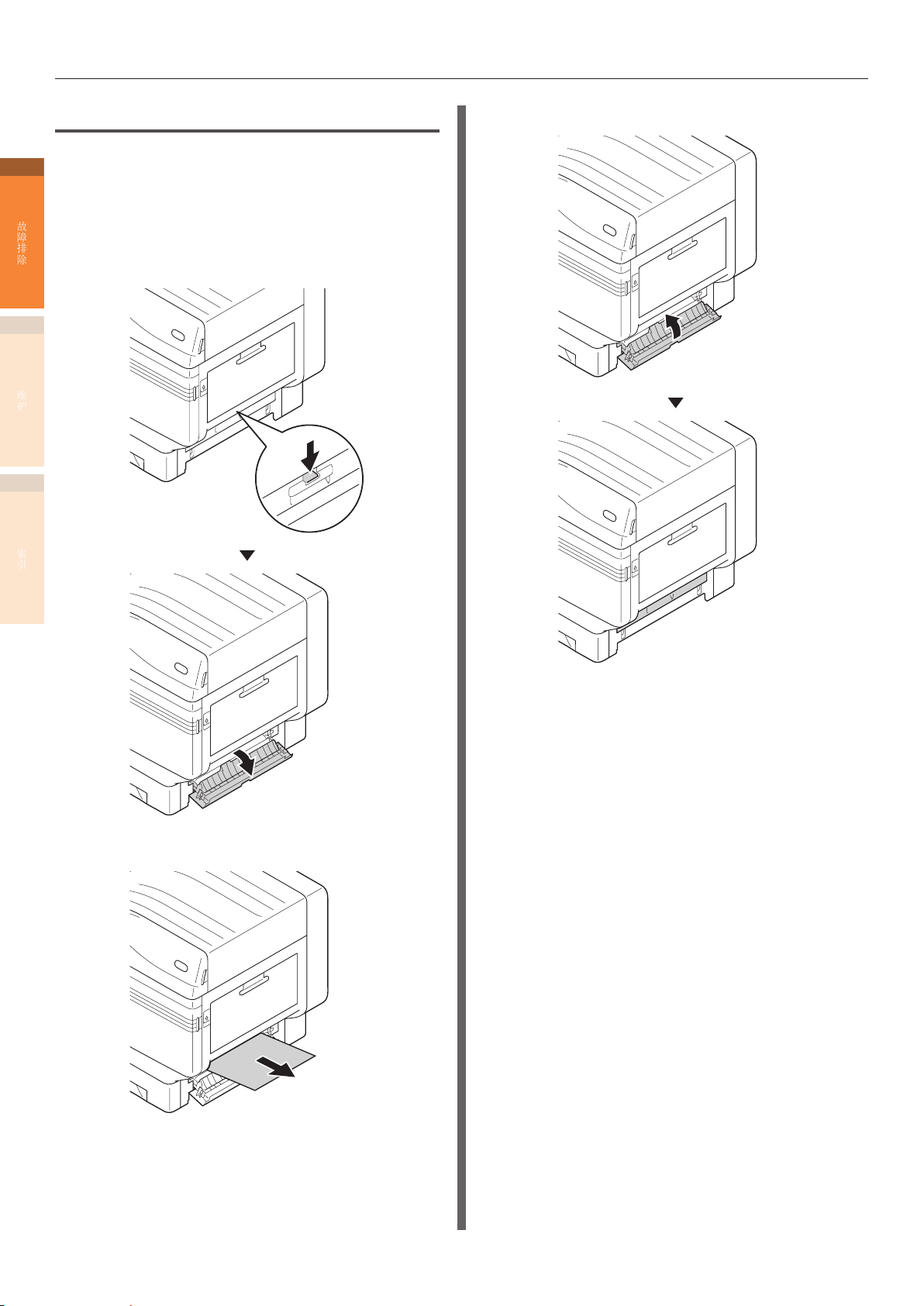
卡纸
取出纸盒侧盖处的卡纸
1
故障排除
错误码:391, 392, 393, 394, 395,
631, 632, 633, 634, 635
示例)以纸盒 1 为例
打开显示错误的纸盒侧盖。
1
2
维护
索引
关闭纸盒 1 侧盖。
3
取出卡住的纸张。
2
- 24 -
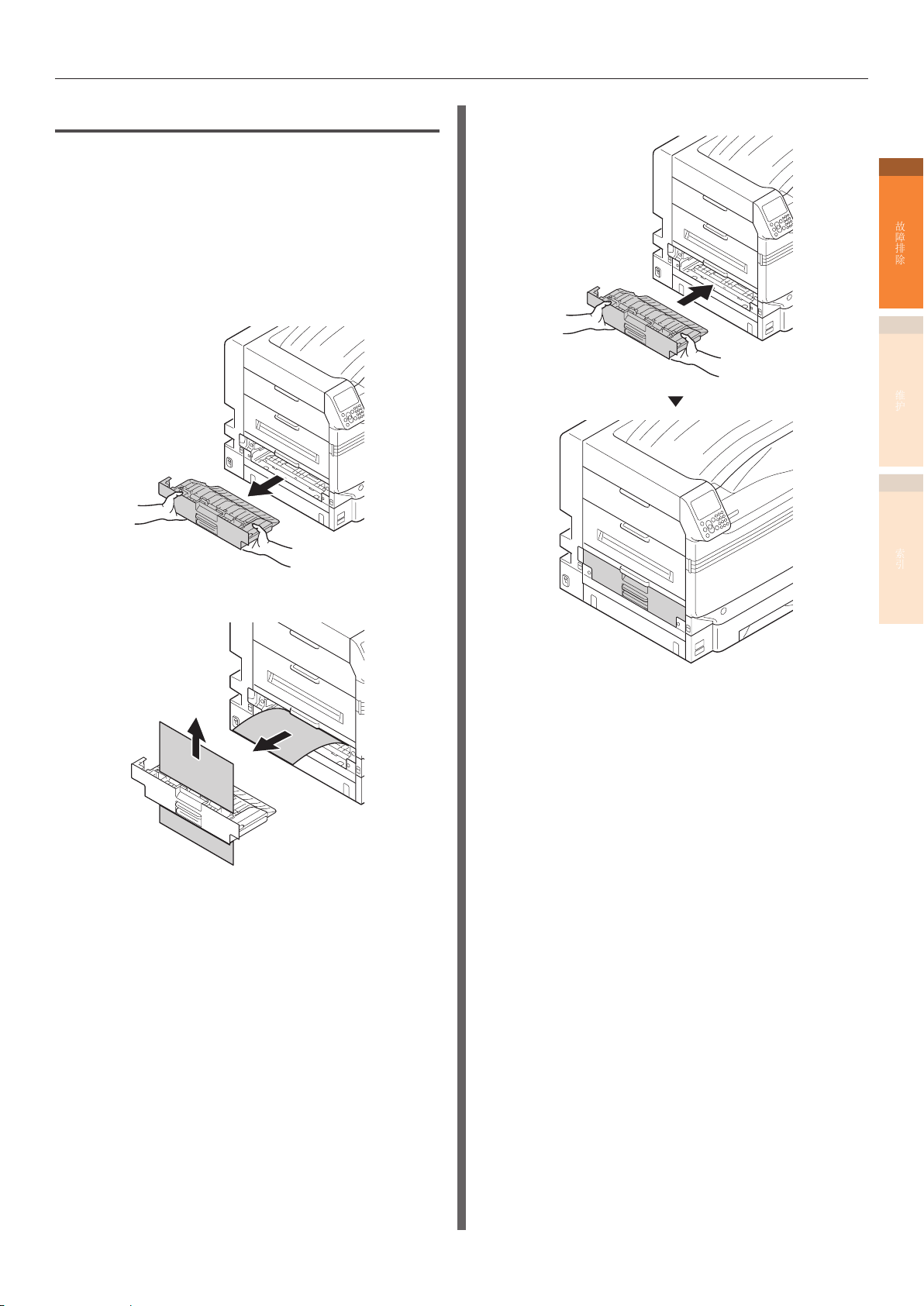
卡纸
取出双面打印部件处的卡纸
错误码:370, 371, 373, 640, 641,
642
拉出双面打印部件,双手将其微微抬起并取
1
出。
无法看到打印机内双面打印部件中的卡纸时,
请将双面打印部件放回打印机,并参考步骤 4。
将双面打印部件放回打印机内。
3
1
故障排除
2
维护
索引
取出卡住的纸张。
2
- 25 -
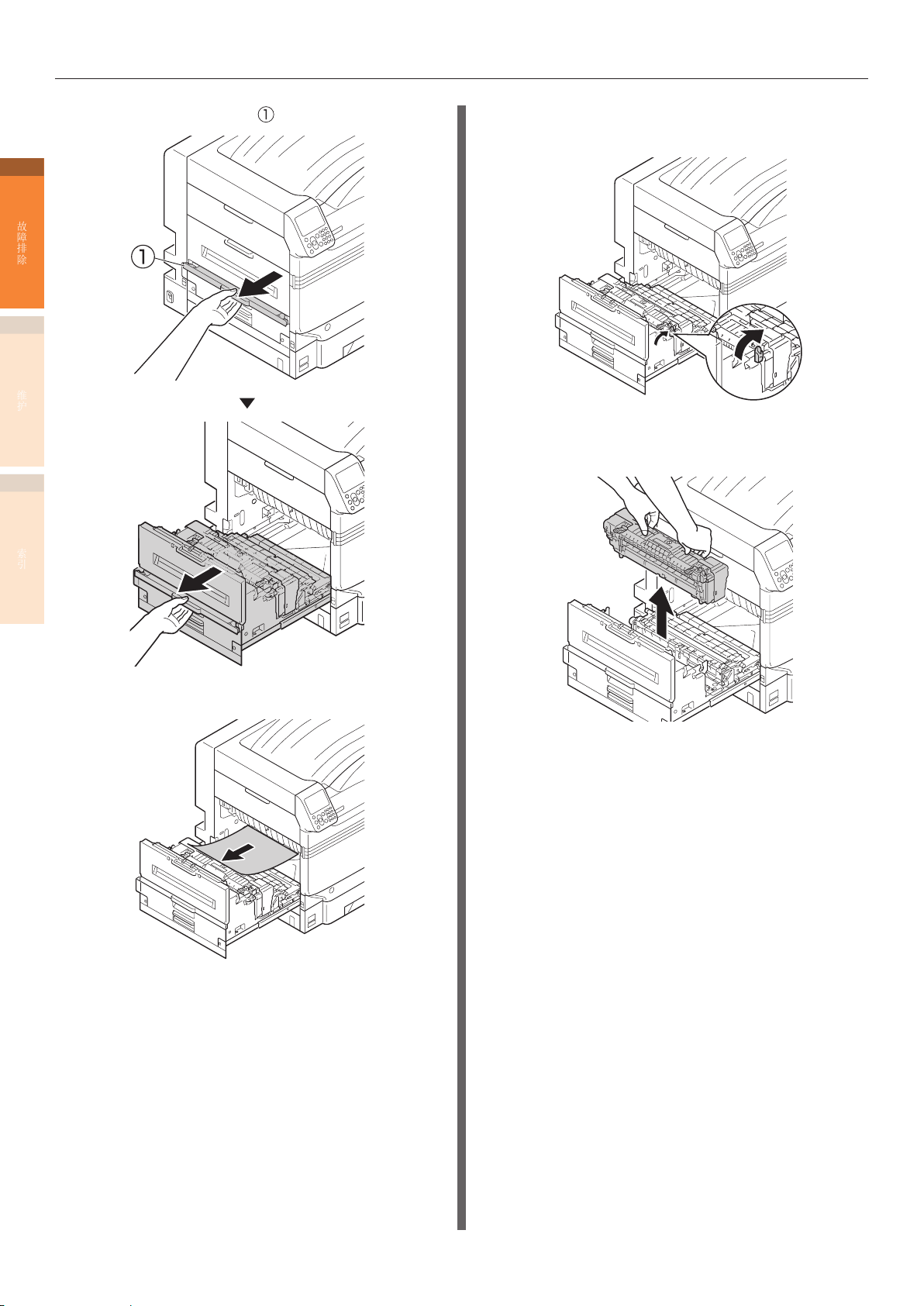
卡纸
上推出纸部件的锁扣 ( ),并拉出出纸部件。
4
1
故障排除
2
维护
索引
若无法看到纸张末端,请抬起定影器锁定杆
6
(蓝色)。
双手握住定影器的把手,并沿着平行的表面将
7
其拉出。
检查打印机内部,并慢慢取出卡住的纸张。
5
- 26 -
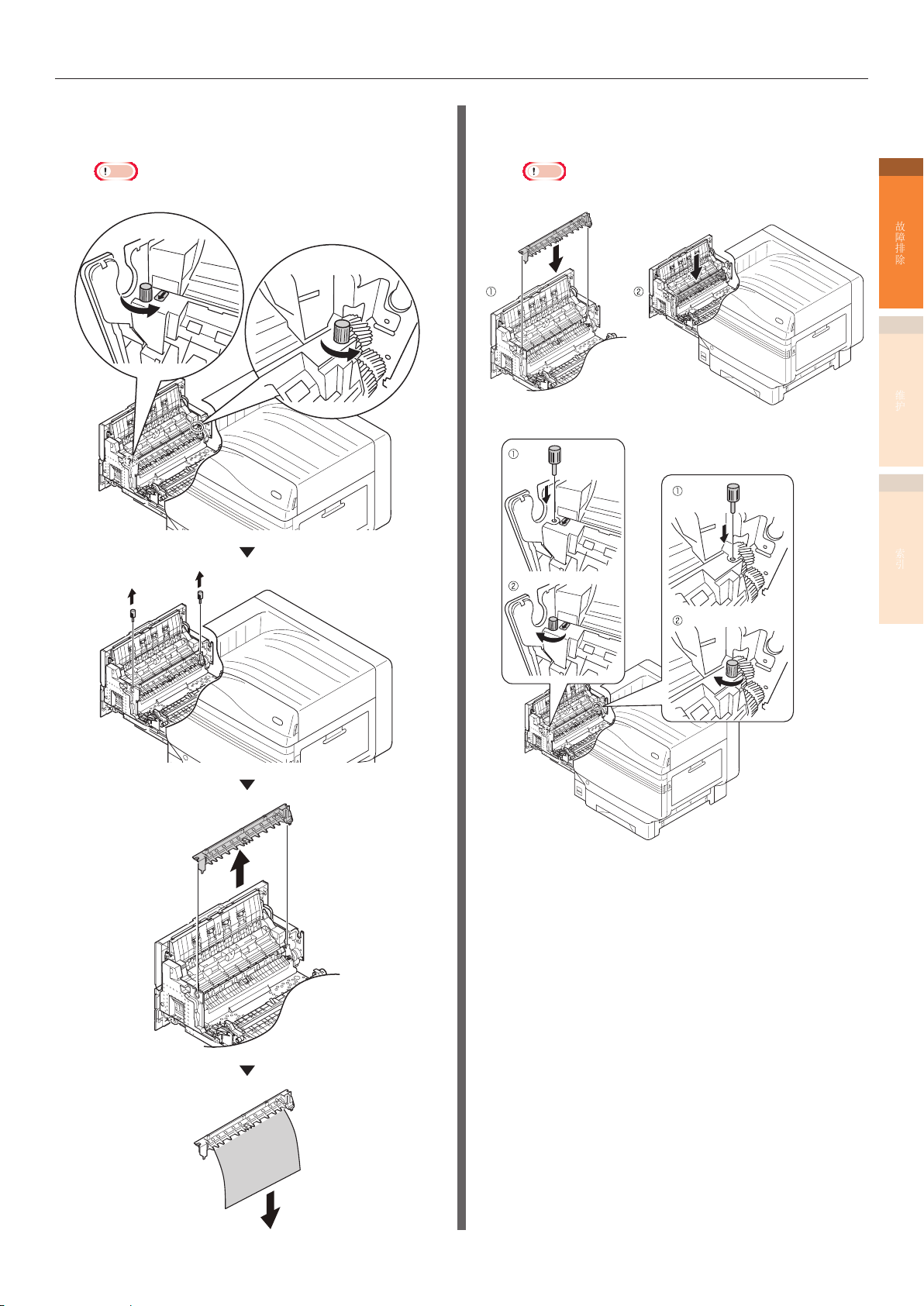
卡纸
如果纸张缠绕在贴花辊上,向左转动贴花组件两
8
端的指旋螺丝取下贴花组件,然后取出纸张。
注释
z移除时,小心不要让指旋螺丝掉落到设备中。
将贴花组件恢复原位,并用两颗指旋螺丝加以
9
固定。
注释
z固定时,小心不要让指旋螺丝掉落到设备中。
1
故障排除
2
维护
索引
- 27 -
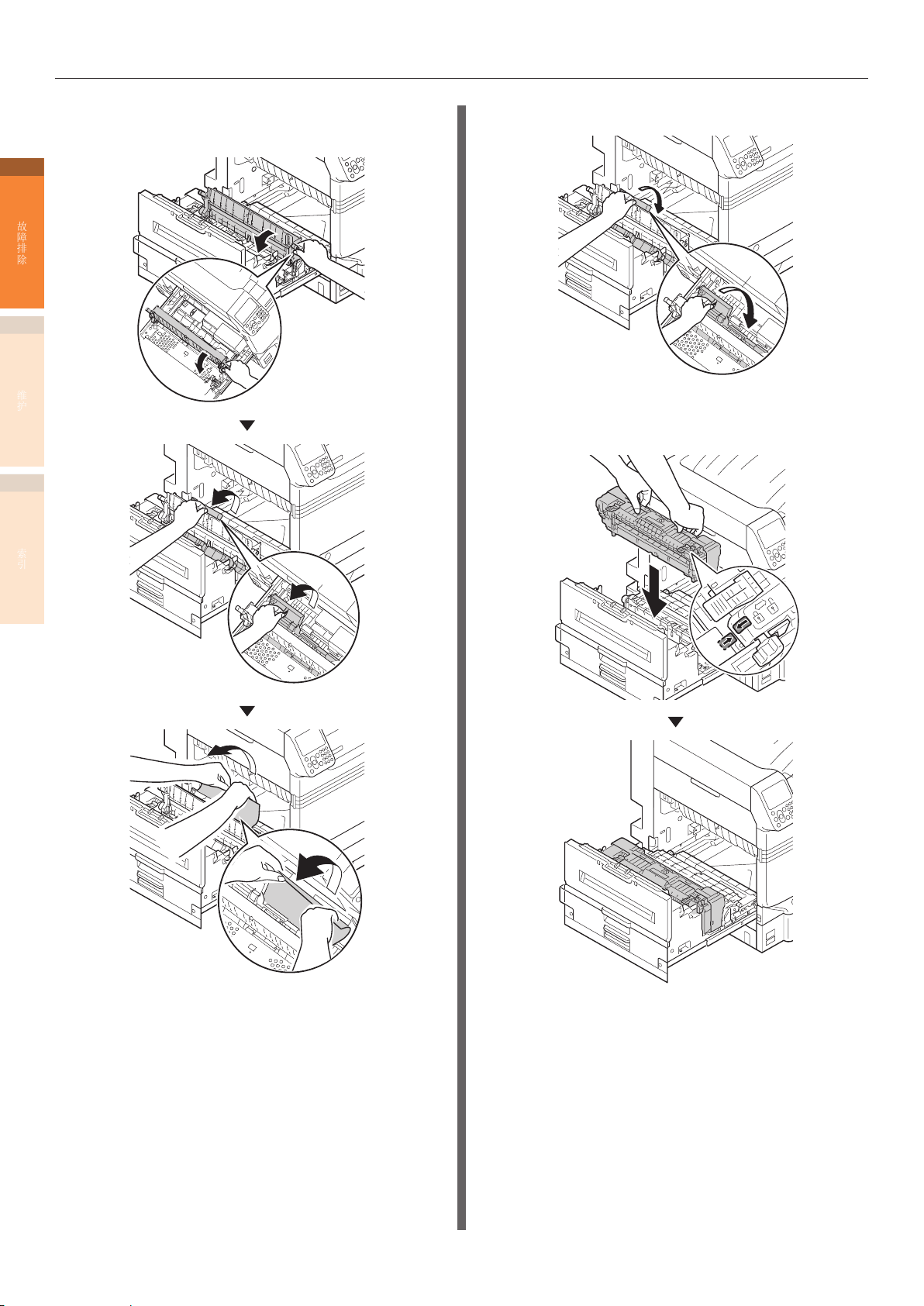
卡纸
握住把手,抬起转印辊,上推导纸板,取出卡
10
住的纸张。
1
故障排除
2
维护
索引
握住把手,按下转印辊。
11
双手握住定影器的把手,将其安装到出纸部件
12
上。
- 28 -
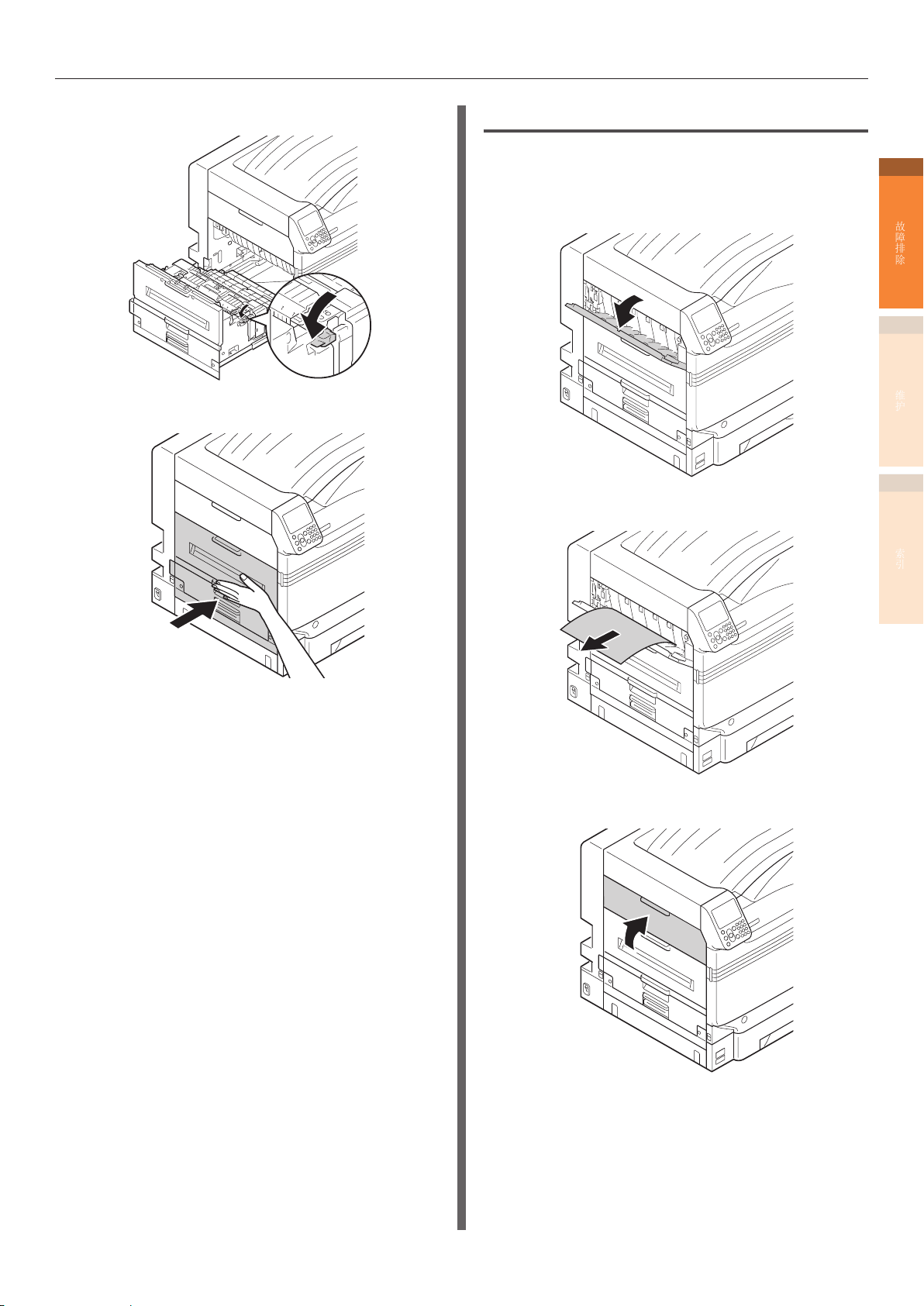
卡纸
按下定影器锁定杆(蓝色)。
13
将出纸部件放回打印机内。
14
取出左侧机盖处的卡纸
错误码:384, 651
打开左侧机盖。
1
慢慢取出卡住的纸张。
2
1
故障排除
2
维护
索引
关闭左侧机盖。
3
- 29 -

卡纸
频繁出现卡纸时的注意事项
频繁出现卡纸时,请检查如下事项。
1
2
z进纸辊是否脏污?(“清洁进纸辊”(第82页))
z导纸板是否正确安装?(请参照“基础篇中的纸张处
故障排除
理”)
z纸张仔细整齐后是否放回纸盒?(请参照“基础篇中
的纸张处理”)
z打印机是否放置在平坦、稳固的平面上?
z您使用的纸张是否与打印机兼容?
z打印机内是否残留纸张碎片?
维护
索引
- 30 -

z出现有关卡纸的提示信息时需要注意的事项
出现有关卡纸的提示信息时需要注意的事项
打印机纸盒中的纸张类型/尺寸与打印机驱动程序指定的规格不符时,将会出现例如“请替换纸张”和“纸张尺寸错误”
的提示信息,而且 <ATTENTION(检查)> 指示灯也将闪烁。
纸张相关的提示信息、错误码、错误原因及其解决方案以及 <ATTENTION(检查)> 指示灯状态说明如下。
此外,提示信息中出现“细节请参阅帮助”时,按操作面板上的 [HELP(帮助)] 按钮,操作面板上将会出现解决步
骤,您可以按照指导信息轻松解决故障。详细信息,请参阅“帮助屏幕的操作”(第13页)。
备注
z错误提示信息中所使用符号的含义如下。
–[TRAY]:将显示纸盒 1 以及纸盒 2 至纸盒 5(安装附加纸盒选件时显示。)多用途纸盒中的任意纸盒。
–[MEDIA_SIZE]:显示纸张尺寸。
–[MEDIA_TYPE]:显示纸张类型。
类别
请装入纸张 请更换 [TRAY] 纸张
请确保其包括 [MEDIA_SIZE]、
[MEDIA_TYPE]。
如果未开始打印,取消打印并调整纸盒设置
按确定键后,将根据当前纸盒设置进行打印
细节请参阅帮助
请更改[TRAY] 的 [MEDIA_SIZE],
[MEDIA_TYPE]
按确定键
细节请参阅帮助
请更改多用途纸盒的 [MEDIA_SIZE],
[MEDIA_TYPE]
按确定键
细节请参阅帮助
纸盒无纸
请在 [TRAY] 中装入 [MEDIA_SIZE]
细节请参阅帮助
请在多用途纸盒中装入 [MEDIA_SIZE]
细节请参阅帮助
液晶面板上显示的
提示信息
错误码
461
462
463
464
465
661
662
663
664
665
660
460
491
492
493
494
495
490 闪烁 多功能纸盒无纸。
<检查>
指示灯
闪烁 纸盒中纸张的尺寸、或纸张的尺寸和类型与
打印机驱动程序中指定的规格不符。
请按照提示信息中显示的纸张尺寸或类型放
置纸张。
如果纸张尺寸与打印机驱动程序中指定的规
格相符,将开始打印。
闪烁 纸盒的纸张类型与打印机驱动程序中指定的
规格不符。
请按照提示信息中显示的纸张尺寸或类型放
置纸张。
闪烁 多用途纸盒的纸张类型与打印机驱动程序中
指定的规格不符。
请按照提示信息中显示的纸张尺寸或类型放
置纸张。
闪烁 提示信息中显示的纸盒无纸。
请按照提示信息中显示的纸张尺寸或类型放
置纸张。
请按照提示信息中显示的纸张尺寸或类型放
置纸张。
原因和故障排除
1
故障排除
2
维护
索引
- 31 -

出现有关卡纸的提示信息时需要注意的事项
1
2
故障排除
维护
索引
类别
纸张尺寸
错误
液晶面板上显示的
提示信息
取出多余纸张并复位纸盒
[TRAY]
细节请参阅帮助
请检查 [TRAY] 中的纸张
纸张厚度错误
细节请参阅帮助
请检查 [TRAY] 中的纸张
多页同时进纸
细节请参阅帮助
请检查 [TRAY] 中的纸张
纸张尺寸错误
细节请参阅帮助
请复位纸盒
[TRAY]
细节请参阅帮助
错误码
530
531
532
533
534
323
324
325
326
401 闪烁 已送入多页纸张。
400 闪烁
520
521
522
523
524
<检查>
指示灯
闪烁 纸盒中放置的纸张数量可能超出上限值,或
可能需要复位纸盒。
请从显示的纸盒中取出纸张。
闪烁 在提示信息显示的纸盒中,检测到不同厚度
的纸张。
要取消打印,请按 [CANCEL(取消)] 按
钮。如果出现多项错误,则无法取消打印。
按 [HELP(帮助)] 按钮,按照帮助屏幕显
示的指导信息处理错误。
要取消打印,请按 [CANCEL(取消)] 按
钮。如果出现多项错误,则无法取消打印。
按 [HELP(帮助)] 按钮,按照帮助屏幕显
示的指导信息处理错误。
打印时使用的纸张尺寸与打印机驱动程序中
指定的规格不符。
要取消打印,请按 [CANCEL(取消)] 按
钮。如果出现多项错误,则无法取消打印。
按 [HELP(帮助)] 按钮,按照帮助屏幕显
示的指导信息处理错误。
闪烁 提示信息中显示的纸盒无法进纸。
在提示信息中显示的纸盒中重新放入纸张。
原因和故障排除
- 32 -

z出现替换耗材相关提示消息时的注意事项
出现替换耗材相关提示消息时的注意事项
即将到达更换耗材和维修部件的时间, 或者需要进行替换时, 将会出现 “更换 ABC 时间已到” 和 “ABC 无纸 / 请
更换 ABC” 的提示信息, <ATTENTION (检查) > 指示灯也将闪烁。
更换耗材和错误码相关的提示信息、错误原因及其解决方法、<ATTENTION(检查)> 指示灯状态说明如下。
此外,提示信息中出现“细节请参阅帮助”时,按操作面板上的 [HELP(帮助)] 按钮,操作面板上将会出现解决步
骤,您可以按照指导信息轻松解决故障。详情,请参阅“帮助屏幕的操作”(第13页)。
备注
z错误提示信息中所使用符号的含义如下。
–[COLOR]:将显示纯黄色、纯品红色、纯青色、纯黑色和白色中的一种颜色。
类别 液晶面板上显示的提示信息 错误码
墨粉盒 请更换墨粉盒
黑色
细节请参阅帮助
请更换墨粉盒
[COLOR]
细节请参阅帮助
请安装墨粉或按确定键
[COLOR]
细节请参阅帮助
请安装墨粉或按确定键
[白色]
细节请参阅帮助
图像
感光鼓
请安装[COLOR]新感光鼓
感光鼓寿命
细节请参阅帮助
请安装[COLOR]新感光鼓
感光鼓寿命将尽,按确定键
细节请参阅帮助
请安装[COLOR]新感光鼓
因感光鼓寿命阈值低而禁用打印
细节请参阅帮助
4103 闪烁 无黑色墨粉。
打印
4100
4101
4102
4103
4104
4105
打开
电源
4100
4101
4102
打开
电源
4104
4105
3500
3501
3502
3503
3504
3505
5600
5601
5602
5603
5604
5605
5640
5641
5642
5643
5644
5645
6800
6801
6802
6803
6804
6805
<检查>
指示灯
按 [HELP(帮助)] 按钮,按照帮助
屏幕显示的指导信息处理错误。
闪烁 提示信息中显示的相应颜色的墨粉已
用完。
按 [HELP(帮助)] 键,按照帮助屏
幕显示的指导信息处理错误。
如果您重新打开电源,请参考下面的
方框。
闪烁 墨粉已无。
如果按 [OK(确定)] 键,将继续进
行黑白打印。
按 [HELP(帮助)] 键,按照帮助屏
幕显示的指导信息处理错误。
闪烁 墨粉已无。
如果按 [OK(确定)] 键,将继续进
行黑白或四色打印。
按 [HELP(帮助)] 键,按照帮助屏
幕显示的指导信息处理错误。
闪烁 提示信息中显示的感光鼓使用寿命已
尽。
按 [HELP(帮助)] 按钮,按照帮助
屏幕显示的指导信息处理错误。
闪烁 感光鼓使用寿命已尽。
如果按 [OK(确定)] 键,将继续进
行打印,但无法保证打印质量。
按 [HELP(帮助)] 按钮,按照帮助
屏幕显示的指导信息处理错误。
闪烁 感光鼓使用寿命已尽。
无法继续打印。
按 [HELP(帮助)] 按钮,按照帮助
屏幕显示的指导信息处理错误。
原因和故障排除 参考页面
第53页
第62页
-
-
第55页
第55页
55页
第
1
故障排除
2
维护
索引
- 33 -

出现替换耗材相关提示消息时的注意事项
类别 液晶面板上显示的提示信息 错误码
图像
1
感光鼓
故障排除
废墨粉
包装箱
请检查感光鼓
[COLOR]
细节请参阅帮助
请更换废粉盒
废粉盒已满
细节请参阅帮助
3400
3401
3402
3403
3404
3405
357 闪烁 废粉盒已满。
2
定影
维护
器
转印
皮带
- 请注意,检测到未知耗材
索引
请更换定影器
定影器寿命
细节请参阅帮助
请更换转印皮带
转印皮带寿命
细节请参阅帮助
请参阅用户手册“故障排除”,以恢
复操作
354 闪烁 定影器使用寿命已尽
355 闪烁 转印皮带和转印辊使用寿命已尽。
709 闪烁 若使用未知耗材,打印机可能无法获
<检查>
指示灯
闪烁 提示信息中显示的感光鼓安装不正
确。
按 [HELP(帮助)] 按钮,按照帮助
屏幕显示的指导信息处理错误。
如果您重新安装并使用一个用过的废
粉盒,可能会导致废粉溢出,因此请
更换新的废粉盒。
按 [HELP(帮助)] 按钮,按照帮助
屏幕显示的指导信息处理错误。
按 [HELP(帮助)] 按钮,按照帮助
屏幕显示的指导信息处理错误。
按 [HELP(帮助)] 按钮,按照帮助
屏幕显示的指导信息处理错误。
得最佳性能,包括打印质量下降。因
使用未知耗材导致的故障,送修时即
使在免费保修期或维修合同期内,也
需支付维修费用,此类状况不在维修
合同的范围内。尽管将受到上述各种
情况的约束,但如果您仍希望使用未
知耗材,请执行如下操作。
1. 关闭打印机电源。
2. 打开打印机电源的同时按
[CANCEL(取消)] 按钮。
3. 出现“RAM 检查 100%”后,松开
[CANCEL(取消)] 按钮。
该操作历史记录将被记录在设备内
部。
如有问题,请联系客户服务中心。
原因和故障排除 参考页面
-
第66页
第64页
页
第58
-
- 34 -

z出现其他提示信息时的注意事项
出现其他提示信息时的注意事项
其他提示信息和错误码、错误原因及其解决方法、[ATTENTION(检查)] 指示灯状态说明如下。
此外,提示信息中出现“细节请参阅帮助”时,按操作面板上的 [HELP(帮助)] 按钮,操作面板上将出现解决步骤,
您可以按照指导信息轻松解决故障。详情,请参阅“帮助屏幕的操作”(第13页)。
备注
z错误提示信息中所使用符号的含义如下。
–[COLOR
–[TRAY]:将显示纸盒 1 以及纸盒 2 至纸盒 5(安装附加纸盒选件时显示。)多用途纸盒中的任意纸盒。
–[COVER]:将会显示前盖、纸盒 1 到纸盒 5 的侧盖(安装附加纸盒部件的选件时,将会显示纸盒 2 到纸盒 5 的侧盖)或出纸部件机盖。
–[CODE]:将会显示错误的详细信息。
]/[
MENUCOLOR]:将显示纯黄色、纯品红色、纯青色、纯黑色和白色中的一种颜色。
液晶面板上显示的提示信息
请重启打印机
[ERRCODE]: 错误
未安装感光鼓
[COLOR]
细节请参阅帮助
感光鼓传感器错误
请检查 [COLOR] 感光鼓并重置
细节请参阅帮助
请取出纸张
[STACKER]
细节请参阅帮助
错误码
6940
6941
6942
6943
6944
6945
5400
5401
5402
5403
5404
5405
480
484
<检查>
指示灯
- 闪烁 发生严重错误。
若重启打印机未能解决错误问题,请联
系指定服务台。
闪烁 未安装提示信息中显示的感光鼓。
按 [HELP(帮助)] 按钮,按照帮助屏
幕显示的指导信息处理错误。
闪烁 感光鼓发生传感器错误。
传感器不洁或安装了挡板。
按 [HELP(帮助)] 按钮,按照帮助屏
幕显示的指导信息处理错误。
闪烁 出纸架上的纸张已满。
请取出纸架的纸张。
原因和故障排除 参考页面
-
-
-
-
1
故障排除
2
维护
索引
[STACKER]:将会显示正面朝上出纸架或正
面朝下出纸架。
恢复请按确定键
内存溢出
细节请参阅帮助
发生专色打印错误。数据将被清除
检查纸张和纸张设置,然后重新打印
若要关闭显示,请按确定键
细节请参阅帮助
请关闭机盖
[COVER]
细节请参阅帮助
420 闪烁
459 闪烁 若不兼容的自定义介质发出打印请求,
311
312
313
314
315
585
588
589
闪烁 提示信息中显示的机盖已打开。
无法打印。打印数据量超过打印机的内
存容量。
在打印机驱动程序的打印质量中,选择
[精细] 或 [普通],然后重新打印。
按 [OK(确定)] 键删除液晶面板上显
示的信息。
将停止打印,并删除数据。
重新打印。
按 [OK(确定)] 键删除液晶面板上显
示的信息。
关闭机盖。
[高级篇] > [以
最佳打印质量
打印]
-
-
- 35 -

出现其他提示信息时的注意事项
液晶面板上显示的提示信息
1
故障排除
非原装感光鼓
[COLOR]
细节请参阅帮助
感光鼓不兼容
[COLOR]
细节请参阅帮助
2
维护
索引
错误码
6840
6841
6842
6843
6844
6845
6900
6901
6902
6903
6904
6905
7000
7001
7002
7003
7004
7005
7040
7041
7042
7043
7044
7045
7100
7101
7102
7103
7104
7105
7200
7201
7202
7203
7204
7205
<检查>
指示灯
闪烁 此感光鼓不适用于此类型的打印机。
请使用此打印机型号匹配的感光鼓。
闪烁 此感光鼓不适用于此类型的打印机。
请使用此打印机型号匹配的感光鼓。
原因和故障排除 参考页面
-
-
- 36 -

出现其他提示信息时的注意事项
液晶面板上显示的提示信息
墨粉盒不兼容
[
COLOR
细节请参阅帮助
非纯正墨粉
[COLOR]
细节请参阅帮助
非正品定影器
细节请参阅帮助
定影器不兼容
细节请参阅帮助
非正品转印皮带
细节请参阅帮助
转印皮带不兼容
细节请参阅帮助
定影器未安装
细节请参阅帮助
请检查定影器
细节请参阅帮助
接收数据超时
恢复请按确定键
细节请参阅帮助
]
错误码
5540
5541
5542
5543
5544
5545
6140
6141
6142
6143
6144
6145
6200
6201
6202
6203
6204
6205
6240
6241
6242
6243
6244
6245
7140
7141
7142
7143
7144
7145
5500
5501
5502
5503
5504
5505
6981 闪烁 定影器不适用于此打印机型号。
6982
6983
6984
6985
6986
6987
6881 闪烁
6882
6883
6884
6885
6886
699 闪烁
348
320
519 闪烁 发生数据接收超时。
<检查>
指示灯
闪烁 墨粉盒不适用于此打印机型号。
请使用与此打印机型号配套的墨粉盒。
闪烁 墨粉盒不适用于此打印机型号。
请使用与此打印机型号配套的墨粉盒。
使用与此打印机型号配套的定影器。
闪烁 定影器不适用于此打印机型号。
使用与
转印皮带不适用于此打印机型号。
使用与此打印机型号配套的转印皮带。
闪烁 转印皮带不适用于此打印机型号。
使用与此打印机型号配套的转印皮带。
未正确安装定影器。
按 [HELP(帮助)] 按钮,按照帮助屏
幕显示的指导信息处理错误。
闪烁 未正确安装定影器。
请正确安装定影器。
延长超时打印设置的时长。
原因和故障排除 参考页面
此打印机型号配套的定影器。
-
-
-
-
-
-
-
-
[高级篇] > [设备
设置屏幕的 设置
项目列表] > [超
时打印]
1
故障排除
2
维护
索引
- 37 -
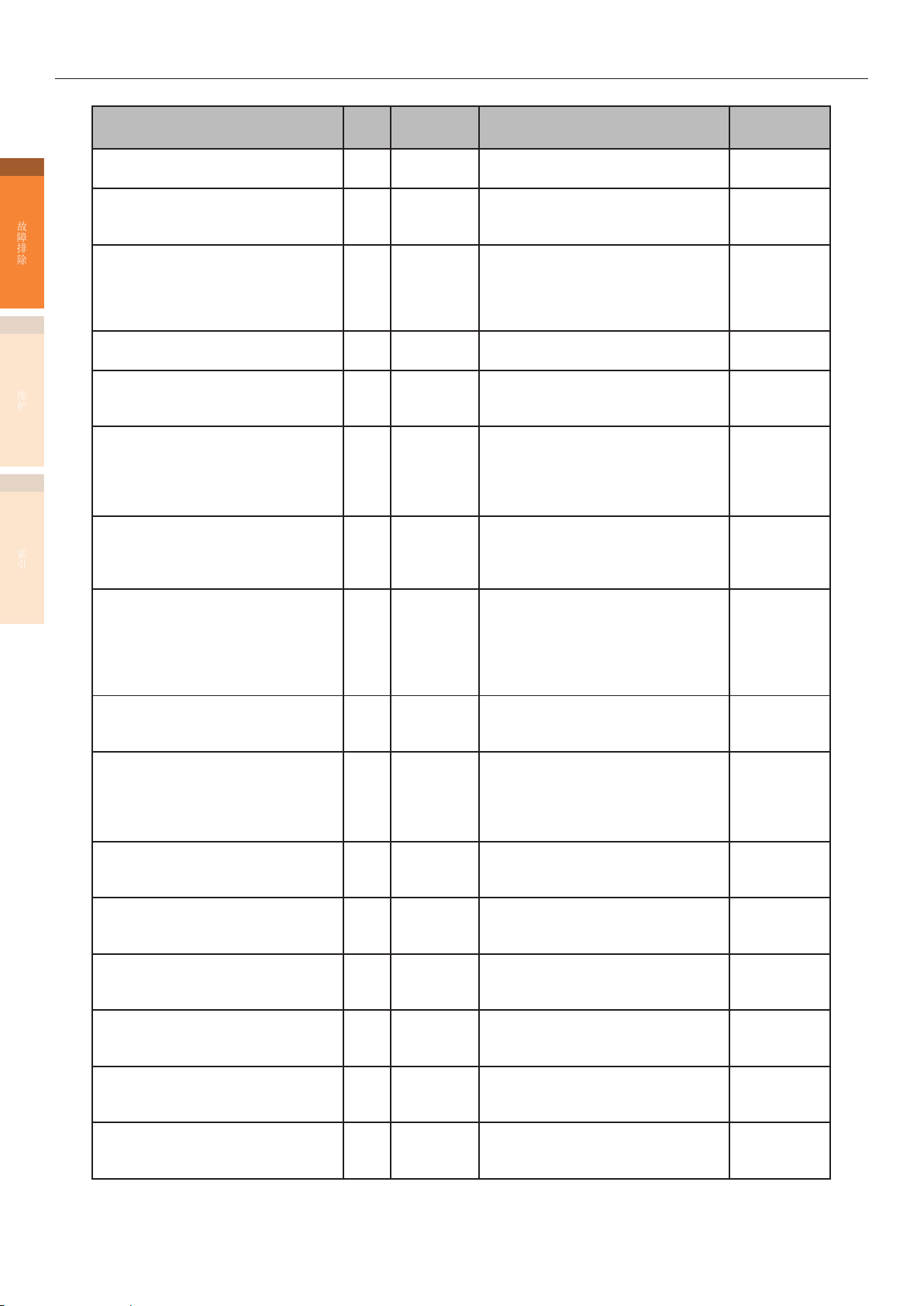
出现其他提示信息时的注意事项
液晶面板上显示的提示信息
1
故障排除
请检查数据
消息数据写入错误 <[CODE]>
请安装转印辊组件
重新安装转印辊组件
细节请参阅帮助
发生专色打印错误。数据将被清除
检查纸张和纸张设置,然后重新打印
若要关闭显示,请按确定键
细节请参阅帮助
错误码
334 闪烁 未正确安装转印辊。
459 闪烁
2
专色通道未安装
细节请参阅帮助
维护
索引
墨粉通道未安装
请安装墨粉通道
细节请参阅帮助
检查感光鼓和墨粉盒
[COLOR]
细节请参阅帮助
检查专色通道
细节请参阅帮助
墨粉盒未安装
[COLOR]
细节请参阅帮助
墨粉仓盖处于打开状态
细节请参阅帮助
请安装纸盒
[TRAY]
细节请参阅帮助
请安装出纸组件
细节请参阅帮助
请检查废粉盒
细节请参阅帮助
请重新安装废粉盒
废粉传送错误
细节请参阅帮助
固件更新错误
请重试
如果网络不可用,请使用 USB
请打开出纸架
面朝上出纸架
细节请参阅帮助
转印皮带未安装
细节请参阅帮助
676 闪烁 专色通道未安装
676 闪烁 墨粉通道未安装。
5440
5441
5442
5443
5444
5444
5445
6100
6101
6102
6103
6104
6105
586 闪烁 墨粉仓盖处于打开状态。
430
431
432
433
434
333 闪烁 出纸组件缺失。
331 闪烁
359 闪烁 发生废粉传送错误。
302 - 固件更新失败。
580 闪烁 面朝上出纸架已关闭。
689 闪烁 转印皮带未安装。
<检查>
指示灯
- - 待更新消息数据写入失败。请检查数
据。
[
按
幕显示的指导信息处理错误。
打印使用纸张与专色打印不兼容。已停
止打印并已删除打印数据。
请检查纸张和纸张设置,并重新打印。
按 [
示的信息。
请安装专色通道。
请安装墨粉通道。
闪烁 提示信息显示的墨粉盒安装不正确。
按
[
幕显示的指导信息处理错误。
闪烁 专色通道安装不正确。
重置专色通道。
按 [HELP(帮助)] 按钮,按照帮助屏
幕显示的指导信息处理错误。
闪烁 尚未安装提示信息中显示的墨粉盒。
[
按
幕显示的指导信息处理错误。
检查墨粉盒是否已牢固推送到底,并检
查是否关闭墨粉盒盖。
闪烁 提示信息中显示的纸盒中没有纸张。
对提示信息中的纸盒进行设置。
若纸盒已就位,请将纸盒拉出,并正确
安装。
请安装出纸组件。
废粉盒安装不正确。
请重新安装废粉盒。
按 [HELP(帮助)] 按钮,按照帮助屏
幕显示的指导信息处理错误。
按照提示信息的内容进行操作。
请打开面朝上出纸架。
按 [HELP(帮助)] 按钮,按照帮助屏
幕显示的指导信息处理错误。
原因和故障排除 参考页面
HELP
(帮助)]
OK
(确定)] 键删除液晶面板上显
HELP
(帮助)]
HELP
(帮助)]
按钮,按照帮助屏
按钮,按照帮助屏
按钮,按照帮助屏
-
-
-
-
-
-
-
-
-
-
-
-
-
-
-
-
- 38 -

出现其他提示信息时的注意事项
液晶面板上显示的提示信息
请检查转印皮带
细节请参阅帮助
请关闭电源并稍侯
126: 打印机结露中
请安装双面打印部件
细节请参阅帮助
错误码
330 闪烁 转印皮带安装不正确。
360 闪烁 双面打印组件安装不正确。
<检查>
指示灯
按 [HELP(帮助)] 按钮,按照帮助屏
幕显示的指导信息处理错误。
- 闪烁 打印机内部出现冷凝。
停留一段时间后,重新启动打印机。
若重启打印机未能解决错误问题,请联
系指定服务台。
请正确安装双面打印组件。
原因和故障排除 参考页面
-
-
-
1
故障排除
2
维护
索引
- 39 -

打印故障
z打印故障
本节说明操作打印机时可能出现的故障及其解决方法的步骤。
1
备注
故障排除
z如果使用以下方法后问题仍未解决,请联系经销商。
z如果应用程序出现故障,请联系应用程序开发公司。
无法打印
2
基本原因
维护
Windows/Mac OS X 操作系统通用
原因 解决步骤 参考页面
关闭打印机电源。 开启电源。 基础篇
由于执行了自动关机功能,电源关闭。 开启电源。
若不希望使用自动关机功能时,可在打印机操作面板上
通过 [管理员菜单] > [电源设置] > [自动关闭电源] 禁用
索引
打印机处于睡眠模式。 在操作面板上按 [POWER SAVE(省电模式)] 键,
局域网连接线/USB 连接线断开。 检查标签是否正确地连接至打印机和计算机。 连接线故障。 请换用新的连接线。 打印机已脱机。 按下操作面板上的 [ON LINE(联机)] 按钮。 操作面板液晶面板上显示错误信息。 按下控制面板上的 “出现有关卡纸的提示信息时需要
请使用 NBT、EtherTalk 和 WSP 打印协议。 若启用了睡眠设置,可在操作面板上通过 [管理员菜单] >
接口设置被禁用。 在操作面板上通过 [管理员设置] > [网络设置] 启用您正
打印功能故障。 检查是否能够打印打印机信息。 基础篇
自动关机功能。
将状态更改至待机模式。
若不希望使用休眠模式,可在操作面板上通过 [管理员
菜单] > [电源设置] > [睡眠],禁用睡眠模式。
注意的事项”(第31页)、“出现替换耗材相关提示
消息时的注意事项”(第33页)、“出现其他提示信
息时的注意事项”(第35页)或 [HELP(帮助)] 按
钮。
[电源设置] > [睡眠] 禁用睡眠状态。
在使用的接口。
高级篇
基础篇
第31页
第33页
第35页
-
高级篇
适用于 Windows
原因 解决步骤 参考页面
未将本打印机设置为默认打印机。 请将打印机设置为默认打印机。 打印机驱动程序输出端口不正确。 请选择以太网或 USB 电缆连接的输出端口。 正在处理来自其他接口的打印作业。 请等待打印完成。 -
- 40 -

网络连接故障
打印故障
Windows/Mac OS X 操作系统通用
原因 解决步骤 参考页面
使用了交叉线。 请使用直通线和集线器,并正确连接。 基础篇
集线器存在兼容性问题。 在操作面板上选择 [管理员菜单] > [网络设置] > [集线器
连接设定],并更改设置。
集线器发生故障。 在空的集线器或另一端口插入网线。如果故障仍未解
决,请使用另一个集线器。
网线存在故障。 请使用新的或另一根网线再次连接,并再次进行检查。 IP 地址不正确。 z检查打印机的 IP 地址设置是否正确,与计算机中设置
的打印机 IP 地址是否匹配。
z如您正在 Windows 上使用 OKI LPR Utility,请检查
OKI LPR Utility 中的 IP 地址设置。
z检查该 IP 地址是否与其他设备重复。
z检查 IP 地址、子网掩码及网关地址的设置是否正确。
重复的 IP 地址。 检查打印机 IP 地址是否与其他 IP 地址重复。 -
高级篇
-
高级篇
USB 连接故障
Windows/Mac OS X 操作系统通用
原因 解决步骤 参考页面
连接线不达标。 采用 USB 2.0 规格的连接线。 基础篇
已使用 USB 集线器。 请直接将打印机连接至计算机。 打印机驱动程序安装不正确。 请重新安装打印机驱动程序。 基础篇
1
故障排除
2
维护
索引
适用于 Windows
原因 解决步骤 参考页面
打印机已脱机。 在 [设备和打印机] 文件夹中右键点击 Pro9541WT 图标,
选择 [显示打印作业]。在显示的对话框中选择 [打印机]
菜单,并取消勾选 [脱机使用打印机]。
使用开关、缓冲器、电源延长线或 USB 集线器。 请直接将打印机连接至计算机。 通过 USB 连接操作的另一个打印机驱动程序被安装。在计算机上删除其他打印机驱动程序。 -
基础篇
- 41 -

打印故障
打印机出现故障
1
故障排除
2
维护
索引
备注
z如果参照以下说明后问题仍未解决,请联系经销商。
现象 原因 故障排除 参考页面
开启电源后,液晶面板上不显示任何
信息。
不工作。 电源插头插入不牢。 将电源插头插牢。 基础篇
电源开关的 LED 灯以约 0.3 秒的间
隔高速闪烁。
打印过程不启动。 显示错误信息。 检查错误码,按照液晶面板上显示的
操作面板的液晶显示屏空白。 打印机处于睡眠模式。 在操作面板上按
不发送打印数据。 局域网连接线
异响。 设备倾斜。 请将设备装于稳固平坦的平面。 基础篇
共鸣。 由于打印机内部升温,打印区域变窄
无法立即启动打印。 退出省电模式或自动关闭电源模式
打印作业中间停止。 由于持续打印,定影器温度升高,需
电源插头被拔出。 关闭电源,将电源插头插牢。 基础篇
电源断电。 检查电源插座中是否有电流通过。 -
电源未开启。 开启电源。 基础篇
打印机出现故障。 立即拔出电源线,然后联系
经销商。
说明进行操作。
局域网电缆/USB 电缆连接断开。 将局域网连接线/USB 连接线插牢。 基础篇
局域网连接线/USB 连接线存在故障。请使用其他局域网连接线或 USB 连
接线。
局域网连接线/USB 连接线不达标。 z请使用 USB 2.0 规格的连接线。
z请使用 1000 BASE-T 规格的局域
网连接线。
打印功能发生故障。 检查是否能够打印打印机信息。 基础篇
接口被禁用。 在操作面板上通过 [管理员菜单]>[网
络设置] 启用您正在使用的接口。
未选择打印机驱动程序。 请在打印驱动程序中将打印机设置为
“默认打印机”。
打印机驱动程序输出端口不正确。 请指定将要连接局域网连接线或 USB
连接线的输出端口。
[省电模式] 键,将状
态更改至待机模式。
/USB 连接线受损。 请使用新的连接线。 -
计算机已超时。 延长超时时长。 -
设备未现故障。请照常使用打印机。 -
或纸张厚度加厚。
请稍候。
时,设备正在预热。
可能正在清洁感光鼓。 请稍候。 正在调节定影器温度。 请稍候。 正在处理来自其他接口的数据。 请等待打印完成。 -
调节温度。
由于长时间持续打印,设备内部温度
升高,需调节温度。
若不希望使用自动关闭电源模式,请选
择 [管理员设置] > [电源设置] > [睡眠] /
[自动关闭电源],禁用这两种模式。
请稍候。
定影器温度适中后,将自动重新启动
打印。
请稍候。
打印机温度适中后,将自动重新启动
打印。
-
第31页
第33页
第35页
-
基础篇
高级篇
基础篇
基础篇
基础篇
高级篇
-
- 42 -

现象 原因 故障排除 参考页面
内存不足。 由于打印数据量过大,打印机内存不足。调低打印机驱动程序打印质量后进行
打印。
打印速度减慢。 计算机打印过程亦已完成。 请使用处理速度更快的计算机。 -
打印机驱动程序显示异常。
(Mac OS X)
在打印机驱动程序的 [作业选项] 选
项卡中选择 [ProQ/高质量]。
在打印机驱动程序的 [高级] 选项卡中
选择 [精细/细节 (1200x1200dpi)]
或 [普通 (600x600dpi)]。
打印数据过于复杂。 请选择简单的打印数据。 打印机驱动程序可能运行不正常。 请删除打印机驱动程序,重新安装。 -
高级篇
打印故障
-
1
故障排除
2
维护
索引
- 43 -

打印故障
打印机驱动程序出现故障
1
故障排除
备注
z如果参照以下说明后问题仍未解决,请联系经销商。
z如果应用程序出现故障,请联系应用程序开发公司。
USB 连接故障
2
维护
索引
适用于 Windows
原因 解决步骤 参考页面
[设备和打印机] 文件夹中未生成打印机图标。 打印机驱动程序安装不正确。 基础篇
出现错误信息,如“打印机驱动程序安装失败”。 请使用即插即用型安装。请按照以下步骤进行操作。
1. 检查打印机和计算机电源是否关闭。
2. 连接 USB 连接线。
3. 打开打印机电源。
4. 打开计算机电源。
5. 出现 [搜索新软件] 向导时,请按照屏幕提示进行设
置。
关于操作系统限制的问题
针对 Windows 10/Windows 8.1/Windows 8/Windows 7/Windows Server
2016/Windows Server 2012 R2/Windows Server 2012/Windows Server
2008 R2/Windows Server 2008 的限制
-
项目 现象 原因和故障排除
打印机驱动程序 不能显示帮助。 PS 打印机驱动程序不支持帮助功能。
出现 [用户帐户控制] 对话框。 启动安装程序或实用程序时,可能出现 [用户帐户控制] 对话框。
点击 [是] 或 [继续],以管理员身份运行安装程序或实用程序。点击
[否] 或 [取消],将不启动安装程序或实用程序。
网络扩展 不能显示帮助。 不支持 [帮助] 功能。
出现 [用户帐户控制] 对话框。 启动安装程序或实用程序时,可能出现 [用户帐户控制] 对话框。
点击 [是] 或 [继续],以管理员身份运行安装程序或实用程序。点击
[否] 或 [取消],将不启动安装程序或实用程序。
出现 [程序兼容性助手] 对话框。安装完成(包括中途安装中断)后,出现 [程序兼容性助手] 对话框
时,务必点击 [这个程序已正确安装]。
PS Gamma 调整程序 出现 [用户帐户控制] 对话框。 启动安装程序或实用程序时,可能出现 [用户帐户控制] 对话框。
[是] 或 [继续],以管理员身份运行安装程序或实用程序。点击
点击
[否] 或 [取消],将不启动安装程序或实用程序。
出现 [程序兼容性助手] 对话框。安装完成(包括中途安装中断)后,出现 [程序兼容性助手] 对话框
时,务必点击 [这个程序已正确安装]。
- 44 -

打印质量较差
打印故障
备注
z如果使用以下方法后问题仍未解决,请联系经销商。
现象 原因 故障排除 参考页面
垂直方向有白色条带。
进纸方向
垂直方向出现打印模糊。
进纸方向
打印颜色较浅。
部分打印出现模糊。实线打印时会出
现白点或白线。
垂直方向有条带。
LED 打印头不洁。 请用柔软的纸巾轻轻擦拭 LED 打印
墨粉剩余量低。 请更换墨粉盒。 第53页
污物堆积。 请更换感光鼓。 第55页
感光鼓窗口光膜脏污。 请用柔软的纸巾轻轻擦拭遮窗口光
感光鼓安装不正确。 请正确安装感光鼓。 第55页
LED 打印头不洁。 请用柔软的纸巾轻轻擦拭 LED 打印
墨粉剩余量低。 请更换墨粉盒。 第53页
不支持纸张。 请使用推荐的纸张。 基础篇
墨粉盒安装不正确。 请重新安装墨粉盒。 第53页
墨粉剩余量低。 请更换墨粉盒。 第53页
纸张受潮。 请使用存放在适宜温度和湿度环境中
不支持纸张。 请使用推荐的纸张。 基础篇
不支持纸张。
纸张类型和厚度不当。
使用的纸张为再生纸。 请将操作面板中的 [介质厚度] 校正为
纸张受潮。干燥纸张。 请使用存放在适宜温度和湿度环境中
[普通纸黑色设定] 或 [普通纸彩色设
定] 设置不当。
透明胶片设置中,[透明胶片黑色设
定] 或 [透明胶片彩色设定] 设置不
当。
感光鼓上出现凹槽。 请更换感光鼓。 第55页
墨粉剩余量低。 请更换墨粉盒。 第53页
头。
膜。
头。
的纸张。
请将操作面板中的 [介质厚度] 校正为
适当的值。或将 [介质厚度] 更改为比
目前纸张更厚的厚度值。
适当的值。或将 [介质厚度] 更改为比
目前纸张更厚的厚度值。
的纸张。
更改 [打印机设置] > [普通黑色调整]
或 [普通纸彩色设定] 的值。
透明胶片设置中,更改 [透明胶片黑
色设定] 或 [透明胶片彩色设定] 的
值。
如果打印模糊,调高设定值。如果出
现白点,调低设定值。
第76页
-
第76页
-
基础篇
基础篇
基础篇
高级篇
1
故障排除
2
维护
索引
进纸方向
纸张的前后边缘脏污。
进纸方向
转印辊脏污。 在控制面板上执行 [打印调整] > [转印
辊清洁]。
转印辊组件或纸张传输路径脏污。 请用柔软的纸巾擦拭转印辊组件或纸
张传送通道。
- 45 -
高级篇
第85页

打印故障
现象 原因 故障排除 参考页面
打印部分出现图像干扰。 定影器速度不正确。 送入五张或以上长度为 355.6 mm 或
1
故障排除
水平方向有规律地出现线条或斑点。
2
进纸方向
维护
白底部分有轻微脏污。
索引
若周期长度约 125 毫米,可能是感光
鼓不洁或出现凹槽。
若周期长度约 38 毫米,说明感光鼓
内有污垢。
若周期长度约 150 毫米,说明定影器
上有凹槽。
感光鼓暴露在光线下。 请将感光鼓装回打印机,并将打印机
纸张传输路径上有污垢沉积。 请打印几张测试稿件。 纸张带静电。 请使用存放在适宜温度和湿度环境中
纸张过厚。 请使用稍薄的纸张。 墨粉剩余量低。 请更换墨粉盒。 基础篇
以上(大于 Legal14 但包括 A3 尺寸)
的普通纸。
请用柔软的纸巾轻轻擦拭感光鼓。
如果感光鼓上有凹槽,请更换感光
鼓。
打开墨粉更换盖,并重复初始操作。 基础篇
更换定影器。 第64页
闲置若干小时。如果问题仍未解决,
请更换感光鼓。
的纸张。
第48页
第55页
第55页
基础篇
字迹边缘模糊。
轻轻摩擦即可去除墨粉。
光泽纸上出现斑点。
水平方向出现粗线条。
进纸方向
LED 打印头不洁。 请用柔软的纸巾轻轻擦拭 LED 打印
第76页
头。
不支持纸张。 请使用推荐的纸张。 基础篇
纸张受潮。 请更换新纸。 -
纸张类型和厚度不当。 请将操作面板中的 [介质厚度] 校正为
高级篇
适当的值。或将 [介质厚度] 更改为比
目前纸张更厚的厚度值。
使用的纸张为再生纸。 请将操作面板中的 [介质厚度] 校正为
高级篇
适当的值。或将 [介质厚度] 更改为比
目前纸张更厚的厚度值。
纸张类型和厚度不当。 请将操作面板中的 [介质厚度] 校正为
高级篇
适当的值。或将 [介质厚度] 更改为比
目前纸张更厚的厚度值。
纸张类型和厚度设置不当。 如果从第二页开始使用黑白打印功能
高级篇
打印线条,通过操作面板将 [介质厚
度] 设置为适当的值。或者,将 [介质厚
度] 更改为比当前值更厚的值。如果已
设置 [特厚1] 到 [特厚3] 且您想调高
设置值,请在控制面板上选择
设置] > [打印设置] > [黑白打印模式] >
[管理员
[彩色模式]。
当未使用白色墨粉时,如果设置为 [特厚
1] 至 [特厚5] 且使用默认的自定义介质
设置,将操作面板中的 [介质类型] 更改
为 [HQFORUH1] - [HQFORUH5],
具体取决于纸张重量。(但是,打印速度
将变慢。)
如果纸张硬度高,传送期间可能会发
生震动。
如果使用彩色打印功能打印距离纸张末
端 80 毫米位置的线条,通过操作面板将
高级篇
[厚介质调整] 设置为 0。
若要进一步改善,设置为 -5 ~ +5。
- 46 -

现象 原因 故障排除 参考页面
实线打印部分出现横向条状白色斑点。[传输设置] 设置不当。 如果青色传输中出现白色斑点,在控
制面板上选择 [打印调整] > [传输设
置] > [青色传输设置],调低设定值。
如果在其他颜色传输中出现白色斑
点,请调低相应颜色的传输设定值。
打印故障
高级篇
1
故障排除
实线打印部分的边框轻微脏污。
纸张太干。 请使用存放在适宜温度和湿度环境中
基础篇
的纸张。
使用的纸张为再生纸。 将介质类型选择为 [再生纸]。 基础篇
[普通纸黑色设定] 或 [普通纸彩色设
定] 设置不当。
在控制面板上调高 [打印调整] 下 [普
通纸黑色设定] 或 [普通纸彩色设定]
高级篇
的设定值。
打印颜色深浅不一。 墨粉剩余量低。 请更换墨粉盒。 第53页
[黑色处理] 设置与应用程序不匹配。 在打印机驱动程序的 [黑色处理]中,
高级篇
选择 [纯黑-K墨粉] 或 [复合黑]。
更改颜色设置。 请更改打印机驱动程序的颜色设置。 高级篇
颜色不平衡。 在操作面板上选择 [打印机校准],然
高级篇
后运行 [调整浓度]。
颜色偏差。 立即打开墨粉更换盖,再次盖上仓
高级篇
盖。
在操作面板上选择 [打印机校准],然
后运行 [调整浓度]。
CMY 100% 实线打印颜色较浅。
[CMY 100% 浓度] 设置为 [禁
用]。
在操作面板中选择 [管理员菜单] > [颜
色设置] > [CMY 100%],并选择
高级篇
[启用]。
出现黑色或白色斑点。
不支持纸张。 请使用推荐的纸张。 基础篇
若周期长度约 125 毫米,可能是感光
鼓不洁或出现凹槽。
请用柔软的纸巾轻轻擦拭感光鼓。
如果感光鼓上有凹槽,请更换感光
第55页
鼓。
2
维护
索引
打印有污点。
整张纸打印为黑色。
打印空白。
出现白色条纹。
纸张受潮。 请更换新纸。 不支持纸张。 请使用推荐的纸张。 基础篇
压带轮脏污。 如果在压带轮上有异物,请用柔软的
第 87 页
抹布或纸巾擦拭脏污。
设备可能出现故障。 联系经销商。 -
多张纸进入同一轮打印作业。 纸张整理平整后重新放置纸张。 设备可能出现故障。 联系经销商。 -
纸张受潮。 请更换新纸。 不支持纸张。 请使用推荐的纸张。 基础篇
- 47 -

打印故障
进纸性能较差
1
故障排除
2
维护
索引
备注
z如果使用以下方法后问题仍未解决,请联系经销商。
现象 原因 故障排除 参考页面
频繁出现卡纸现象。 设备倾斜。
进纸辊脏污。 请清洁进纸辊。 导纸板位置未对齐。 将导纸板对齐到设置的纸张尺寸位置。 纸张放置不正确。 从纸盒中取出纸张,纸张整理平整后,
同时拉出多页纸张。 纸张太薄或太厚。 请使用与设备兼容的纸张。 从倾斜方向拉出纸张。 纸张受潮或带静电。 请使用存放在适宜温度和湿度环境中的
纸张褶痕、折叠或卷曲。 请使用与设备兼容的纸张。如果纸张卷
使用了已用黑色打印的纸张。 已经打印过的纸张不能从纸盒再次打
纸张未对齐。
仅放置了一张纸。 请放置多张纸。 向纸盒添放纸张后,现有纸张仍旧保
持原状。
纸张放置不整齐。 调整纸盒导纸板和挡纸板。或调整多用
不进纸。 打印机驱动程序的 [纸张来源] 设置
不正确。
打印机驱动程序中指定了手动进纸。 禁用多用途纸盒手动进纸设置。 高级篇
即使取出卡住纸张,设备也无法恢复。- 立即打开墨粉更换盖,再次盖上仓盖。 -
请将设备装于稳固平坦的平面。
把纸张放置到纸盒内。
纸张。
曲,请将其整理平整。
印。请从多用途纸盒打印。
将纸张四边对齐以后,整理并放置纸张。
取出纸盒内已有的纸张,将纸张四边整
齐,再次放入。
途纸盒的手动导纸板。
请检查纸盒,并在打印机驱动程序的
[纸张来源] 中选择正确的纸盒。
-
-
-
-
-
-
-
-
高级篇
纸张卷曲。纸张出现褶痕。 纸张受潮或带静电。 请使用存放在适宜温度和湿度环境中的
纸张。
使用的纸张过薄。 请将操作面板中的 [介质厚度] 校正为适
当的值。或将 [介质厚度] 更改为比目前
纸张更厚的厚度值。
纸张缠绕在定影器滚轮上。 纸张类型和厚度不当。 请将操作面板中的 [介质厚度] 校正为适
当的值。或将 [介质厚度] 更改为比目前
纸张更厚的厚度值。
使用的纸张过薄。 请使用厚度更大的纸张。 -
-
高级篇
高级篇
发生图像干扰时
使用厚纸或进纸长度较短(小于 230 毫米)的纸张打印时,如果打印的纸张末端发生图像失真,根据正在使用的纸张,
手动更改纸张重量设置。
如果此操作后仍无法改善,使用长度为
355.6 毫米或更长的普通纸(64 ~ 128 克 / 平方米)(legal 14 或以上、或 A3 尺寸)
连续打印 5 张或以上。
调整打印结果
调整项目 可能的操作 参考手册
调整打印起始位置。 调整打印起始位置的 X 和 Y。
调整范围:-2.0 毫米 ~ +2.0 毫米(以 0.25 毫米为单位)
调整打印结果的缩放比例。 调整在走纸方向上打印结果的缩放比例。
调整范围 :-0.25% ~ +0.50%(以 0.05% 为单位)
高级篇
高级篇
- 48 -

2
1
维护
更换耗材和维修部件………………………………… 50
设备维护……………………………………………… 76
设备的运输和移动…………………………………… 88
故障排除
2
维护
索引
- 49 -

更换耗材和维修部件
z更换耗材和维修部件
本节介绍耗材和维修部件的更换方法和使用寿命。
1
故障排除
耗材和维修部件的使用寿命
耗材和维修部件需要更换的大致提示如下。
z墨粉盒 (CMYK)
2
维护
索引
使用标准墨粉盒时,可连续打印的页数约为 10000。使用大容量墨粉盒时,可连续打印的页数约为 24000。(A4 单面打印打
印浓度按照出厂默认设置并符合 ISO/IEC19798 标准)
开封 1 年后,打印质量将下降。因此,请准备一个新墨粉盒。
即使青色(蓝色)、品红色(红色)或黄色墨粉盒的使用寿命已尽,也可通过指定“黑白”进行黑白打印。请参见
“高级篇”中的“黑白打印”进行黑白打印。
z感光鼓 (CMYK) 需要更换的大致提示
按照每次横向送纸单面打印 3 页 A4 尺寸文档的方式进行计算,打印约 40000 份文档后将达到其使用寿命。
按照每次打印一页的方式进行计算,打印约一半份数的文档后将达到其使用寿命。
开封 1 年后,打印质量将下降。因此,请准备新的感光鼓。
z定影器
按照长边送纸单面打印
A4 尺寸文档的方式进行计算,打印约 150000 份文档后将达到其使用寿命。
z转印皮带
按照长边送纸单面打印 3 页 A4 尺寸文档的方式进行计算,打印约 150000 份文档后将达到其使用寿命。
按照每次打印一页的方式进行计算,打印约一半份数的文档后将达到其使用寿命。
z废粉盒
按照 5% 的打印浓度*,每次横向送纸单面打印 3 页 A4 尺寸文档的方式进行计算,打印约 40000 份文档后将达到其使
用寿命。
z送纸辊
每个纸盒均装有送纸辊。
每个送纸辊将在打印约 120000 页后达到其使用寿命。
*:打印浓度是指一页纸上印有墨粉的区域占可打印区域的比例。
备注
z可打印的页数/使用寿命仅供参考。根据待打印文档的具体情况、使用状态、电源开关、盖子打开/合上时的调整操作等打印环境,实际可打印的页
数/使用寿命可能会减少。
z更换感光鼓后墨粉盒中的墨粉不足时,可能需要更换墨粉盒。墨粉盒中的墨粉不足时,建议同时更换新墨粉盒与新感光鼓。
z墨粉盒(白色)
按照 5% 的打印浓度
*
,每次长边送纸连续单面打印 A4 尺寸文档的方式进行计算,可打印的页数约为 10000。
开封约 1 年后,打印质量将下降。因此,请准备一个新墨粉盒。
即使白色墨粉盒的使用寿命已尽,也可进行青色(蓝色)、品红色(红色)、黄色和黑色打印。
另外,即使青色(蓝色)、品红色(红色)或黄色墨粉盒的使用寿命已尽,也可通过指定 [仅使用专色打印] 进行专色
打印。
请参照“专色指南单行本”中的“仅使用白色墨粉打印”进行专色打印
z感光鼓(白色)
按照长边送纸单面打印 3 页 A4 尺寸文档的方式进行计算,打
印约 20000 页文档后将达到其使用寿命。按照每次打印
一页的方式进行计算,其使用寿命期间仅可打印约一半的可打印页数。
开封约
1 年后,打印质量将下降。因此,请准备新的感光鼓。
*:打印浓度是指一页纸上印有墨粉的区域占可打印区域的比例。
备注
z可打印的页数/使用寿命仅供参考。根据待打印文档的具体情况、使用状态、电源开关、盖子打开/合上时的调整操作等打印环境,实际可打印的页
数/使用寿命可能会减少。
z更换感光鼓后墨粉盒中的墨粉不足时,可能需要更换墨粉盒。墨粉盒中的墨粉不足时,建议同时更换新墨粉盒与新感光鼓。
- 50 -

临近更换期时的注意事项
更换耗材和维修部件
耗材和维修部件接近更换期时,将显示以下提示信息,而且 <ATTENTION(检查)> 指示灯也将闪烁。
请在显示“请更换……”的提示信息时更换耗材和维修部件。
按下操作面板上的 [HELP(帮助)] 键,将显示更换步骤。根据指导信息,您可轻松完成耗材和维修部件的更换。详
情,请参阅“帮助屏幕的操作”(第13页)。
液晶面板上显示的提示信息
项目
墨粉盒 [COLOR]*1 墨粉剩余量低 请更换墨粉盒
感光鼓 [COLOR]*1 感光鼓寿命将尽 请安装[COLOR]*1新感光鼓
定影器 定影器寿命将尽 请更换定影器
转印皮带 转印皮带寿命将尽 请更换转印皮带
废粉盒 废粉盒将满 请更换废粉盒
送纸辊 - - -
何时到更换期 何时为更换时间
[COLOR]*1
细节请参阅帮助
感光鼓寿命
细节请参阅帮助
定影器寿命
细节请参阅帮助
转印皮带寿命
细节请参阅帮助
废粉盒已满
细节请参阅帮助
*2
更换期临近更换时间时,可
以打印的页数
黄色、品红色、青色、黑色,
约 1000 页
白色:约 700 页
约 1000 页
约 10000 页
约 10000 页
约 5000 页
参考页面
第53页
第55页
第64页
第58页
第66页
第68页
1
故障排除
2
维护
索引
*1:[COLOR]:将显示纯黄色、纯品红色、纯青色、纯黑色和白色中的一种颜色。
*2 : 显示“废粉盒已满”信息时,暂时停止打印操作。在这种情况下,通过打开
再关闭前盖可继续打印大约 200 张。然后,将停止打印。
- 51 -

更换耗材和维修部件
更换墨粉盒
1
故障排除
2
维护
警告
z请勿将墨粉或墨粉盒投入火中。墨粉可能飞
散,导致灼伤。
z墨粉盒储藏区域应远离火源。可能导致起火
或灼伤。
z请勿使用真空吸尘器清理散落的墨粉。使用
真空吸尘器清理散落的墨粉时,可能由于电
气接触,导致起火。请使用湿抹布擦除散落
在地板上的墨粉。
注意
z设备内有高温部件。请勿触摸“小心高温”
标签附近的位置。可能导致灼伤。
z请将墨粉盒放置于儿童触及不到的地方。若
索引
儿童误饮墨粉,请立即就医。
z若不慎吸入墨粉,请立即用大量清水漱口,
然后将吸入墨粉的人员转移到开阔的地方。
如有必要,请及时就医。
z若手上等部位的皮肤不慎沾上墨粉,请使用
洗手液清洗。
z若墨粉不慎入眼,请立即用大量清水冲洗。
如有必要,请及时就医。
z若误吞墨粉,请大量饮水,稀释墨粉。如有
必要,请及时就医。
z处理卡纸问题或更换墨粉盒时,请小心操
作,以防玷污您的手和衣物。若手上等部位
的皮肤不慎沾上墨粉,请使用洗手液清洗。
z若衣物被墨粉玷污,请使用冷水清洗。若用
热水洗涤,温度升高会使墨粉印染在衣物
上,污渍难以清除。
z请勿拆卸或强行打开墨粉盒。拆卸墨粉盒可
能使人吸入墨粉,还可能玷污衣物和手。
z请将用过的墨粉盒装入袋中进行储存,以防
墨粉洒落。
z若墨粉散落在地板上,请使用湿抹布小心擦
除,以防墨粉分散。
- 52 -
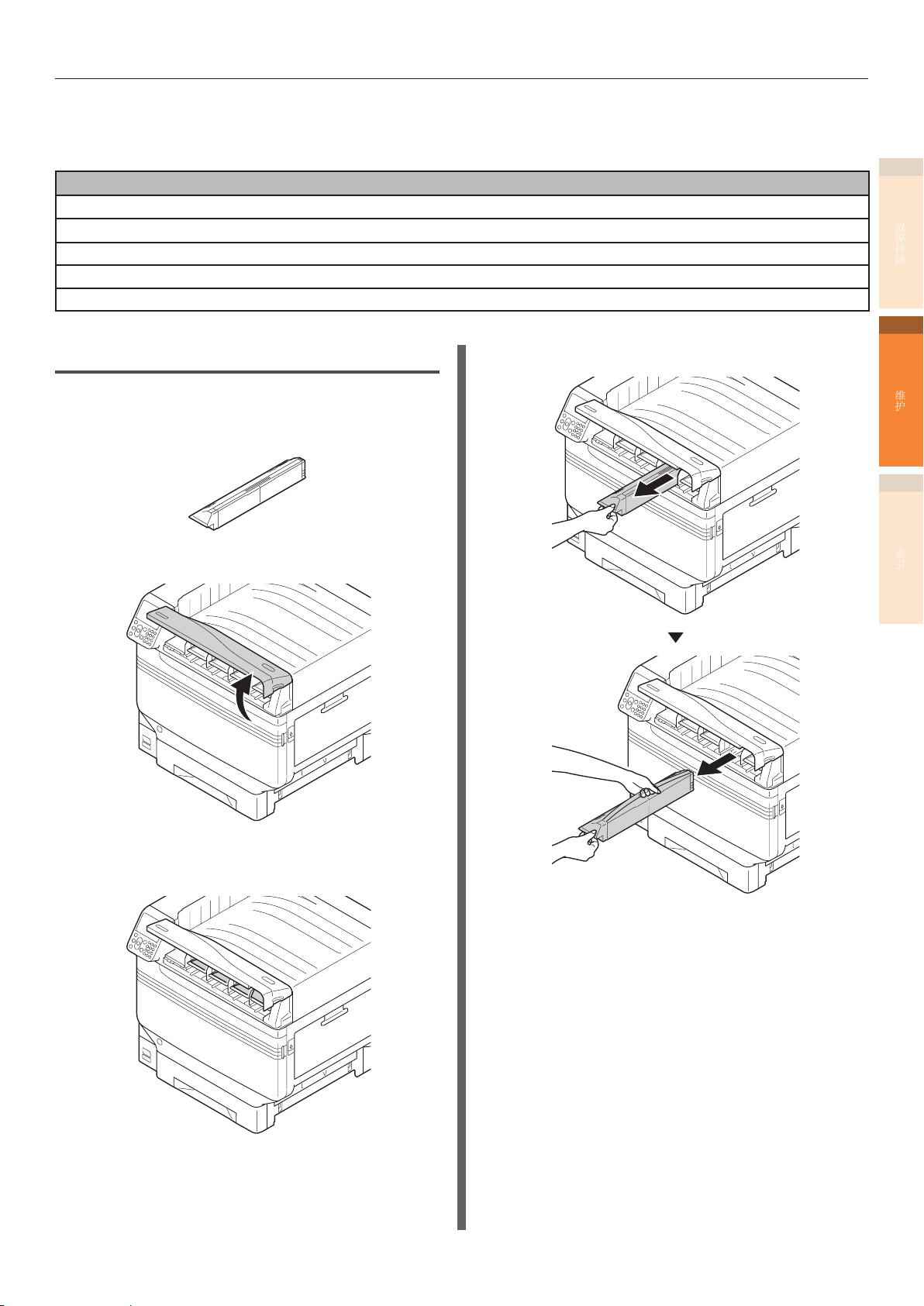
墨粉盒的类型
该打印机可使用下列墨粉盒。
黑色墨粉盒
黄色墨粉盒
品红色墨粉盒
青色墨粉盒
白色专色墨粉盒
更换耗材和维修部件
1
项目
故障排除
2
更换墨粉盒
示例)以青色墨粉盒 (C) 为例
请准备一个新的墨粉盒。
1
打开墨粉盒更换盖。
2
取出墨粉盒。
4
维护
索引
通过标签上的字母和颜色检查待更换墨粉盒的
3
位置。
- 53 -
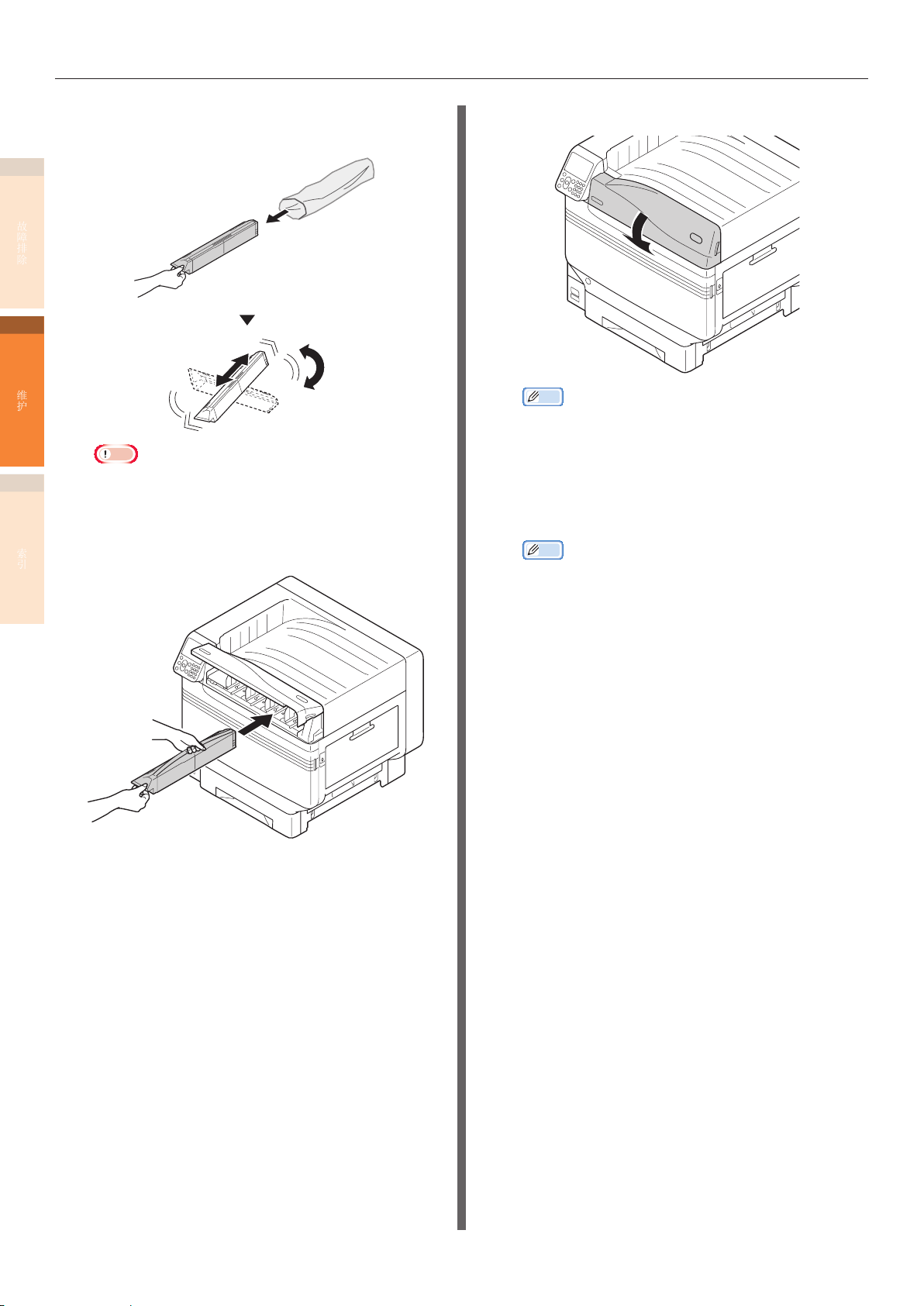
更换耗材和维修部件
从包装袋中取出新墨粉盒,然后上下左右摇晃
5
墨粉盒。
1
故障排除
2
维护
注释
z请勿让墨粉盒掉落到地板上,或在地板上轻敲墨粉盒。否
则,可能会损坏墨粉盒。
索引
找到贴有相同字母和颜色标签的插槽,然后将
6
墨粉盒插入该插槽,直至推到底为止。
关闭墨粉盒更换盖。
7
备注
z若更换墨粉盒后, [请更换墨粉盒] 的提示信息仍未消失,可
能是墨粉盒未安装牢靠。请重新正确安装。
z如果更换墨粉盒后出现“错误 709”,请参考本手册的“出
现替换耗材相关提示消息时的注意事项”(第33页)。
请对用过的墨粉盒进行回收再利用。
8
备注
z在不可避免的情况下对用过的墨粉盒进行处理时,请将墨粉
盒置入塑料袋中并确保依据当地政府提供的指导对其进行处
理。
- 54 -

更换感光鼓
更换耗材和维修部件
感光鼓的类型
该打印机可以使用以下感光鼓。
项目
黑色感光鼓
黄色感光鼓
品红色感光鼓
青色感光鼓
白色专色感光鼓
注释
z请勿将感光鼓直接曝露在阳光或室内强光下(约 1500 勒克斯或更强)。即使在室内照明光线环境,停留时间也不要超过 5 分钟。
更换感光鼓
示例)以感光鼓 (K) 为例
请准备新的感光鼓。
通过标签上的字母和颜色检查待更换感光鼓的
3
位置。
1
1
故障排除
2
维护
索引
轻轻地打开前盖。
2
- 55 -

更换耗材和维修部件
轻轻上推把手(蓝色)并将感光鼓取出,请小
4
心操作,以防您的手触碰到感光鼓的底部(绿
1
故障排除
2
维护
色圆筒部分)。
注释
z小心不要触碰或划伤感光鼓(绿色圆筒)。
从包装袋中取出新感光鼓。
5
索引
取出挡纸结构(桔红色)。
6
- 56 -
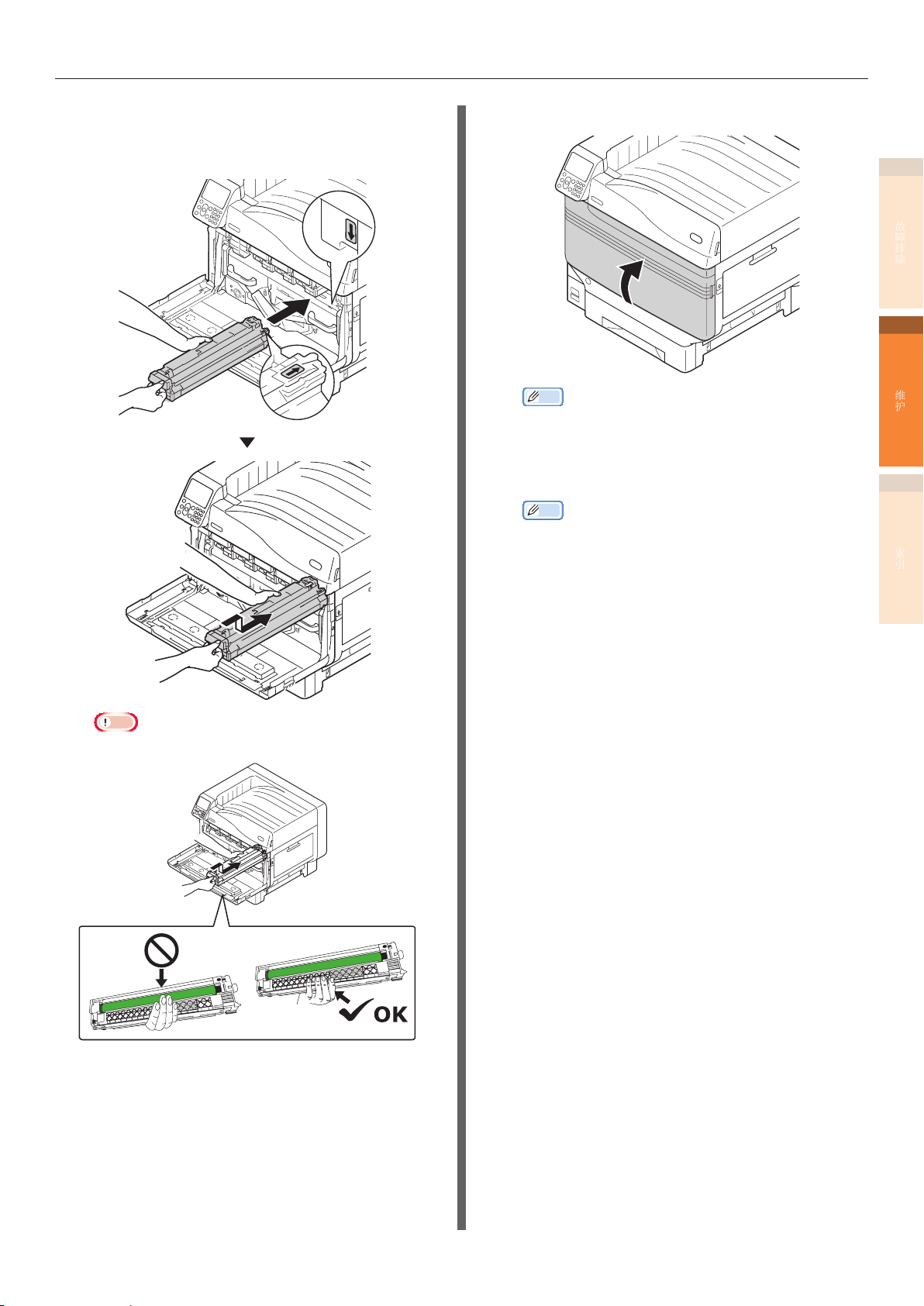
更换耗材和维修部件
将感光鼓与打印机箭头标签(红色)对齐,慢
7
慢插入插槽,请小心操作,以防您的手触碰到
底部的感光器(绿色),最后牢固地推入。
关闭前盖。
8
备注
z如果更换感光鼓后出现“错误 709”,请参考本手册的“出
现替换耗材相关提示消息时的注意事项”(第33页)。
请对用过的感光鼓进行回收再利用。
9
备注
z在不可避免的情况下对用过的感光鼓进行处理时,请将感光
鼓置入塑料袋中并确保依据当地政府提供的指导对其进行处
理。
1
故障排除
2
维护
索引
注释
z小心不要触碰或划伤感光鼓(绿色圆筒)。
- 57 -

更换耗材和维修部件
更换转印皮带和转印辊
1
故障排除
2
维护
准备一个新的转印皮带。
1
新转印皮带包装内也将附有新转印辊。
[更换转印皮带]
轻轻地打开前盖。
取出废粉盒。
3
2
索引
- 58 -

更换耗材和维修部件
将中间的拉杆(蓝色)推到右侧。
4
将转印皮带左右两侧锁定杆把手(蓝色)旋转
5
到左侧,然后朝您所在的方向拉动锁定杆。
握住把手拉出转印皮带,然后握住左右两侧标
6
签部分(蓝色)将其取出。
6.6 公斤
1
故障排除
2
维护
索引
注释
z请勿触摸转印皮带表面或损坏转印皮带。
z取出转印皮带时,所有感光鼓会曝露在光线下。为了防止感
光鼓感光性能下降,取出转移皮带后,不可将感光鼓曝露 5
分钟以上。若需曝露 5 分钟以上,请盖上前盖,或者取出所
有感光鼓并将其保存在阳光或日光灯直射不到的安全位置。
- 59 -

更换耗材和维修部件
z切勿将卸下的转印皮带垂直放置。
从包装袋中取出新转印皮带。
8
1
故障排除
注释
z请勿触摸转印皮带表面或损坏转印皮带。
2
维护
z确保取出转印皮带时,废墨粉不会散落。
取出新转印皮带。
7
索引
将新的转印皮带与打印机的箭头标签(红色)
9
对齐,将其装入打印机并牢固地推入。
- 60 -

更换耗材和维修部件
抬起转印皮带左右两侧锁定杆,并将锁定杆把
10
手(蓝色)旋转到右侧锁定。
将中间的拉杆(蓝色)推回到左侧。
11
将废粉盒装入打印机。
12
1
故障排除
2
维护
索引
13
关闭前盖。
- 61 -

更换耗材和维修部件
[更换转印辊]
握住转印辊的标签部分(蓝色)将其取出。
16
1
故障排除
2
维护
上推出纸部件的锁扣 ( ),并拉出出纸部件。
14
取出转印辊。
17
索引
向上拉转印辊两端的锁定杆(蓝色)。
15
注意
定影器高温,请勿触碰。
可能会导致灼伤。
将新转印辊装到出纸组件上。
18
注释
z请勿触碰转印辊上的海绵。
- 62 -

向下按压两端的锁定杆(蓝色)。
19
将出纸部件放回打印机内。
20
更换耗材和维修部件
1
故障排除
2
维护
请对用过的转印皮带和转印辊进行回收再利
21
用。
备注
z在不可避免的情况下,对用过的转印皮带和转印辊进行处理
时,请将转印皮带和转印辊置入塑料袋中并确保依据当地政
府提供的指导对其进行处理。
索引
- 63 -

更换耗材和维修部件
更换定影器
1
更换定影器
故障排除
1
2
维护
2
索引
请准备一个新的定影器。
上推出纸部件的锁扣 ( ),并拉出出纸部件。
向上拉定影器锁定杆(蓝色)。
3
注意
定影器高温, 请勿触碰。
双手握住定影器的把手将其取出。
可能会导致灼伤
4
- 64 -
从包装袋中取出新定影器。
5
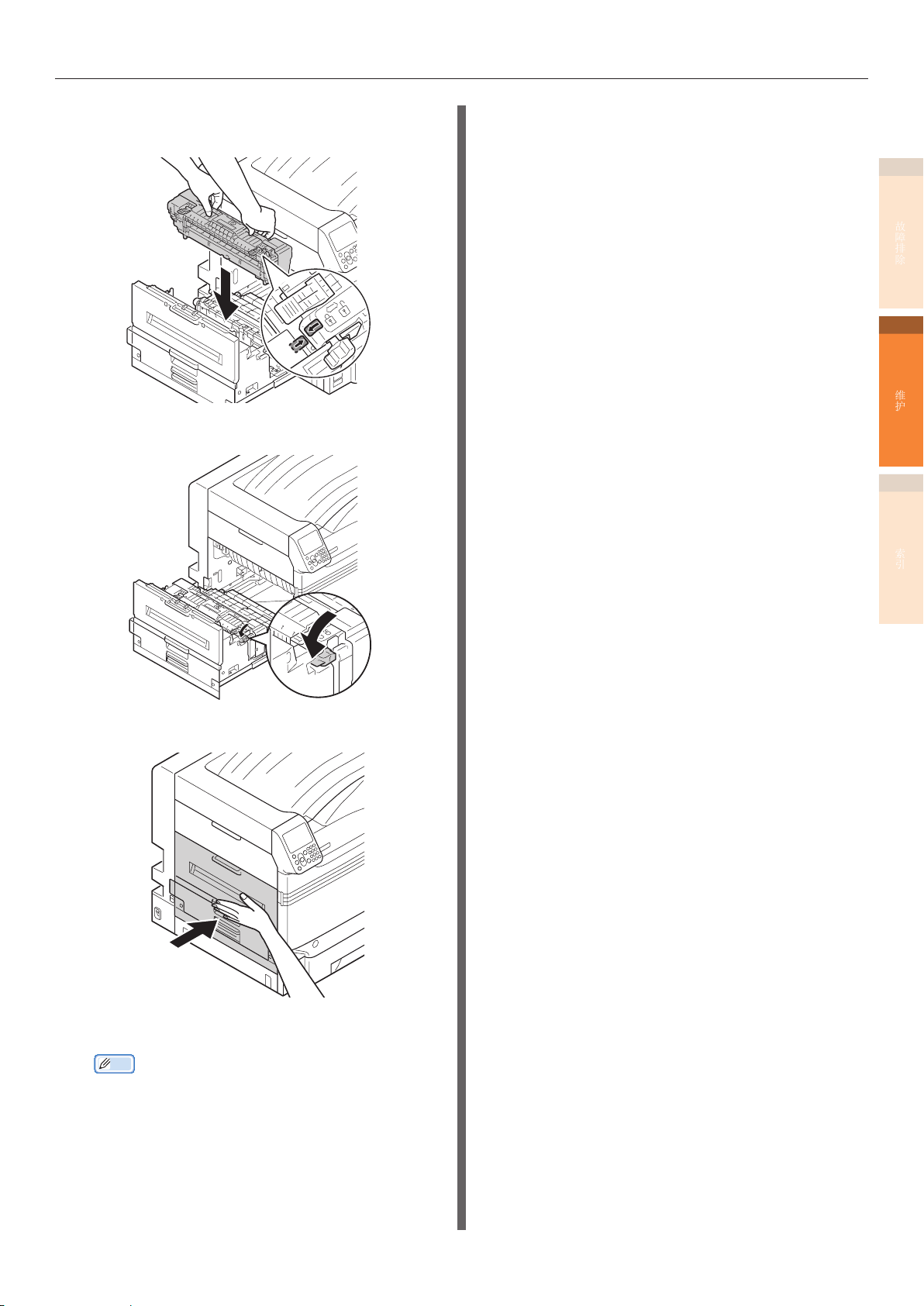
双手握住新定影器的把手,将定影器装到出纸
6
组件上。
按下定影器锁定杆(蓝色)。
7
更换耗材和维修部件
1
故障排除
2
维护
将出纸部件放回打印机内。
8
索引
请对用过的定影器进行回收再利用。
9
备注
z在不可避免的情况下对用过的定影器进行处理时,请将定影
器置入塑料袋中并确保依据当地政府提供的指导对其进行处
理。
- 65 -

更换耗材和维修部件
更换废粉盒
1
更换废粉盒
故障排除
1
2
维护
2
索引
从打印机中取出废粉盒。
3
请准备一个新的废粉盒。
轻轻地打开前盖。
- 66 -
从包装袋中取出新废粉盒。
4

将新废粉盒装入打印机。
5
更换耗材和维修部件
1
故障排除
2
维护
关闭前盖。
6
请对用过的废粉盒进行回收再利用。
7
备注
z在不可避免的情况下对用过的废粉盒进行处理时,请将废粉
盒置入塑料袋中并确保依据当地政府提供的指导对其进行处
理。
索引
- 67 -

更换耗材和维修部件
更换进纸辊
更换进纸辊的大概指导为,每个纸盒送纸约 120000 页。
1
故障排除
更换纸盒 1 到纸盒 5 的进纸辊
进纸辊的类型有三种。
中间为白色
2
维护
索引
齿轮辊
中间为蓝色
需要准备的事项:进纸辊 3 个。
示例)更换纸盒 1 的进纸辊
摘下手表、手镯等首饰。
1
按住电源开关约 1 秒钟,关闭电源。
2
拉出纸盒 1。
4
检查操作面板是否完全关闭,之后关闭主电
3
源。
- 68 -

更换耗材和维修部件
向外拉出进纸辊抓纸辊 ( ) 的同时,将其从轴
5
上取下。
备注
z进纸辊变暗并看不见时,打开纸盒侧盖(“取出纸盒侧盖处
的卡纸”(第 24 页))。
按照同样的方式取下剩余的两个进纸辊 ( , )。
6
1
故障排除
2
维护
索引
- 69 -

更换耗材和维修部件
1
故障排除
2
维护
将新的进纸辊 ( ) 插入轴中并牢固地插到内
7
部。
按照同样的方式插入剩余的两个进纸辊 ( , )。
8
索引
- 70 -
检查是否有进纸辊遗漏。
9

更换耗材和维修部件
安装纸盒 1。
10
打开主电源,按下电源开关,启动打印机。
11
请对用过的进纸辊进行回收再利用。
12
备注
z在不可避免的情况下对用过的进纸辊进行处理时,请将进纸
辊置入塑料袋中并确保依据当地政府提供的指导对其进行处
理。
更换多用途纸盒的进纸辊和分页器
进纸辊的类型有三种。
中间为白色
齿轮辊
中间末端为黑色
需要准备的事项:进纸辊 2 个,分页辊 1 个,分页器 1 个。
摘下手表、手镯等首饰。
1
按住电源开关约 1 秒钟,关闭电源。
2
1
故障排除
2
维护
索引
检查操作面板是否完全关闭,之后关闭主电
3
源。
- 71 -

更换耗材和维修部件
上推锁扣 ( ),打开右侧机盖。
4
1
故障排除
2
维护
索引
向外拉出进纸辊抓纸辊 ( ) 的同时,将其从轴
5
上取下。
- 72 -
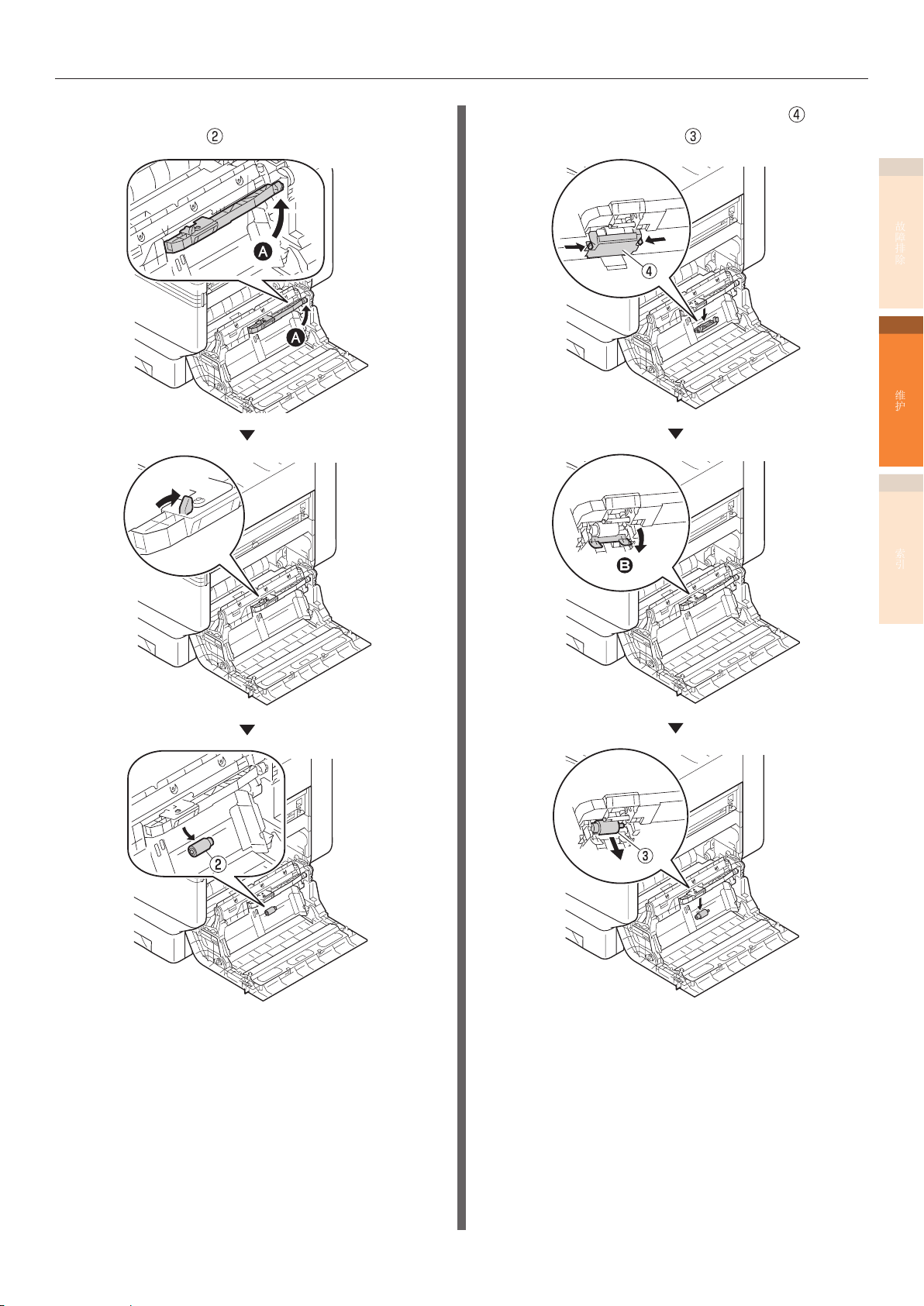
更换耗材和维修部件
上推 A 部分,按照图中所示的方向释放抓纸辊
6
并取下进纸辊 (
)。
捏住抓纸辊(两处)并取下分页器 ( )。打开
7
B 部分并取下分页辊 (
)。
1
故障排除
2
维护
索引
- 73 -

更换耗材和维修部件
沿着槽口牢固地插入新的分页辊 ( ) 并安装分
8
页器 (
1
故障排除
2
维护
)。
将新的进纸辊 ( ) 插入轴中,边转动,边将其
10
牢固地插到内部。
检查是否有进纸辊遗漏。
11
关闭右侧机盖。
12
索引
插入新的进纸辊 ( ) 并沿着槽口牢固地插到内
9
部。
打开主电源,按下电源开关,启动打印机。
13
- 74 -

请对用过的进纸辊进行回收再利用。
14
备注
z在不可避免的情况下对用过的进纸辊进行处理时,请将进纸
辊置入塑料袋中并确保依据当地政府提供的指导对其进行处
理。
更换耗材和维修部件
1
故障排除
2
维护
索引
- 75 -

设备维护
z设备维护
本节说明设备各部分的清洁方法。
1
故障排除
打印机表面清洁
清洁 LED 打印头
需要准备的事项:水或中性洗涤剂,干、湿棉质抹布各
一块。
注释
2
z请勿使用苯类清洗剂或稀释剂,否则可能损坏塑料部件和涂层。
z仅可使用税或中性洗涤剂。
z设备无需使用润滑油。请勿为设备上油。
维护
按住电源开关约 1 秒钟,关闭电源。
1
索引
检查操作面板是否完全关闭,之后关闭主电
2
源。
如打印面上出现条带或白色区域,或打印字迹不清晰,
请清洁 LED 打印头。
如打印出的纸张上出现白色竖线,或图像出现纵向缺
失,打印字迹边缘模糊,请清洁 LED 打印头。LED 打印
头不洁,可能造成卡纸。
注释
z请勿使用甲醇或稀释剂。否则可能损坏 LED 打印头。
z请勿将感光鼓直接曝露在阳光或室内强光下(约 1500 勒克斯或更
强)。即使在室内照明光线环境,停留时间也不要超过 5 分钟。
需要准备的事项:柔软的纸巾
按住电源开关约 1 秒钟,关闭电源。
1
用棉质抹布沾水或中性洗涤剂,并用拧干的抹
3
布擦拭。
之后,用另一块干燥的棉质抹布擦净。
检查操作面板是否完全关闭,之后关闭主电
2
源。
- 76 -

设备维护
轻轻地打开前盖。
3
轻轻上推把手(蓝色)并取出底部的感光器,
请小心操作,以防您的手触碰到感光鼓的底部
4
(绿色圆筒部分)。
注释
z请确保不要触碰或损坏感光鼓。
1
故障排除
2
维护
索引
- 77 -

设备维护
从打印机中取出废粉盒。
5
1
故障排除
2
维护
索引
将中间的拉杆(蓝色)推到右侧。
6
将转印皮带左右两侧锁定杆把手(蓝色)旋转
7
到左侧,然后朝您所在的方向拉动锁定杆。
- 78 -

设备维护
握住把手拉出转印皮带,然后握住左右两侧标
8
签部分(蓝色)将其取出。
6.6 公斤
z切勿将卸下的转印皮带垂直放置。
1
故障排除
2
维护
请用柔软的纸巾轻轻擦拭 LED 打印头表面。
9
索引
注释
z请勿触摸转印皮带表面或损坏转印皮带。
z取出转印皮带时,所有感光鼓会曝露在光线下。为了防止感
光鼓感光性能下降,取出转移皮带后,不可将感光鼓曝露 5
分钟以上。若需曝露 5 分钟以上,请盖上前盖,或者取出所
有感光鼓并将其保存在阳光或日光灯直射不到的安全位置。
z确保取出转印皮带时,废墨粉不会散落。
注释
z请勿使用甲醇和稀释剂等洗涤剂,以防损坏 LED 打印头。
- 79 -

设备维护
将转印皮带装入打印机,并将其牢固地推到内
10
部。
1
故障排除
2
维护
将中间的拉杆(蓝色)推回到左侧。
12
将废粉盒装入打印机。
13
索引
抬起转印皮带左右两侧锁定杆,并将锁定杆把
11
手(蓝色)旋转到右侧锁定。
- 80 -

设备维护
将感光鼓与打印机箭头标签(红色)对齐,慢
14
慢插入插槽,请小心操作,以防您的手触碰到
底部的感光器(绿色),最后牢固地推入。
关闭前盖。
16
1
故障排除
2
维护
索引
注释
z请确保不要触碰或损坏感光鼓。
按照同样的方式安装所有感光鼓。
15
- 81 -
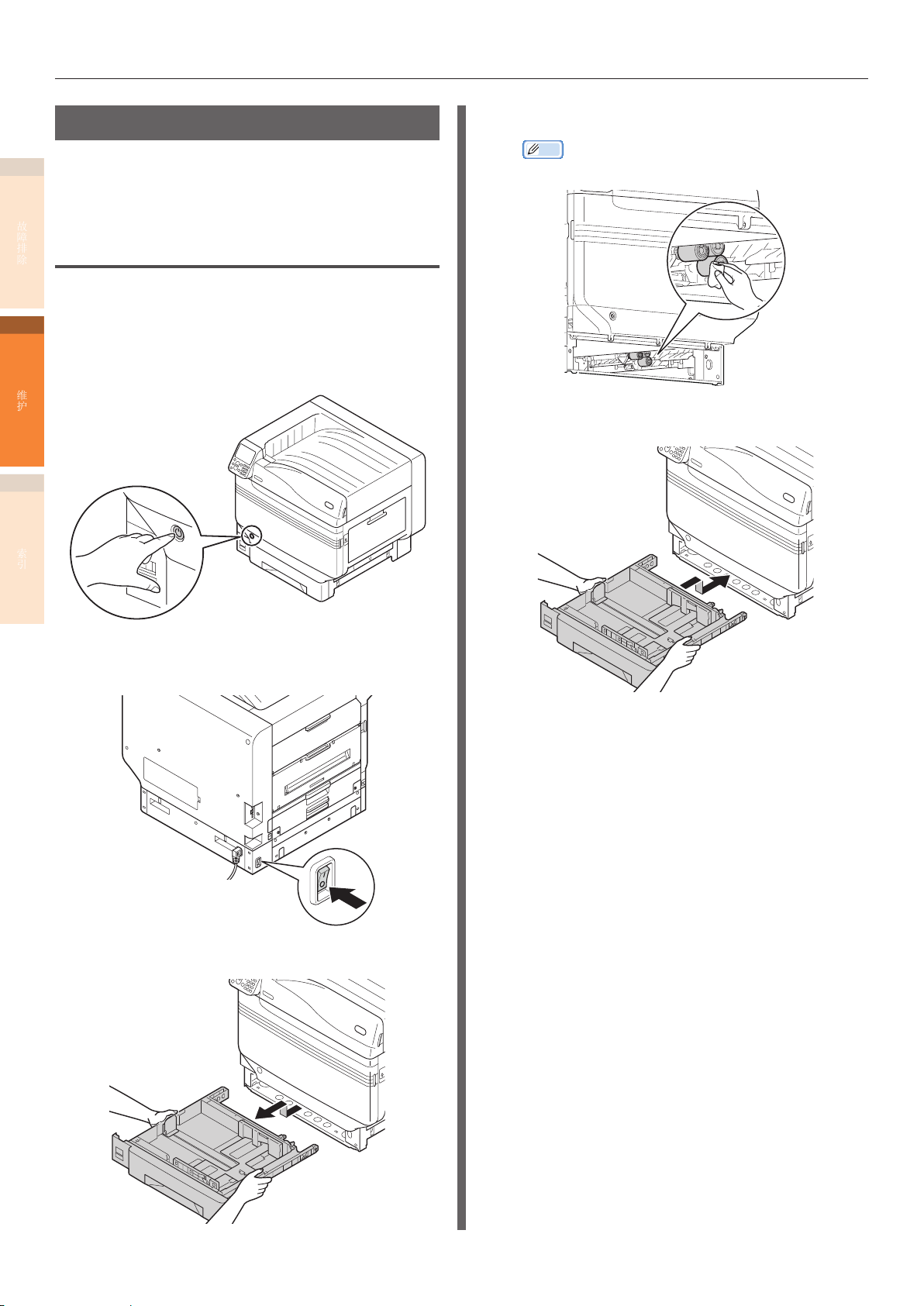
设备维护
清洁进纸辊
1
如果频繁出现卡纸现象,请对进纸辊进行清洁。
需要准备的事项:沾水的柔软棉布。
故障排除
清洁纸盒 1 到纸盒 5 的进纸辊
示例)清洁纸盒 1 的进纸辊
2
摘下手表、手镯等首饰。
1
维护
索引
按住电源开关约 1 秒钟,关闭电源。
2
用沾湿的软抹布擦除进纸辊上的污物(3 处)。
5
备注
z难以擦除时,请打开纸盒侧盖并从纸盒侧盖内进行清洁。
安装纸盒 1。
6
检查操作面板是否完全关闭,之后关闭主电
3
源。
拉出纸盒 1。
4
打开主电源,按下电源开关,启动打印机。
7
- 82 -

设备维护
清洁多用途纸盒的进纸辊
按住电源开关约 1 秒钟,关闭电源。
1
检查操作面板是否完全关闭,之后关闭主电
2
源。
上推锁扣 ( ),打开右侧机盖。
3
1
故障排除
2
维护
索引
- 83 -
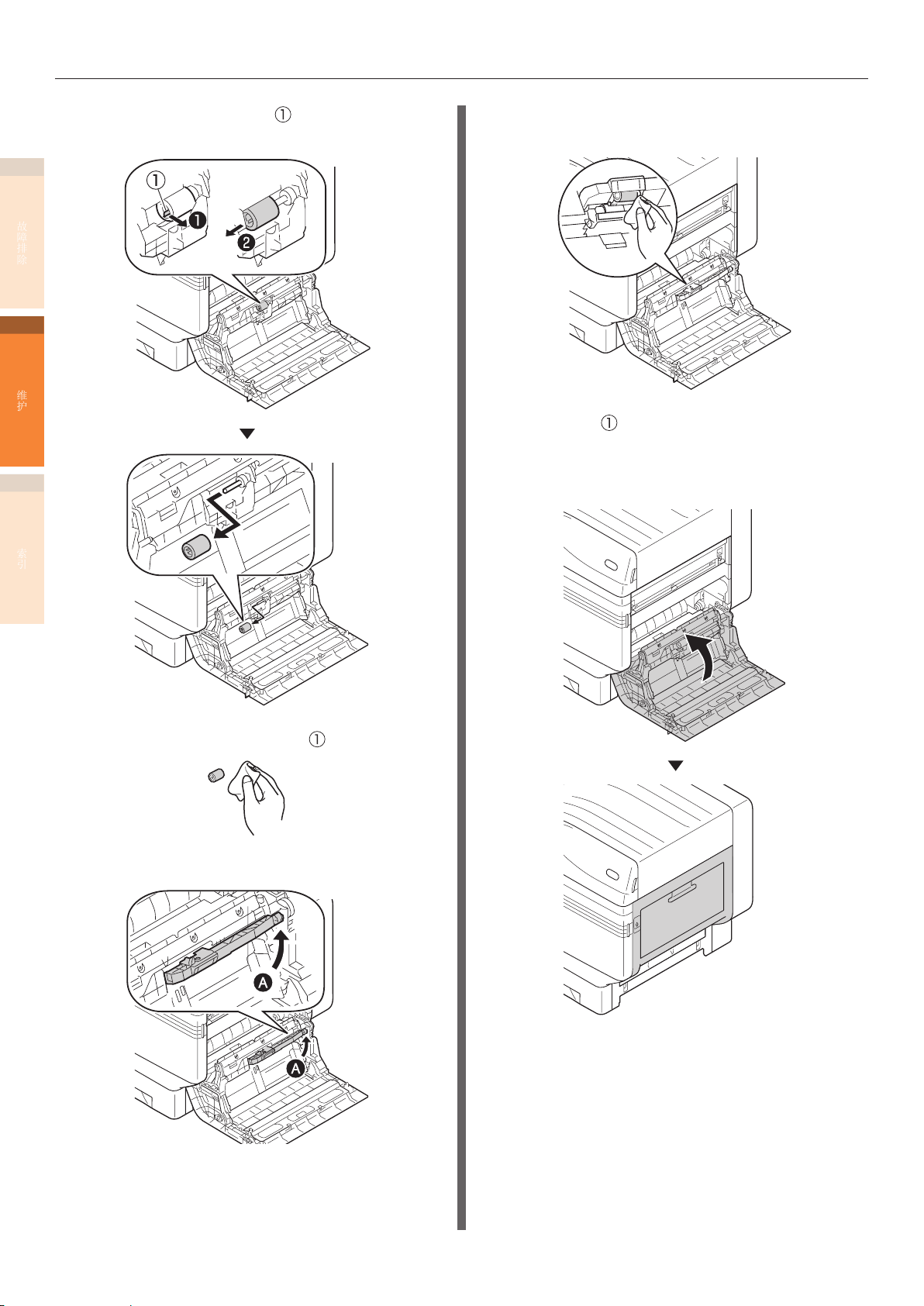
设备维护
向外拉出进纸辊抓纸辊 ( ) 的同时,将其从轴
4
上取下。
1
故障排除
2
维护
用沾湿的软抹布擦除进纸辊和分页器上的污物
7
(2 处)。
将进纸辊 ( ) 插入轴中,边转动,边将其牢固
8
地插到内部。
关闭右侧机盖。
9
索引
用沾湿的软抹布擦除进纸辊 ( ) 上的污物。
5
上推 A 部分。
6
打开主电源,按下电源开关,启动打印机。
10
- 84 -

设备维护
清洁转印辊组件和纸张传输路径
如果输出纸张的前后边缘经常脏污,请清洁转印辊组件
和纸张传输路径。
定期清洁可防止脏污。
注释
z小心不要触摸转印辊组件的海绵或损坏转印辊组件。
z请勿使用水或中性清洁剂、甲醇地溶剂等溶剂。否则,可能会损坏
转印辊。
请准备一张柔软的纸巾。
按住电源开关约 1 秒钟,关闭电源。
1
上推出纸组件的锁扣 ( ),拉出出纸组件。
3
1
故障排除
2
维护
索引
确保操作面板已完全关闭,之后关闭主电源。
2
抬起定影器锁定杆(蓝色)。
4
注意
定影器高温, 请勿触碰。
小心灼伤。
- 85 -

设备维护
用手握住其把手取出定影器。
5
1
故障排除
2
维护
抬起转印辊组件两端的锁定杆(蓝色)。
6
索引
用柔软的纸巾擦除纸张传输路径上的污物。
8
用柔软的纸巾擦除转印辊组件上的污物。
9
注释
z小心不要触摸转印辊组件的海绵或损坏转印辊组件。
握住其标签部分(蓝色)取出转印辊组件。
7
将转印辊组件安装到出纸组件上。
10
注释
z请勿触摸转印辊组件的海绵。
按下两端的锁定杆(蓝色)。
11
- 86 -
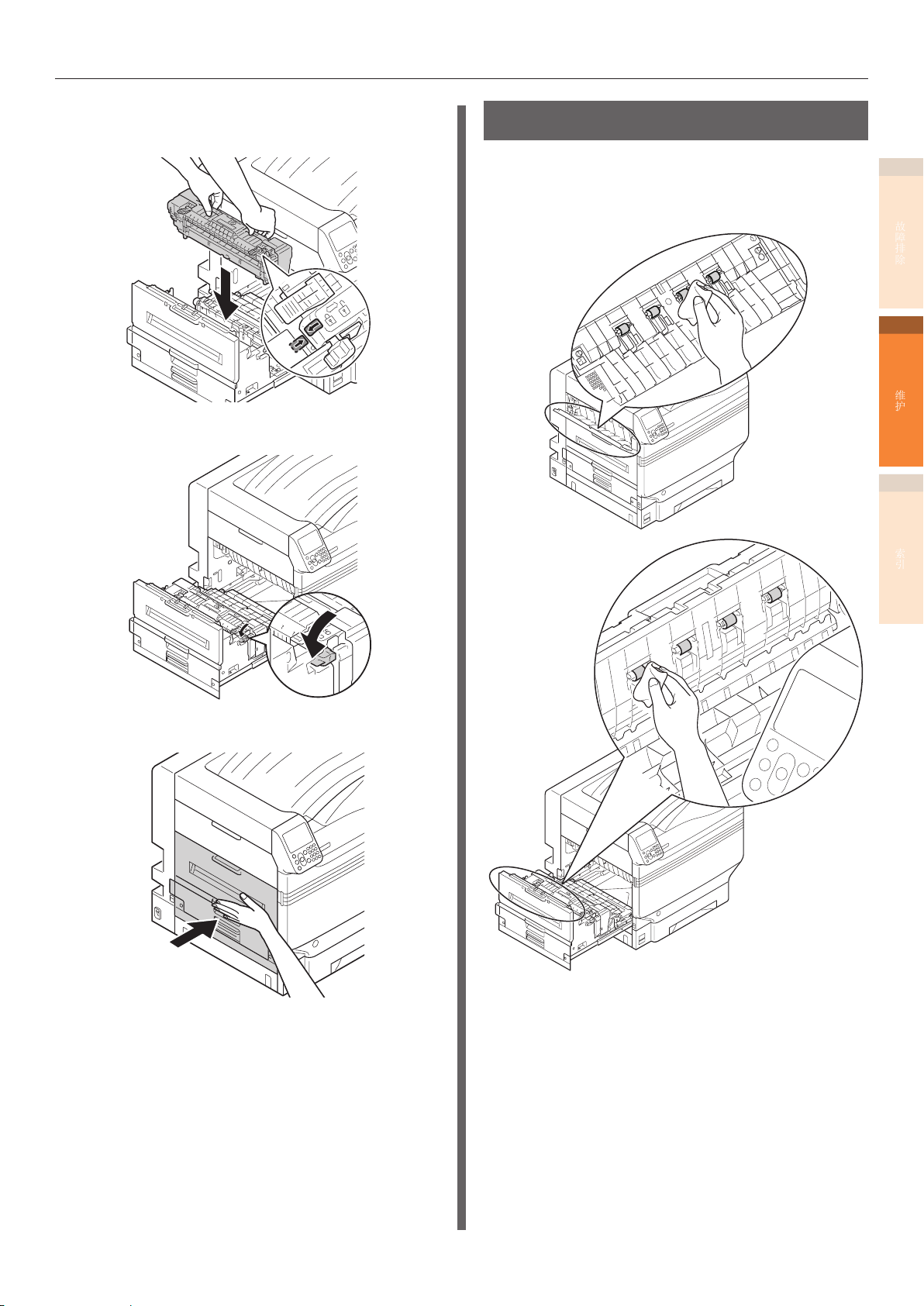
设备维护
用手握住其把手将定影器安装到出纸组件的标
12
签位置。
按下定影器的锁定杆(蓝色)。
13
清洁压带轮
如果在压带轮上有异物,请用柔软的抹布或纸巾擦拭脏
污。
如果是打印后清洁,更容易去除粘着的异物。
1
故障排除
2
维护
索引
将出纸组件放回打印机内。
14
- 87 -
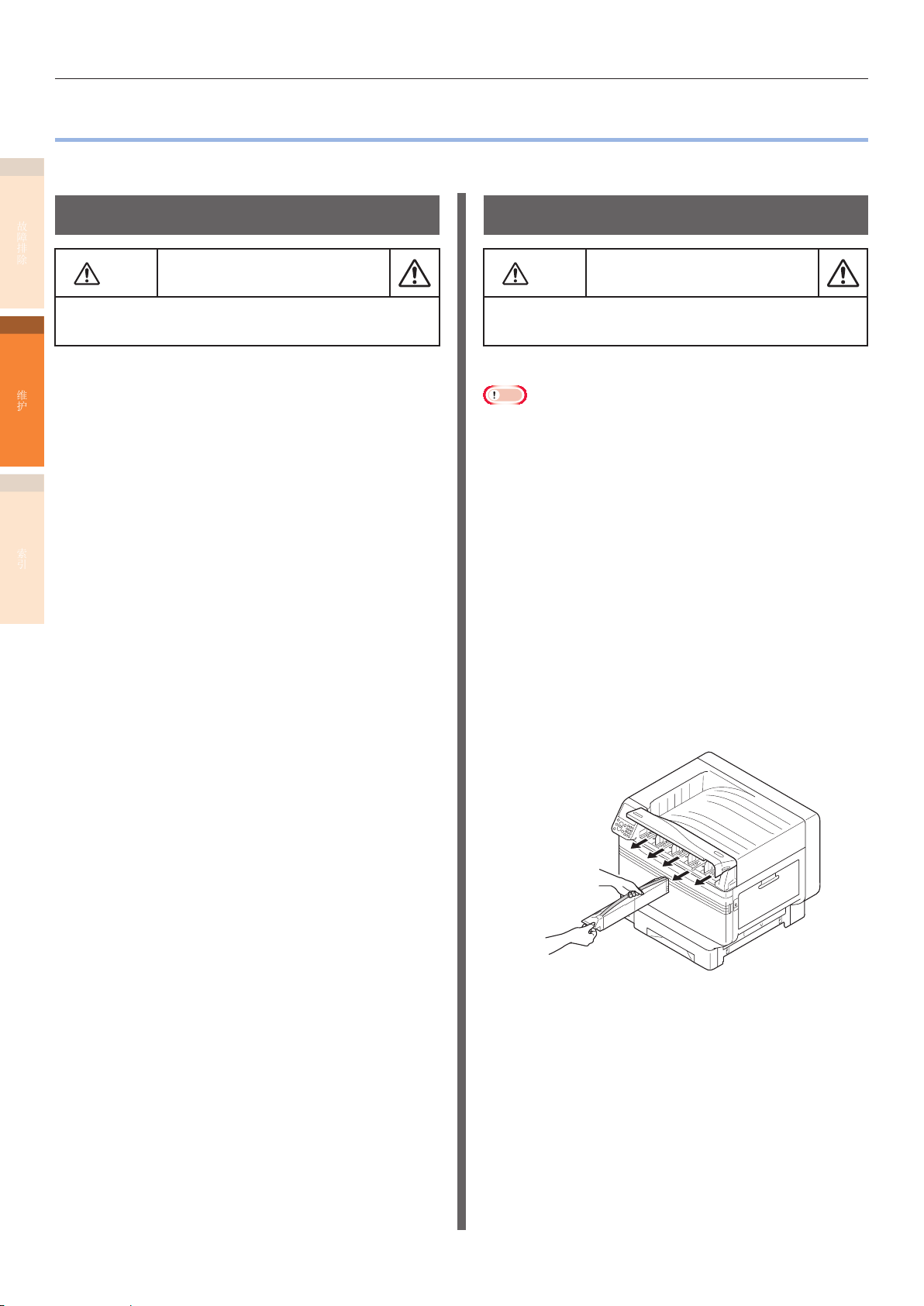
设备的运输和移动
z设备的运输和移动
本节说明设备的运输和移动。
1
故障排除
移动设备时的注意事项
设备运输
注意
2
打印机重约 111 千克*
运。
*:包括感光鼓和墨粉盒等耗材。
维护
按住电源开关约 1 秒。之后检查操作面板是否
1
完全关闭并将主电源开关推向“关”(O),关
闭主电源。
拔下所有线缆。
2
z电源线和地线
索引
zLAN 连接线/USB 连接线
取出纸盒中的纸张。
3
由 4 人搬运,并将其移动至目的地。
4
小心人员受伤危险。
。因此,请确保至少使用 4 人进行搬
注意
打印机重约 111 千克*
运。
*:包括感光鼓和墨粉盒等耗材。
注释
z感光鼓(绿色部件)为易损部件,处理时请格外当心。
z请勿将感光鼓直接曝露在阳光或室内强光下(约 1500 勒克斯或更
强)。即使在室内照明光线环境,停留时间也不要超过 5 分钟。
按住电源开关约 1 秒。之后检查操作面板是否
1
完全关闭并将主电源开关推向“关”(O),关
闭主电源。
拔下所有线缆。
小心人员受伤危险。
。因此,请确保至少使用 4 人进行搬
2
z电源线和地线
zLAN 连接线/USB 连接线
取出纸盒中的纸张。
3
取出所有墨粉盒。
4
- 88 -

设备的运输和移动
检查墨粉盒检测杆(五个检测杆)。
5
抬起墨粉盒检测杆。
6
重复步骤 5 和 6 对所有墨粉盒检测杆做同样处
8
理。
关闭墨粉仓盖。
9
由 4 人搬运设备,将其放置在包装箱内,并固
10
定打印机。
运输设备。
11
注释
z重新安装打印机后,移除墨粉盒检测杆上的胶带。
1
故障排除
2
维护
索引
使用胶带将墨粉盒杆固定在抬起位置。
7
- 89 -

备注
1
故障排除
2
维护
索引
- 90 -

1
1
索引
故障排除
2
2
Maintenance
维护
IndexTroubleshooting
索引
- 91 -
- 91 -

C
L
出纸组件.............................................................................. 15
1
D
故障排除
定影器.......................................................... 20, 48, 50, 51, 64
F
废粉盒...................................................................... 50, 51, 66
2
G
维护
感光鼓...................................................................... 50, 51, 55
更换...................................................................................... 50
定影器 ...................................................................... 64
废粉盒 ...................................................................... 66
感光鼓 ...................................................................... 55
索引
进纸辊 (多用途纸盒) ........................................ 71
进纸辊 (纸盒) .................................................... 68
墨粉盒 ...................................................................... 53
LED 打印头 ......................................................................... 76
M
墨粉盒...................................................................... 50, 51, 53
Q
清洁...................................................................................... 76
LED 打印头 ............................................................. 76
压带轮 ................................................................ 85, 87
转印辊组件 .............................................................. 85
进纸辊 (多用途纸盒) ........................................ 83
进纸辊 (纸盒) .................................................... 82
设备前面 .................................................................. 76
其他故障.............................................................................. 40
进纸 .......................................................................... 48
模糊的打印 .............................................................. 45
设备的操作 .............................................................. 42
转印辊 ...................................................................... 58
转印皮带 .................................................................. 58
更换时间.............................................................................. 51
故障排除.............................................................................. 10
故障排除步骤...................................................................... 10
H
耗材...................................................................................... 50
J
检查...................................................................................... 11
显示时 ...................................................................... 11
进纸辊................................................................ 50, 51, 68, 82
K
卡纸...................................................................................... 11
贴花辊 .......................................................... 17, 21, 27
S
设备故障.............................................................................. 13
使用寿命.............................................................................. 50
T
提示信息.............................................................................. 14
U
USB 连接 ............................................................................. 40
打印质量 .................................................................. 40
断电 .......................................................................... 40
基本原因 .................................................................. 45
进纸 .......................................................................... 44
右侧盖 ...................................................................... 48
右侧盖 ...................................................................... 14
纸盒侧盖 .................................................................. 24
左侧盖 ...................................................................... 29
- 92 -

W
维护...................................................................................... 76
LED 打印头 ............................................................. 76
压带轮 ...................................................................... 87
转印辊组件 .............................................................. 85
进纸辊 (多用途纸盒) ........................................ 83
进纸辊 (纸盒) .................................................... 82
设备前面 .................................................................. 76
维修部件.............................................................................. 50
Y
压带轮.................................................................................. 87
运输和移动.......................................................................... 88
Z
纸盒侧盖.............................................................................. 24
纸张传输路径...................................................................... 85
转印辊.................................................................................. 58
1
故障排除
2
维护
索引
转印辊组件.......................................................................... 85
转印皮带.................................................................. 50, 51, 58
- 93 -

销售商:日冲商业(北京)有限公司
北京市朝阳区东三环北路8号4号楼二十五层2501-2503室
电话:010-65906266
传真:010-65906581
主页:www.oki.com/printing/
2018 年 8 月
47090624EE Rev1
